WhatsApp新功能!按日期快速尋找對話紀錄5步完成 附12大WhatsApp實用功能整合
2024-03-01 00:00 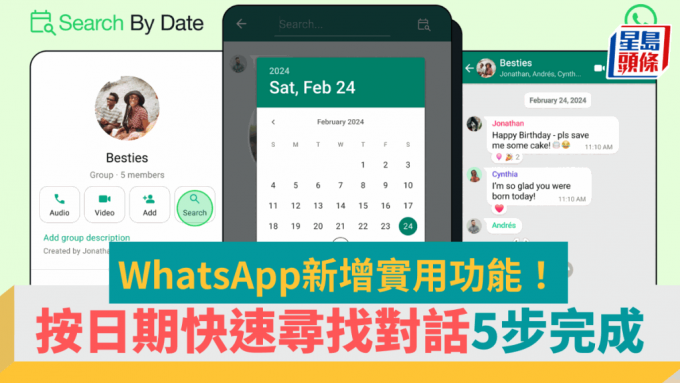
WhatsApp新功能2024|WhatsApp作為日常使用的溝通工具,以往想尋找過往的對話,只可以透過輸入指定關鍵字,然後在多個搜尋結果中找出相應的訊息,耗時又麻煩。不過WhatsApp日前宣布追加「輸入日期搜索訊息」功能,只要做齊5步,就可以方便找到所需的文字訊息!
WhatsAp新功能!按日期搜尋對話 做齊5步驟快速尋找對話紀錄
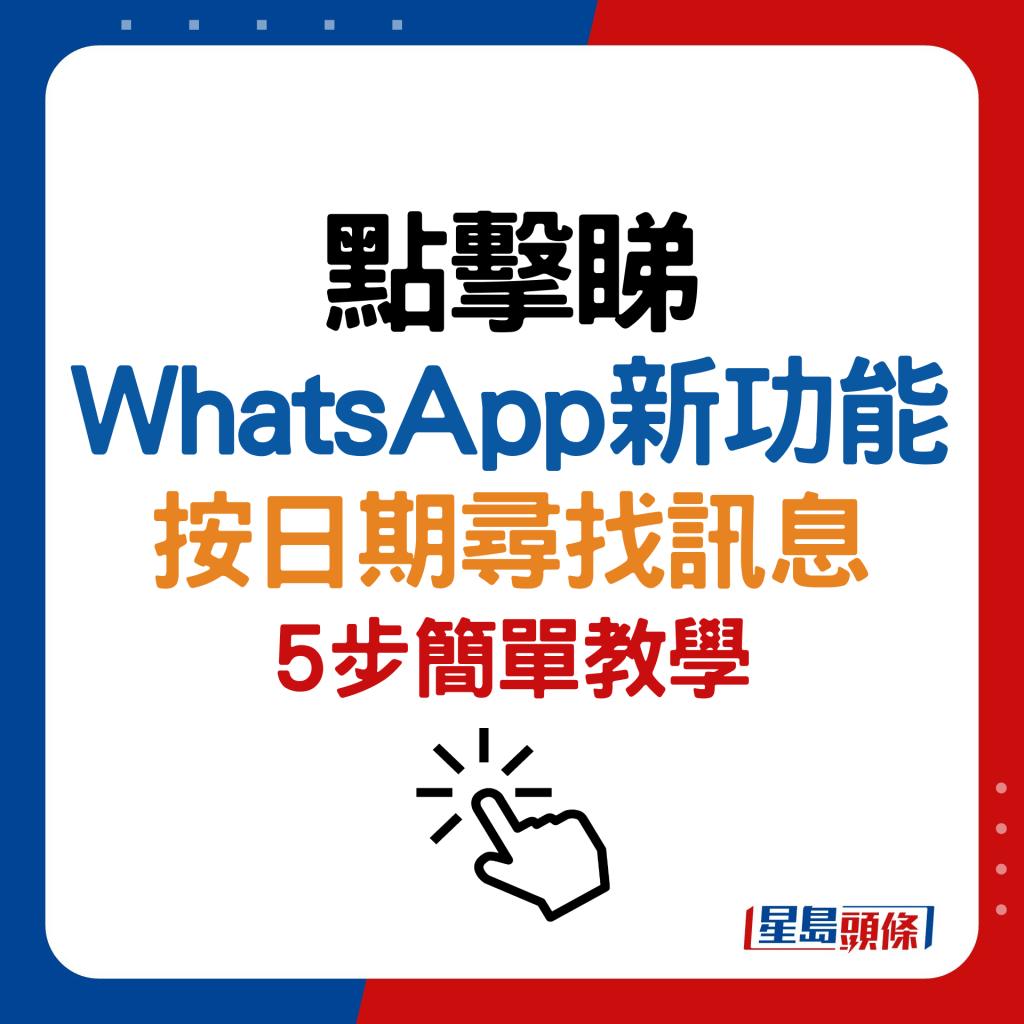
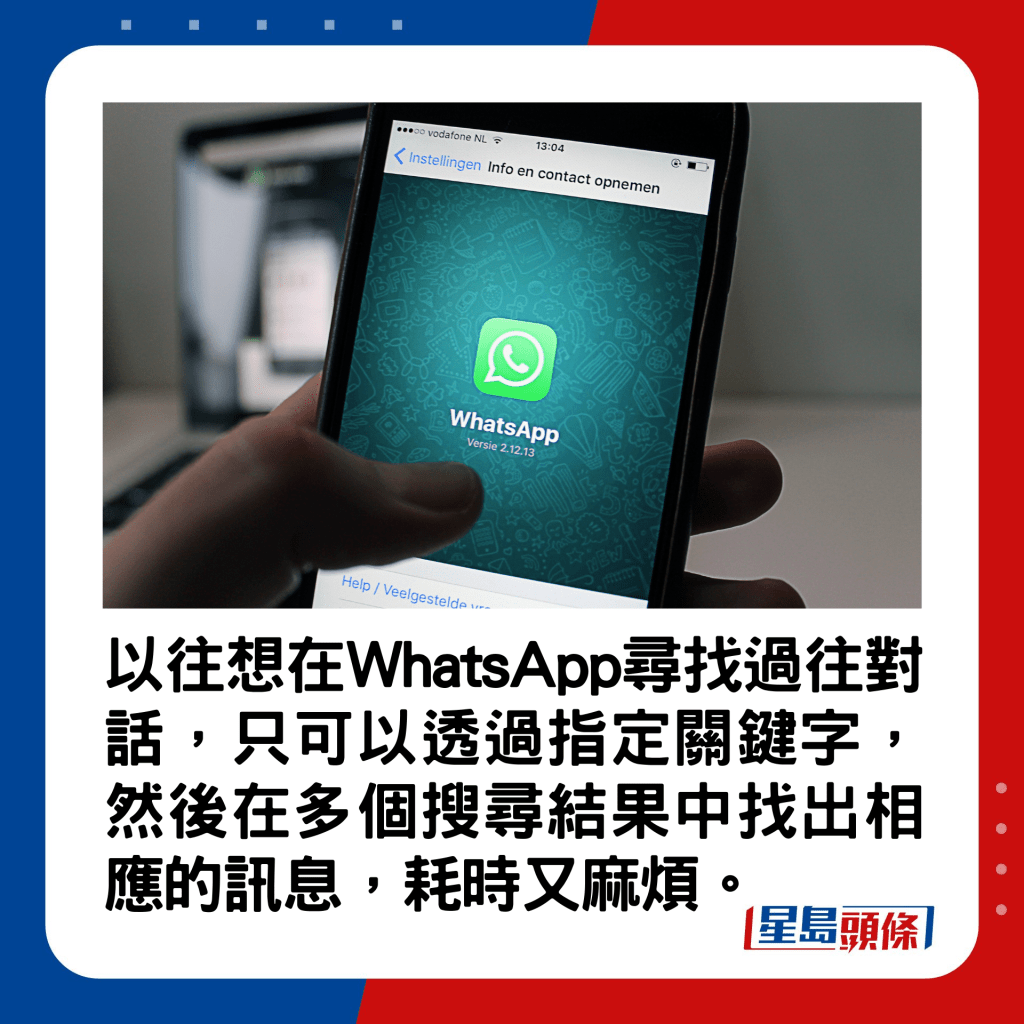
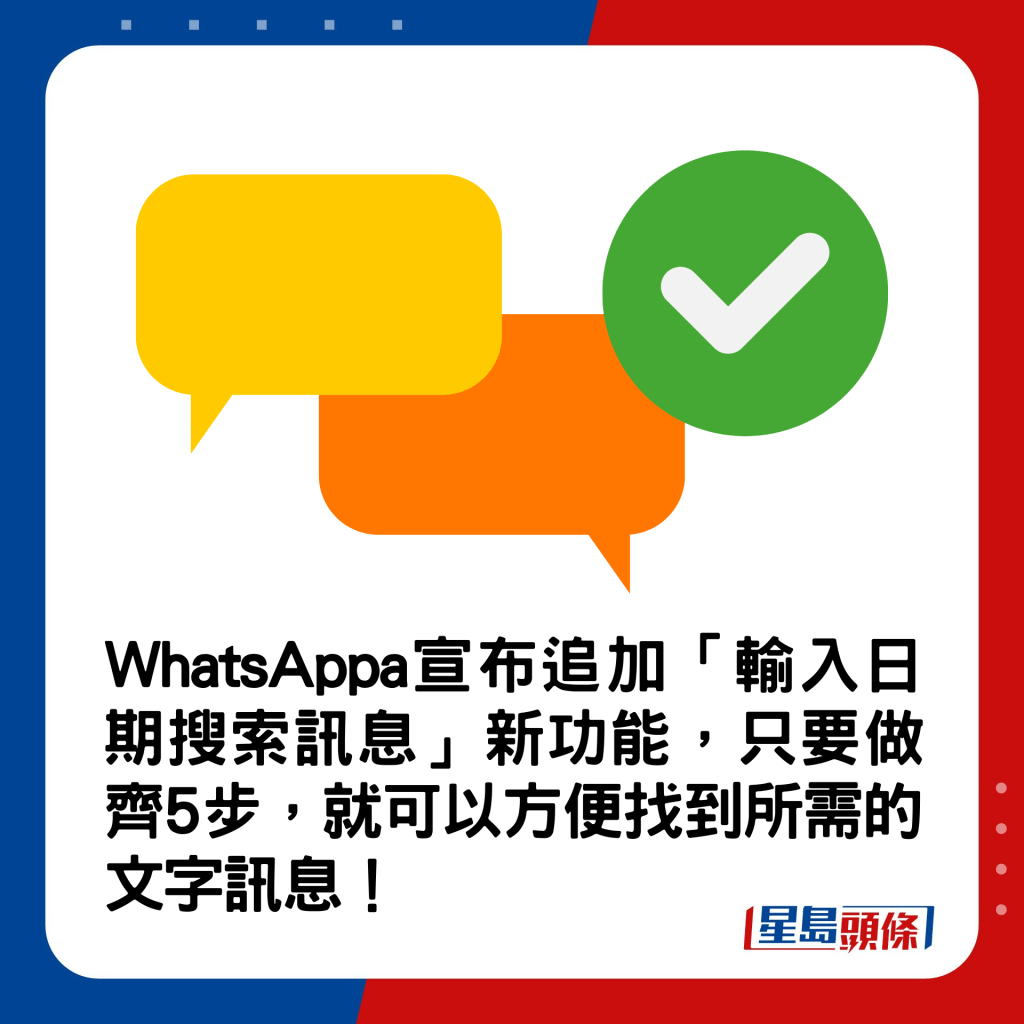
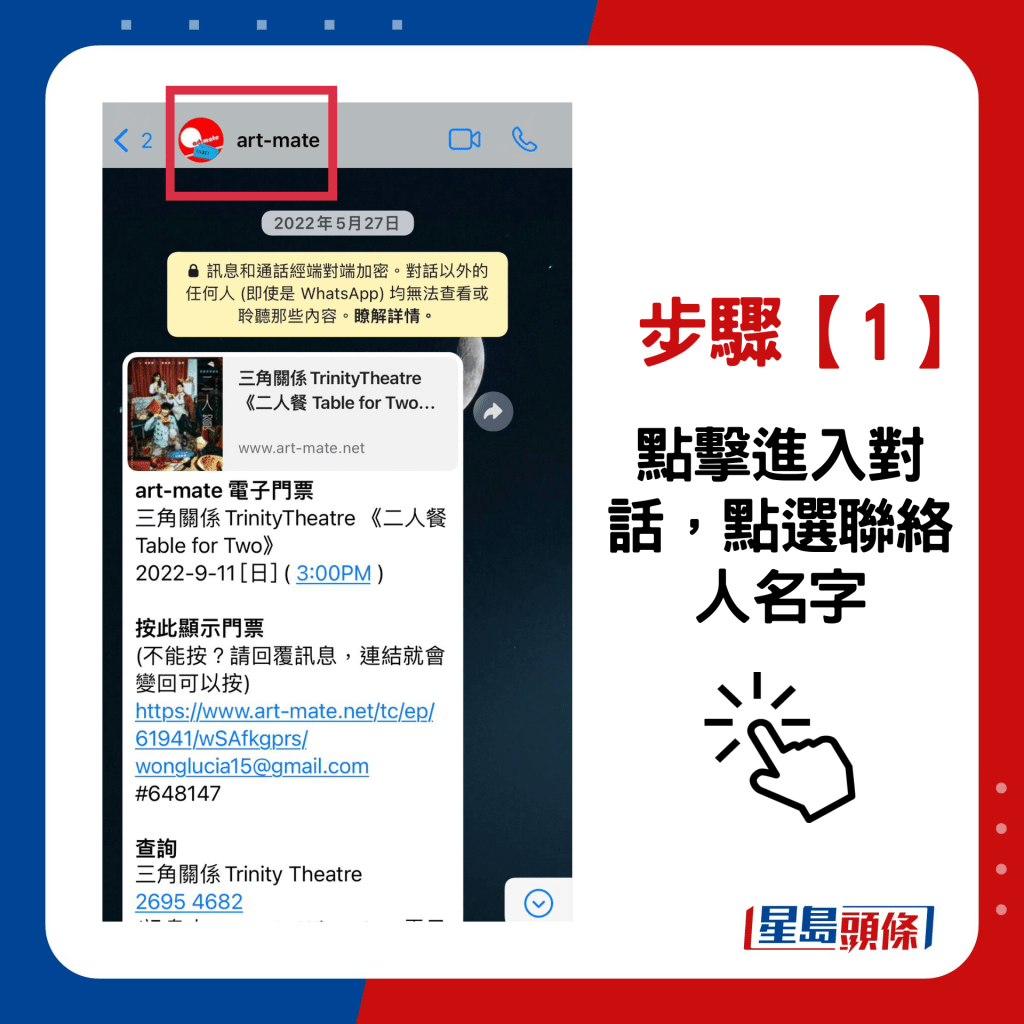
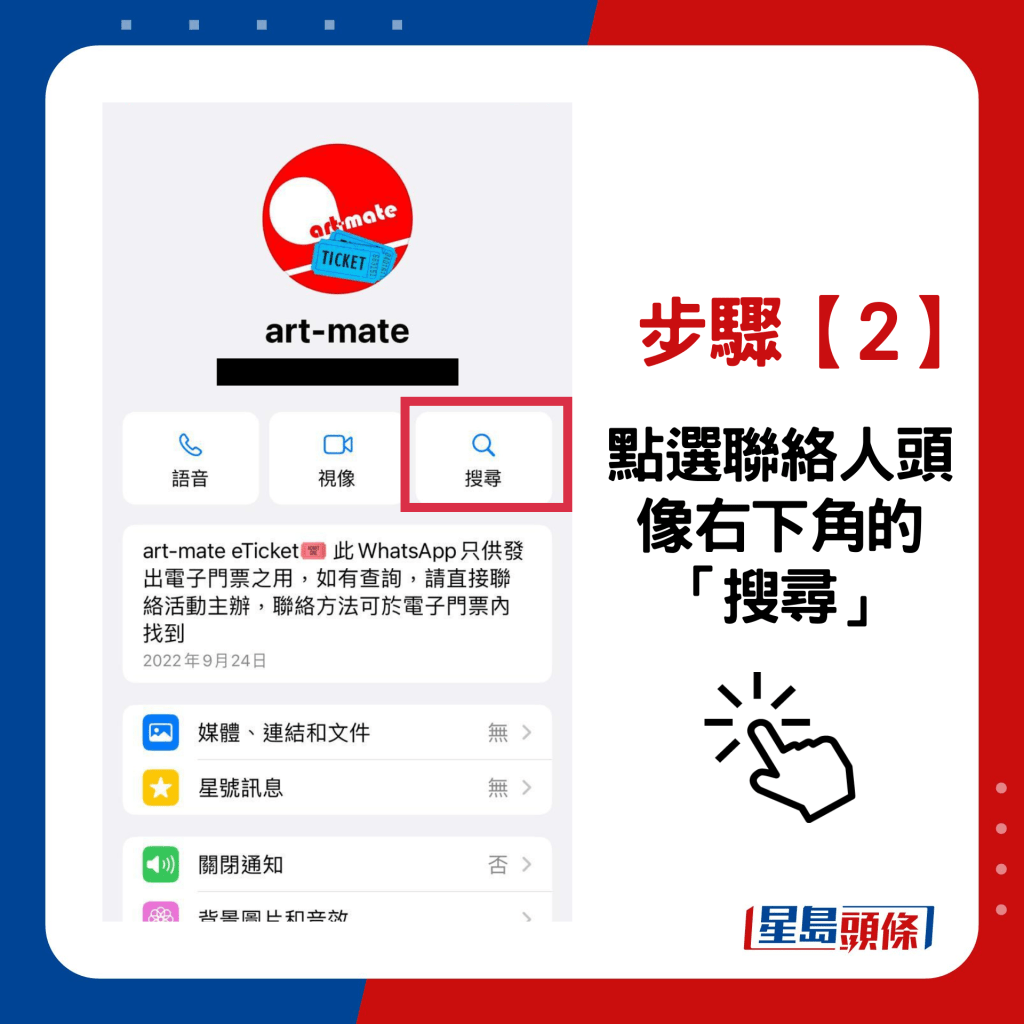
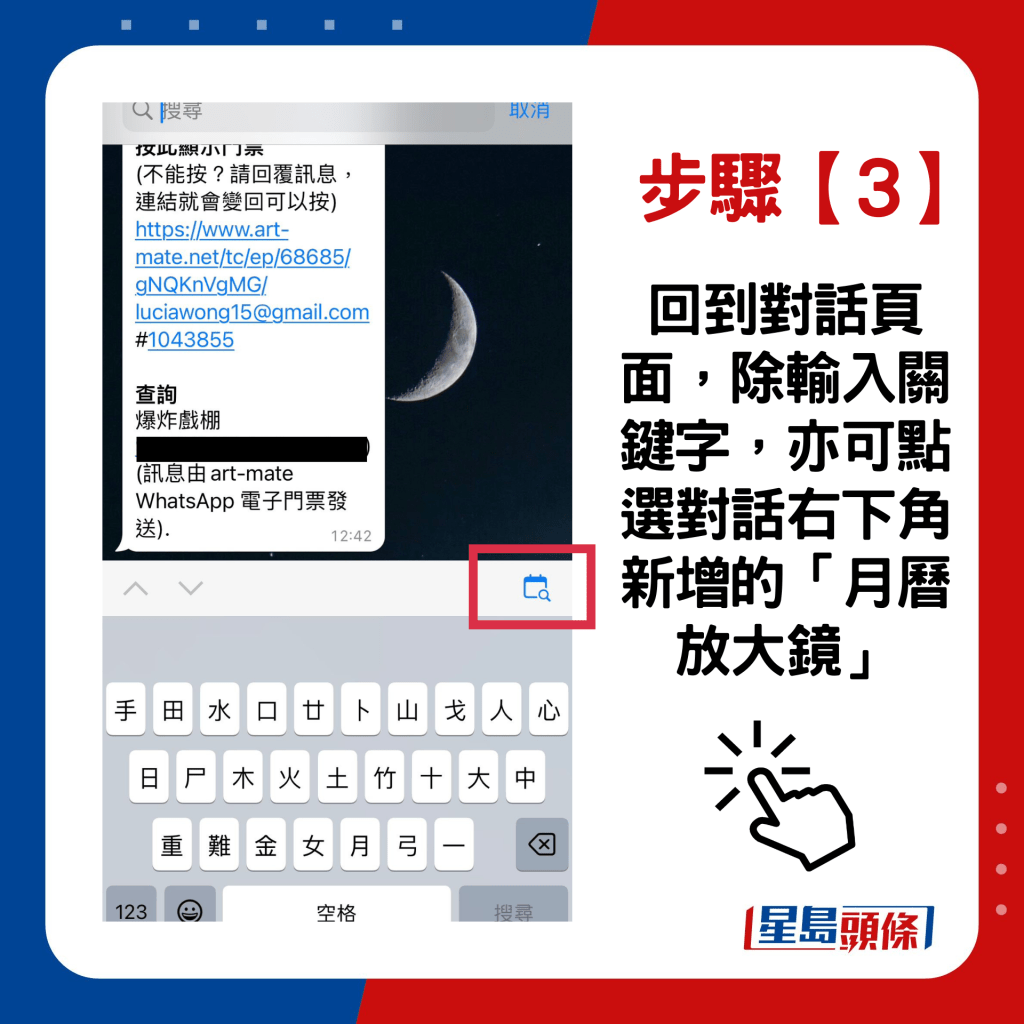
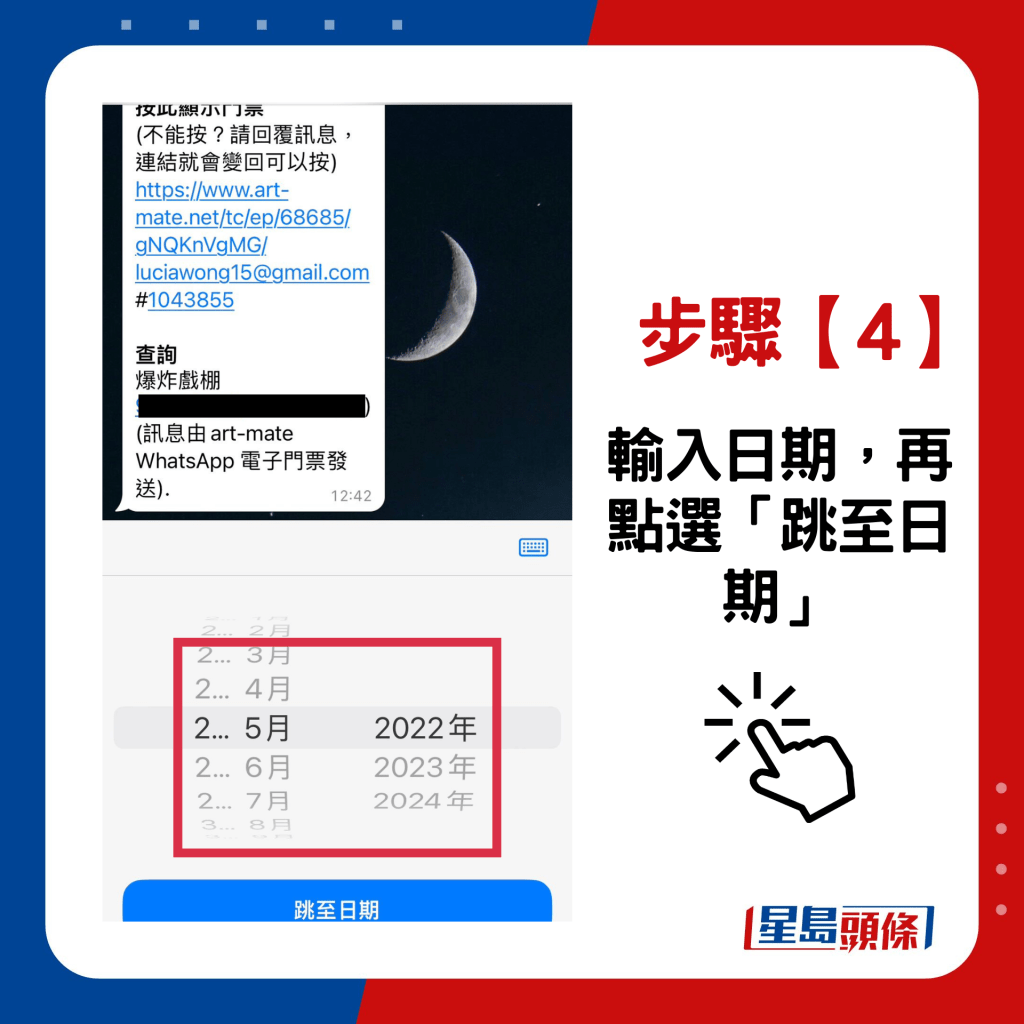
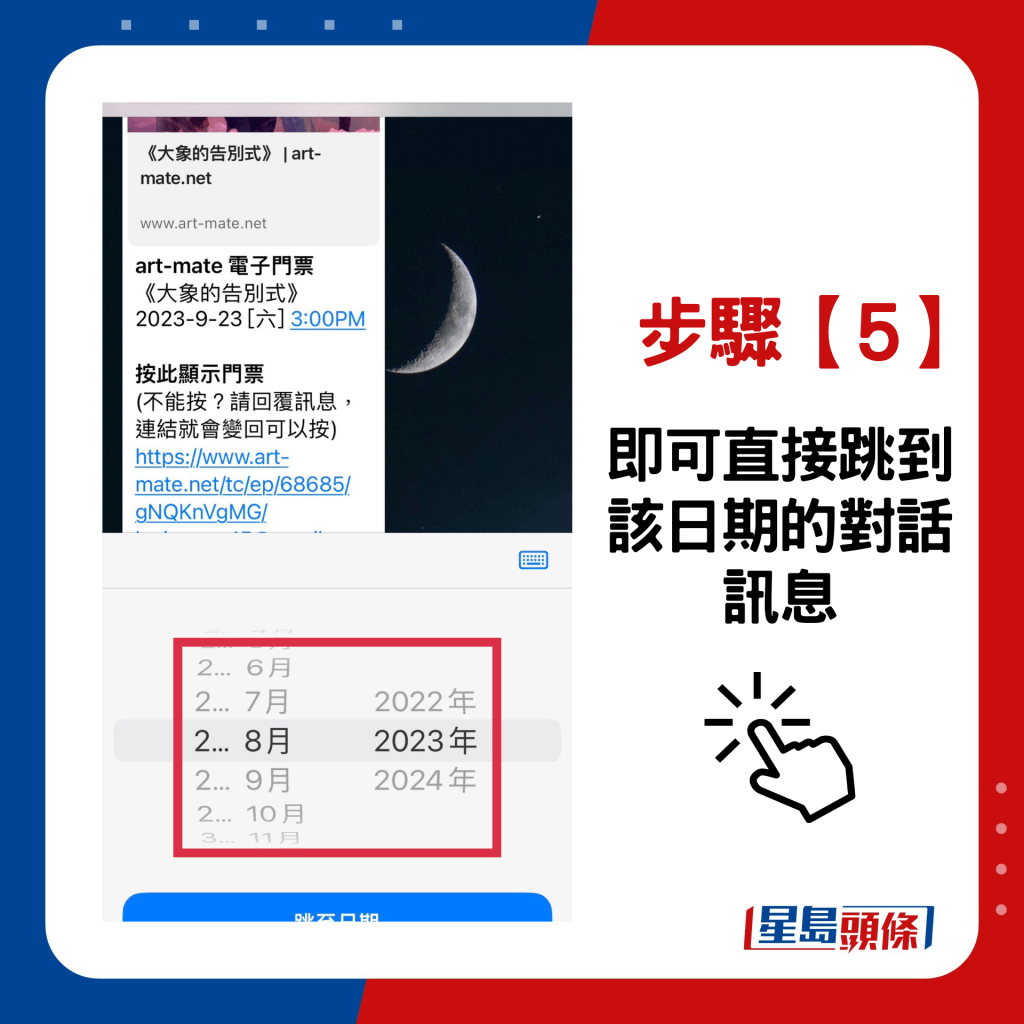
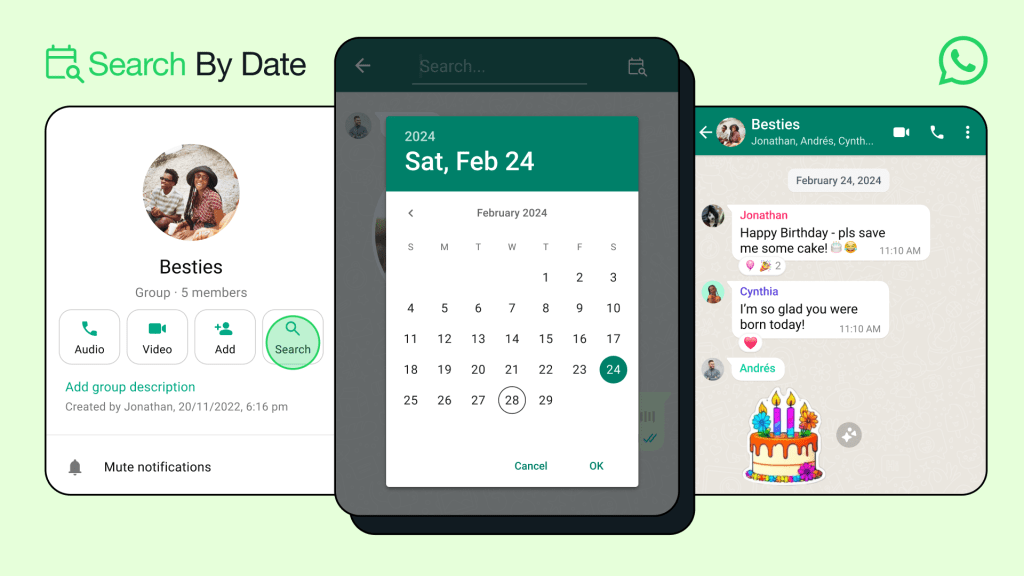
以往想在WhatsApp尋找對話紀錄,必須輸入相關內容的關鍵字眼,有時候更有機會出現多個相同的搜尋結果,需要逐一查看是否符合。此外,近年除了用作聯絡朋友家人,近年WhatsApp亦會用作電子訂單或電子門票,近日官方全新推出「輸入日期搜索訊息」功能,想快速找回這些文字紀錄,以要做齊5步即可:
- 步驟1:點擊進入對話頁面
- 步驟2:點選聯絡人頭像右下角的「搜尋」
- 步驟3:回到對話頁面,可以輸入關鍵字,或留意右下角新增的「月曆放大鏡」
- 步驟4:輸入日期點選「跳至日期」
- 步驟5:即可跳至該日期的對話訊息
這項WhatsApp新功能現已可於iOS、Mac桌面和WhatsApp網頁版(web.whatsapp.com)使用,Android用戶亦可於稍後陸續開始使用。
延伸閱讀:WhatsApp編輯訊息新功能!修改已發送內容 惟有一修改限制 附開通功能教學
WhatsApp新功能!8個指令編輯文字格式更清晰
早前WhatsApp同時新增4個文字編輯功能,除了原有的「斜體」、「粗體」、「刪除線」及「等寬字體」,加入可以「項目符號清單」、「編號清單、「引號」及「內嵌程式碼」,傳送訊息時可以更加清晰易明。
點擊以下圖輯睇WhatsApp全新8個實用簡易符號教學:




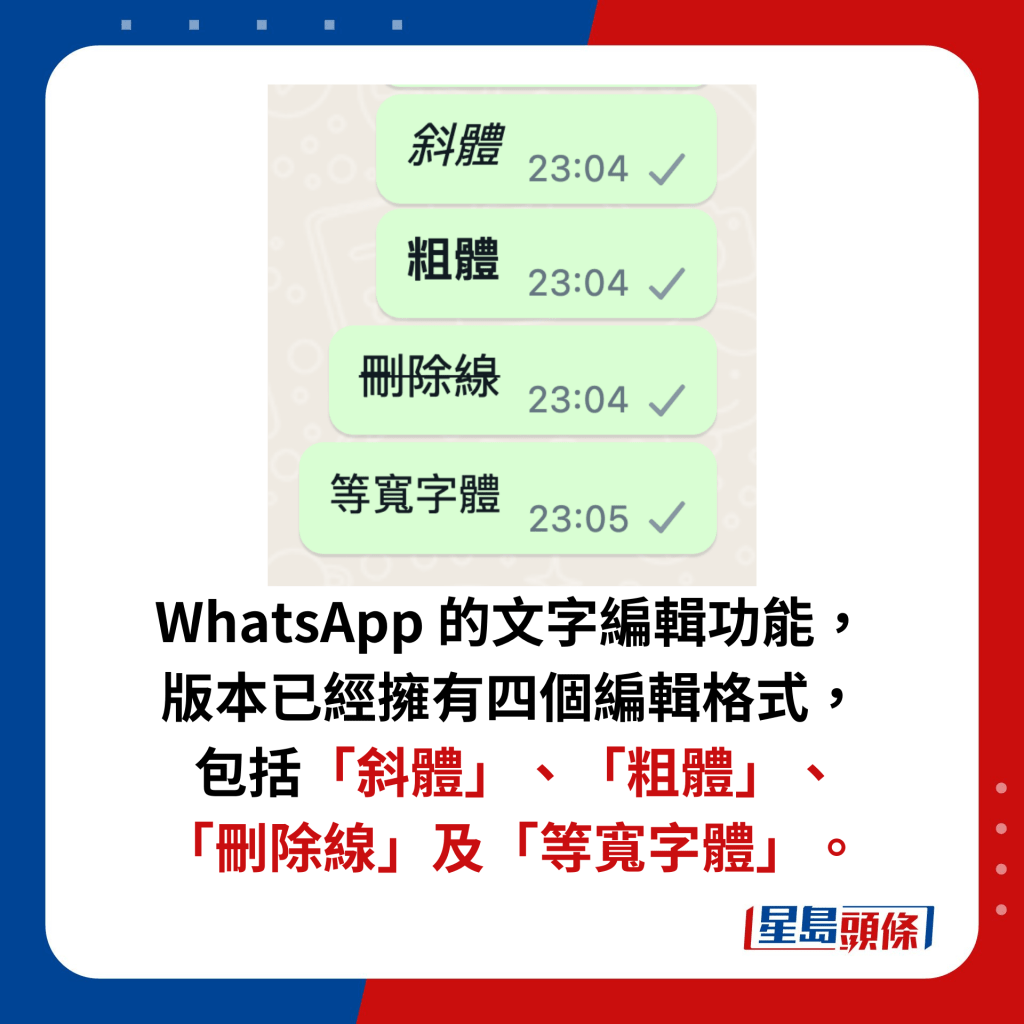

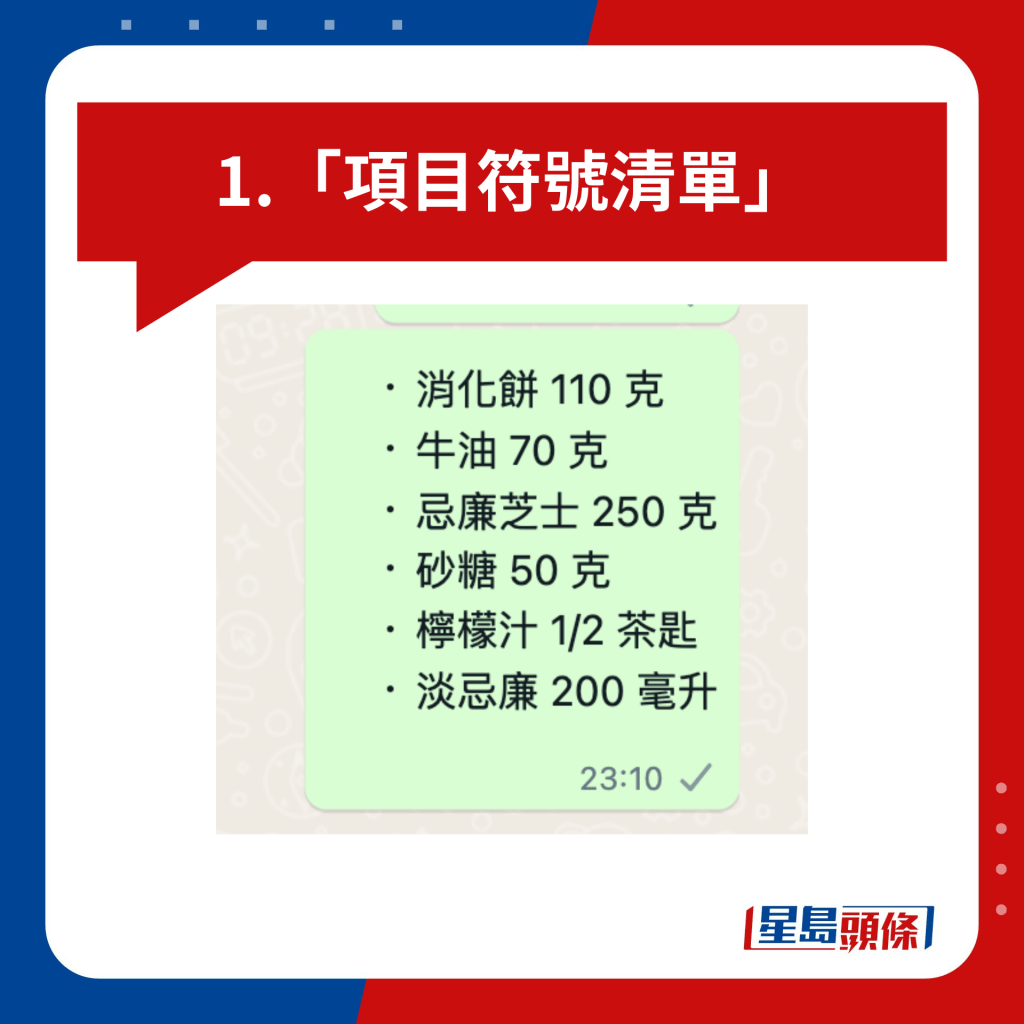
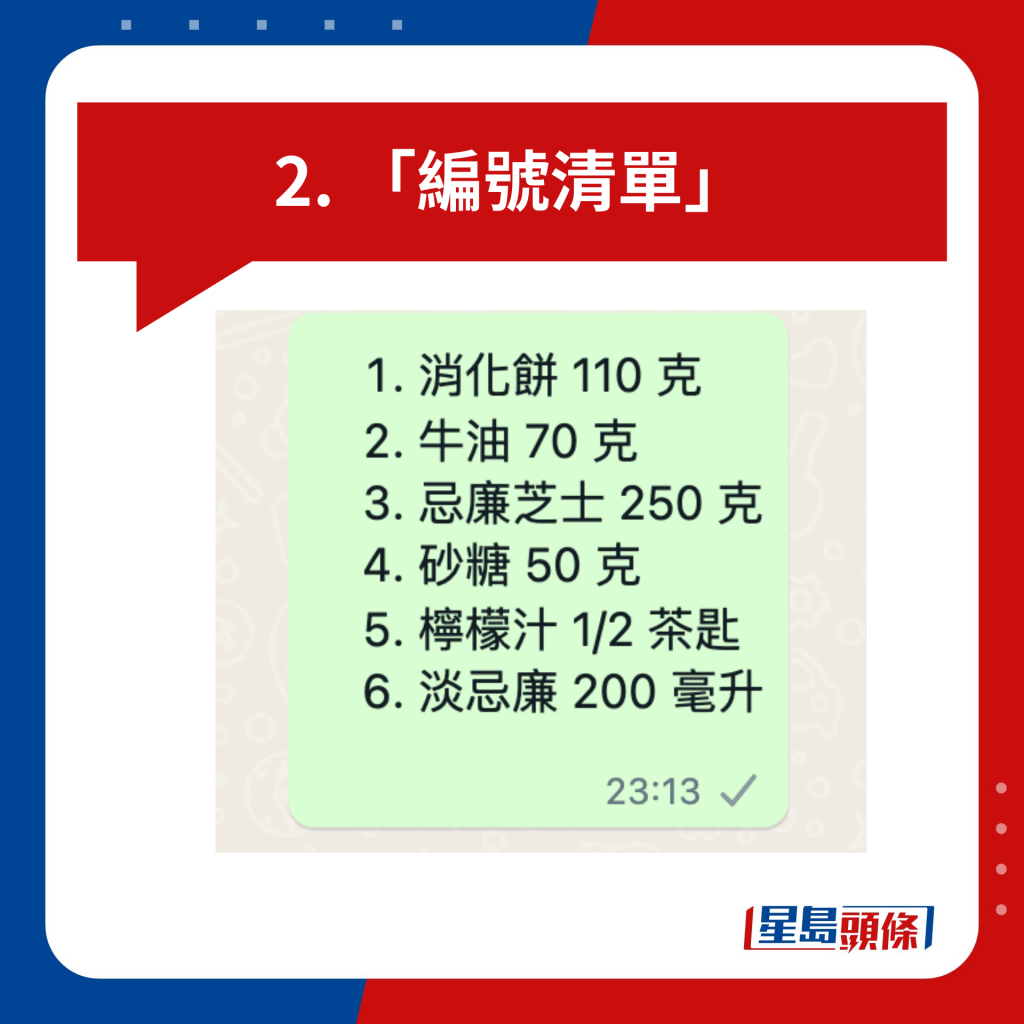
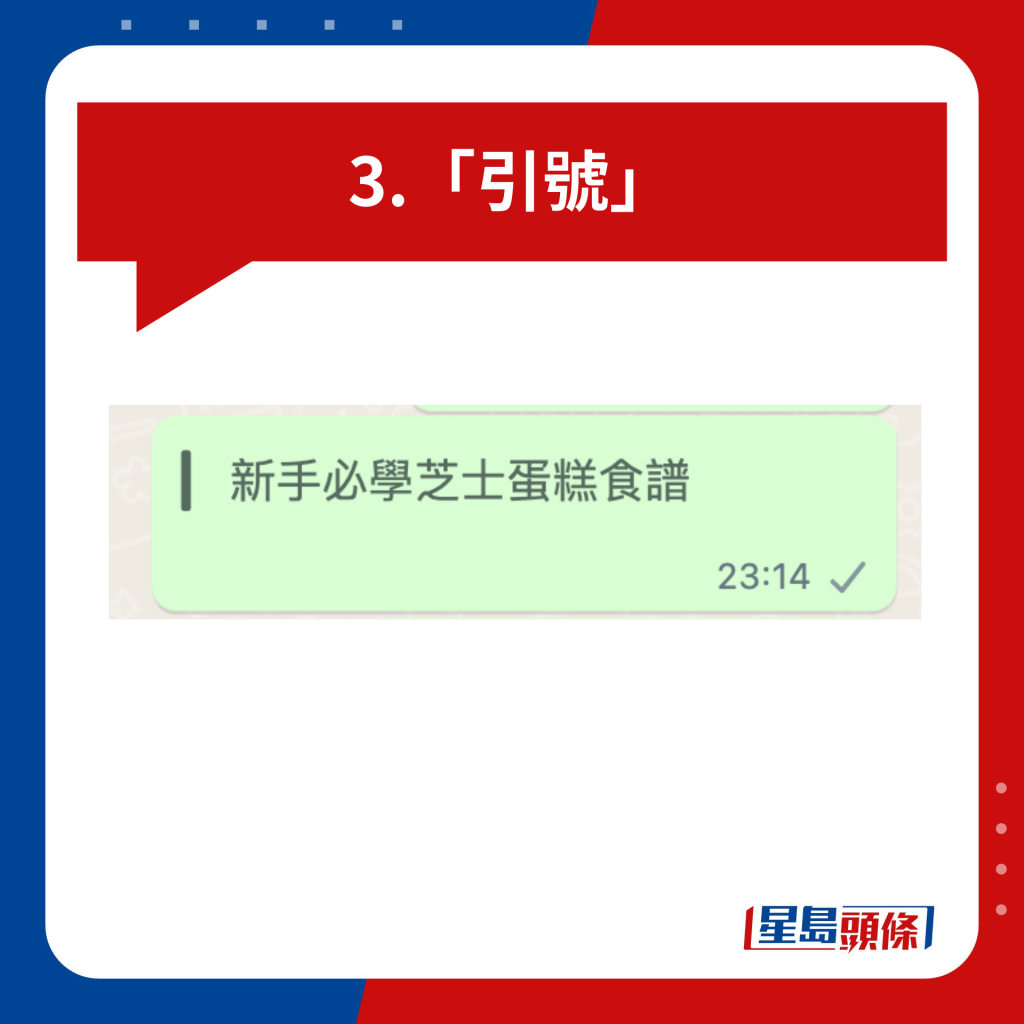
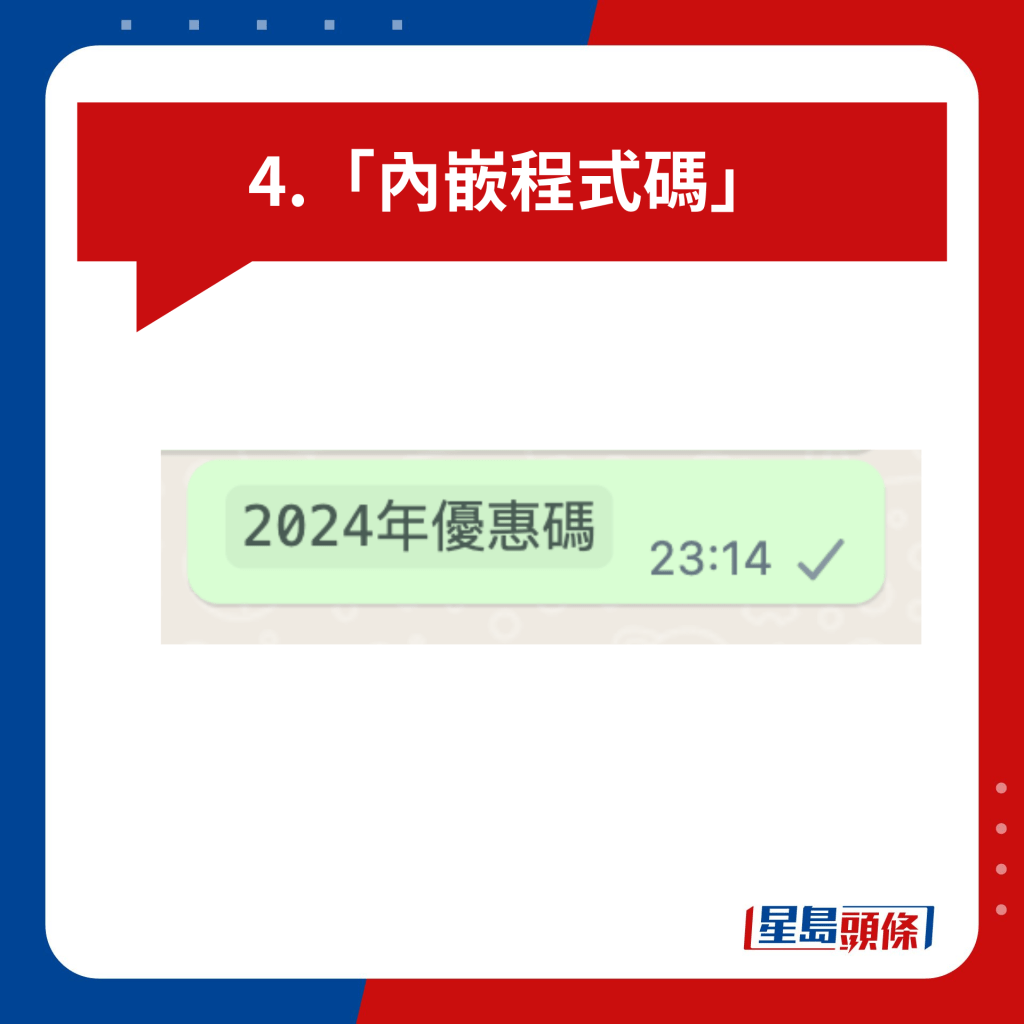


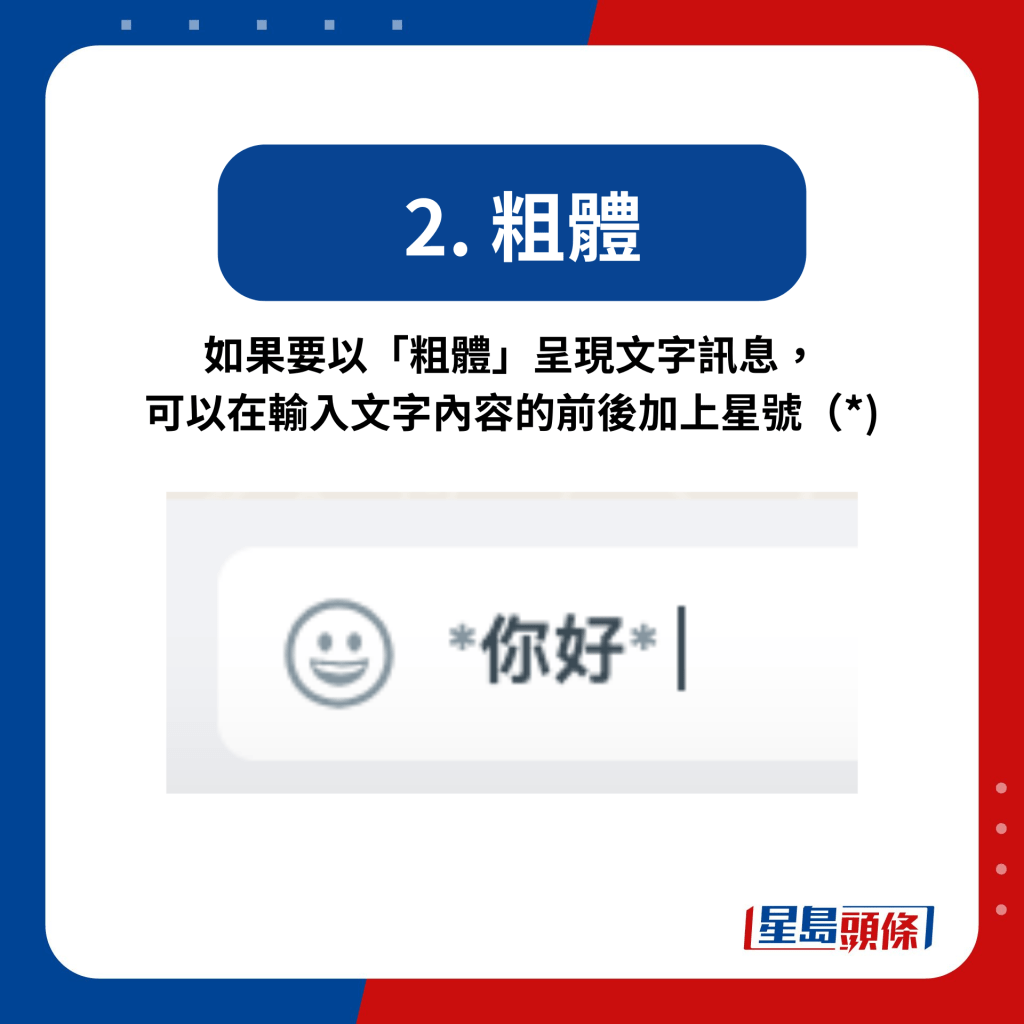
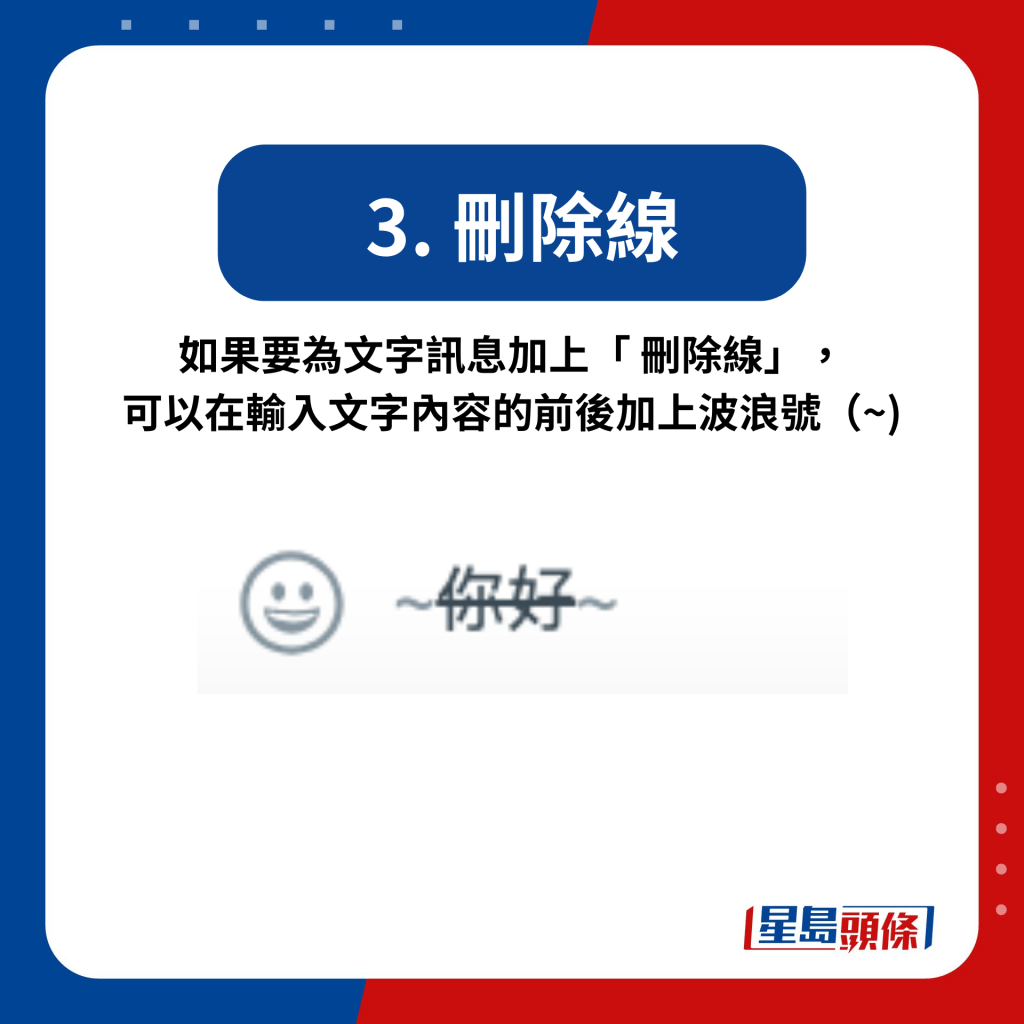
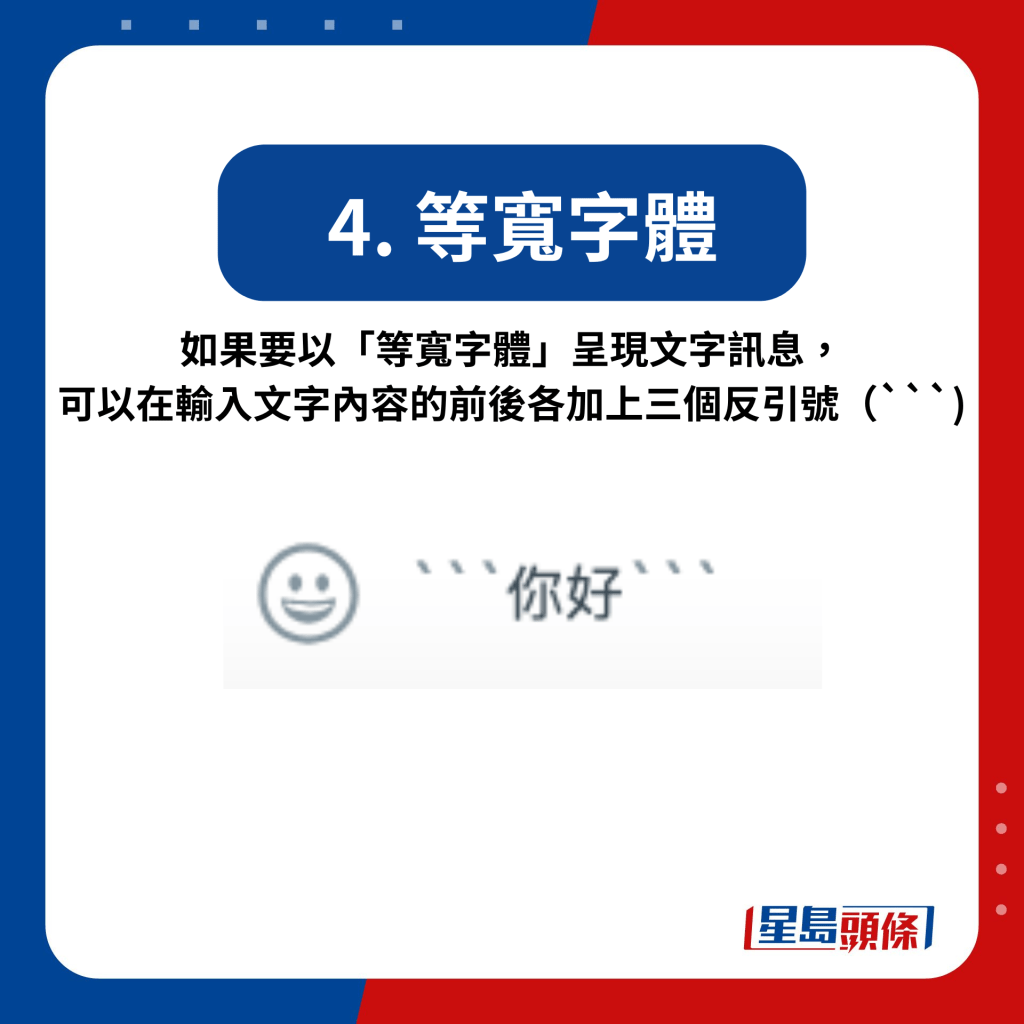
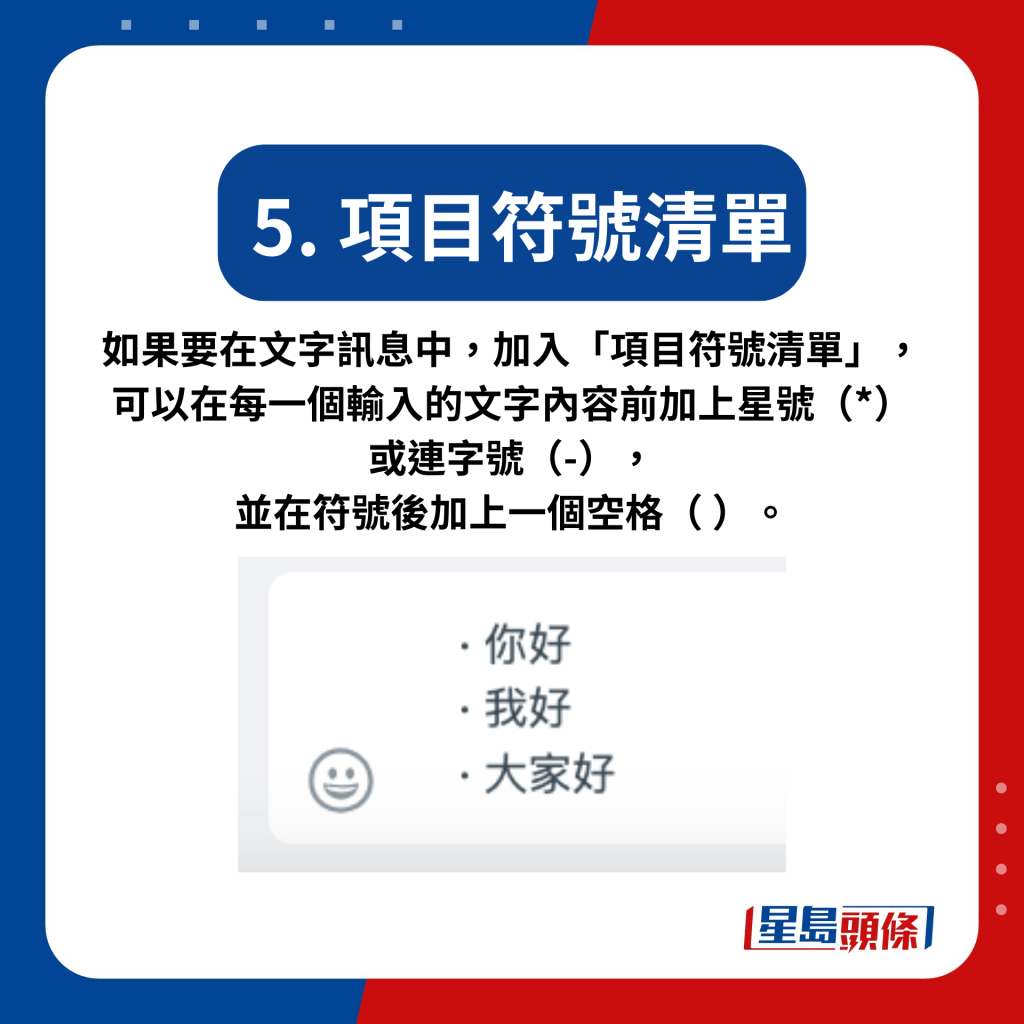
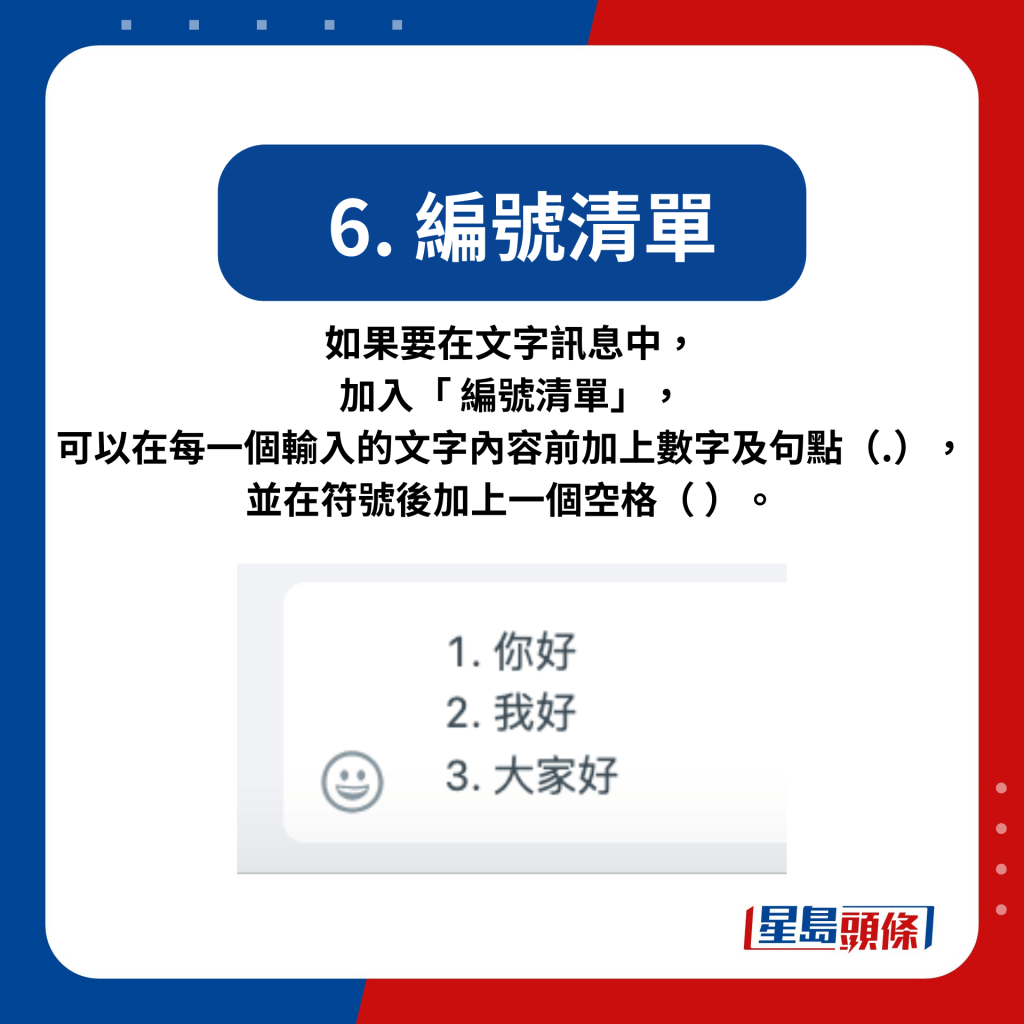
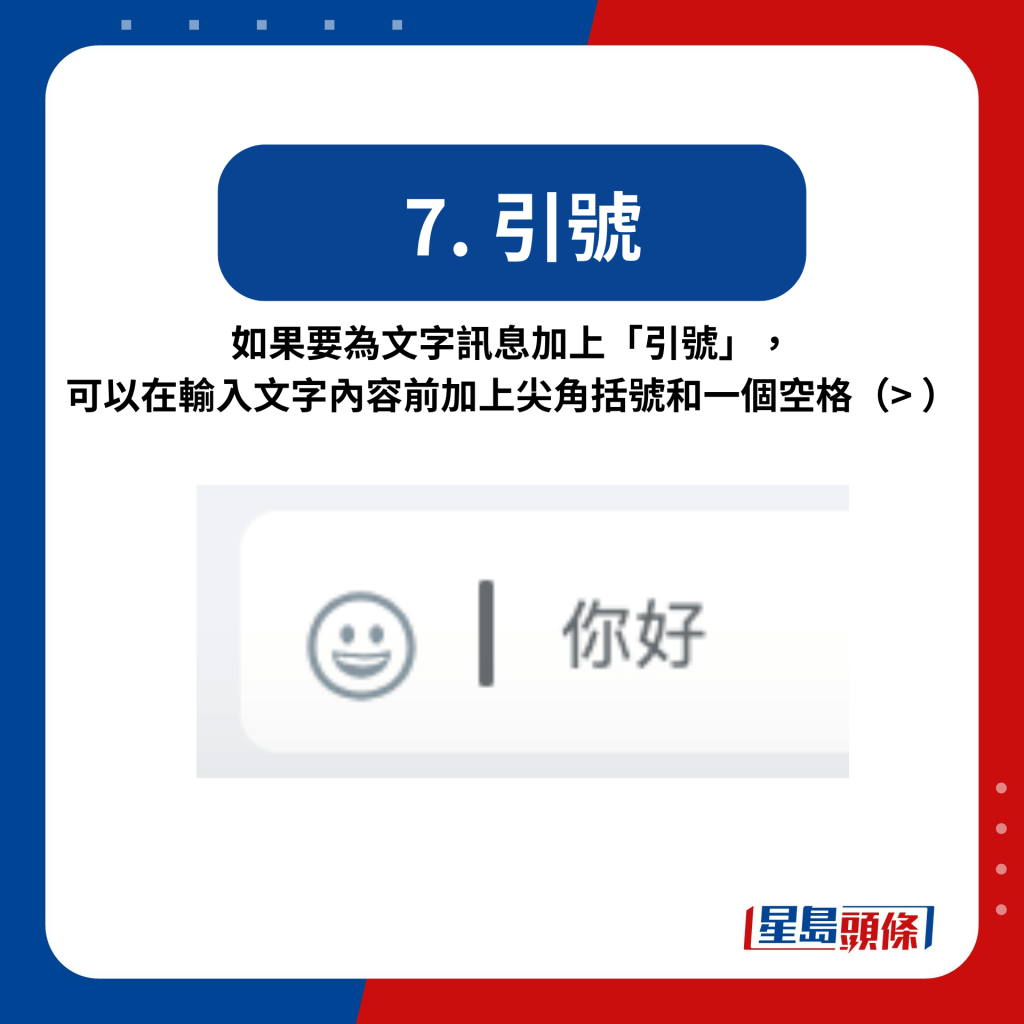
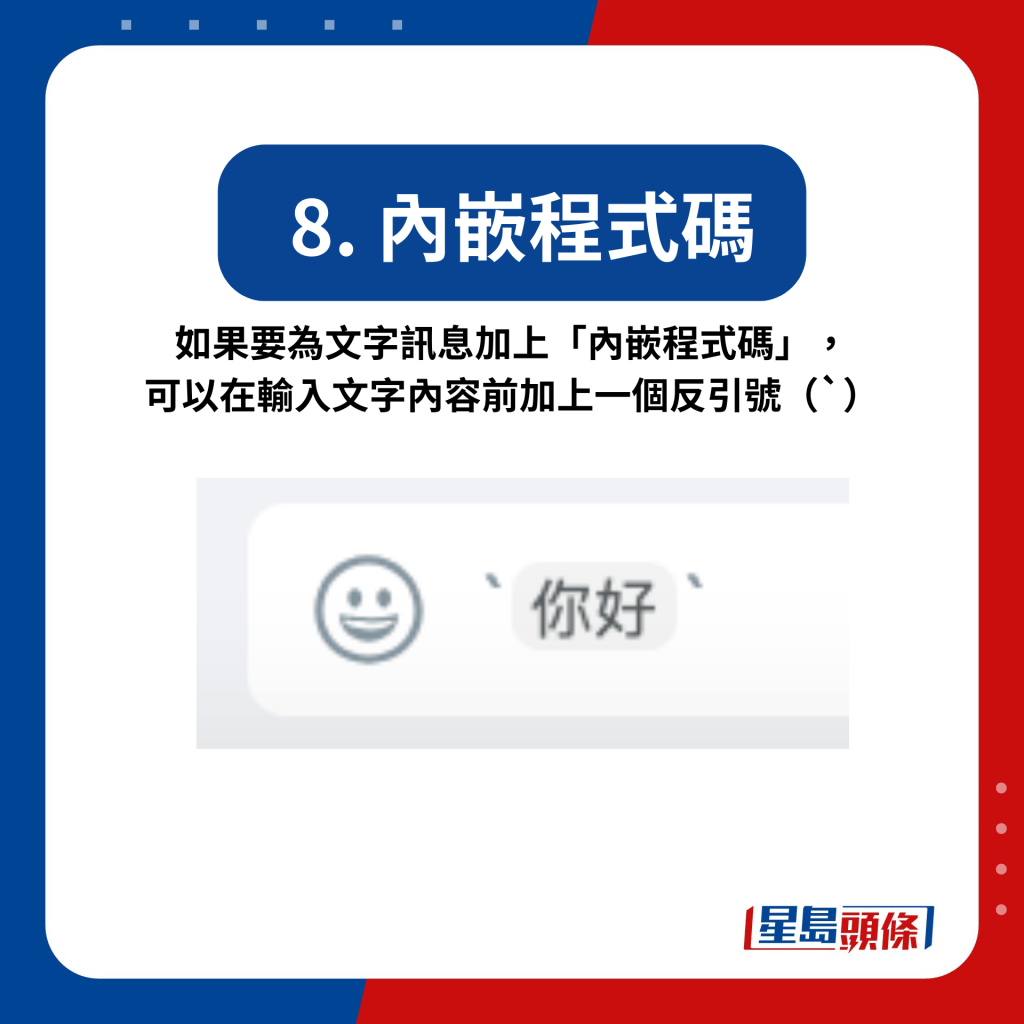
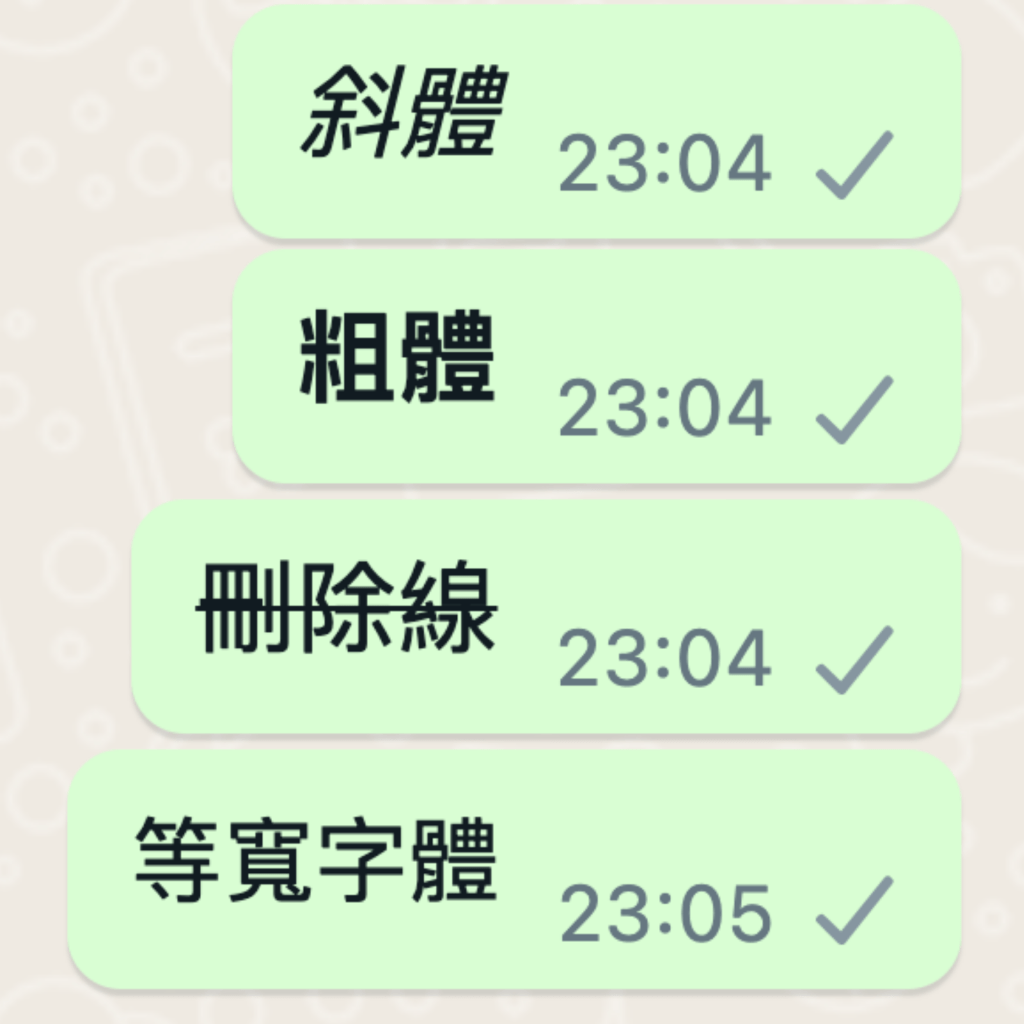
同場加映:WhatsApp新功能|12大實用功能整合 重要訊息pin置頂/語音「聽後即焚」/訊息編輯/WhatsApp Channels 2024年更新預測



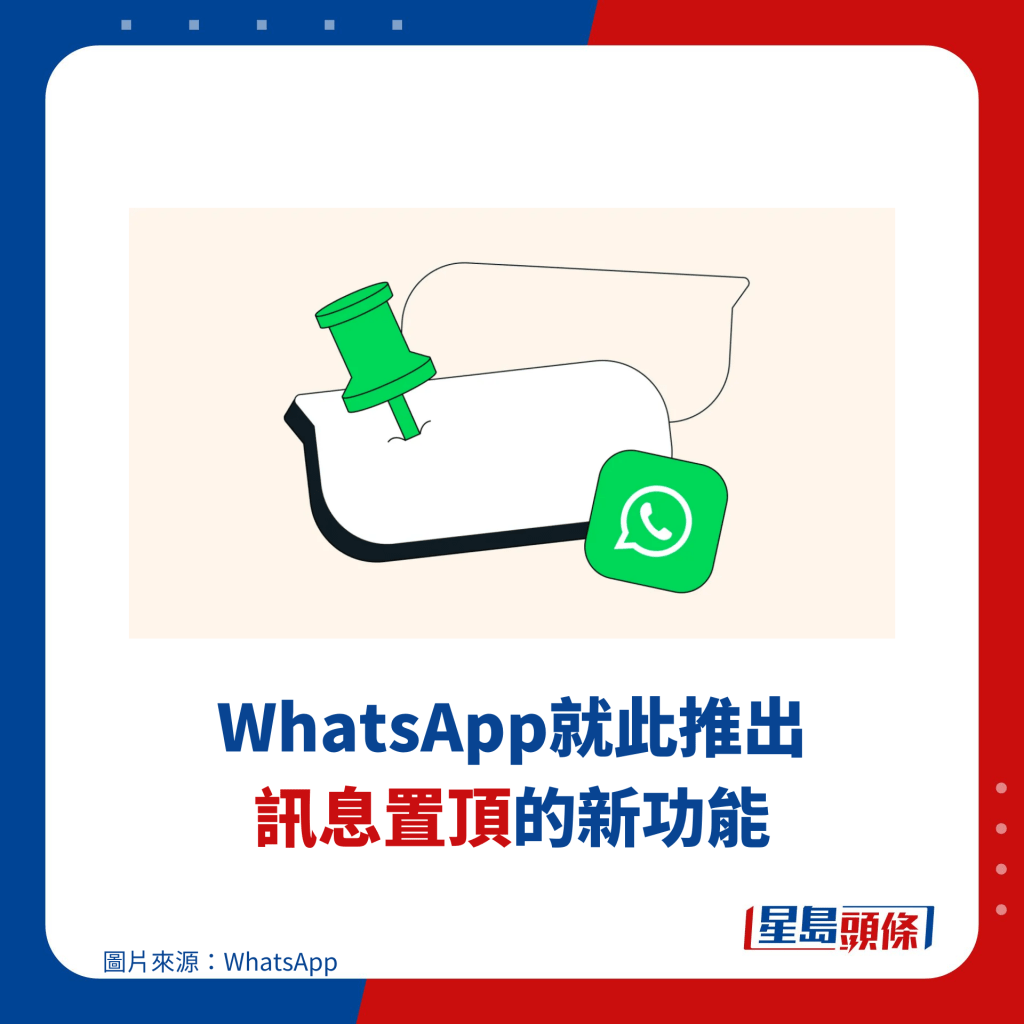
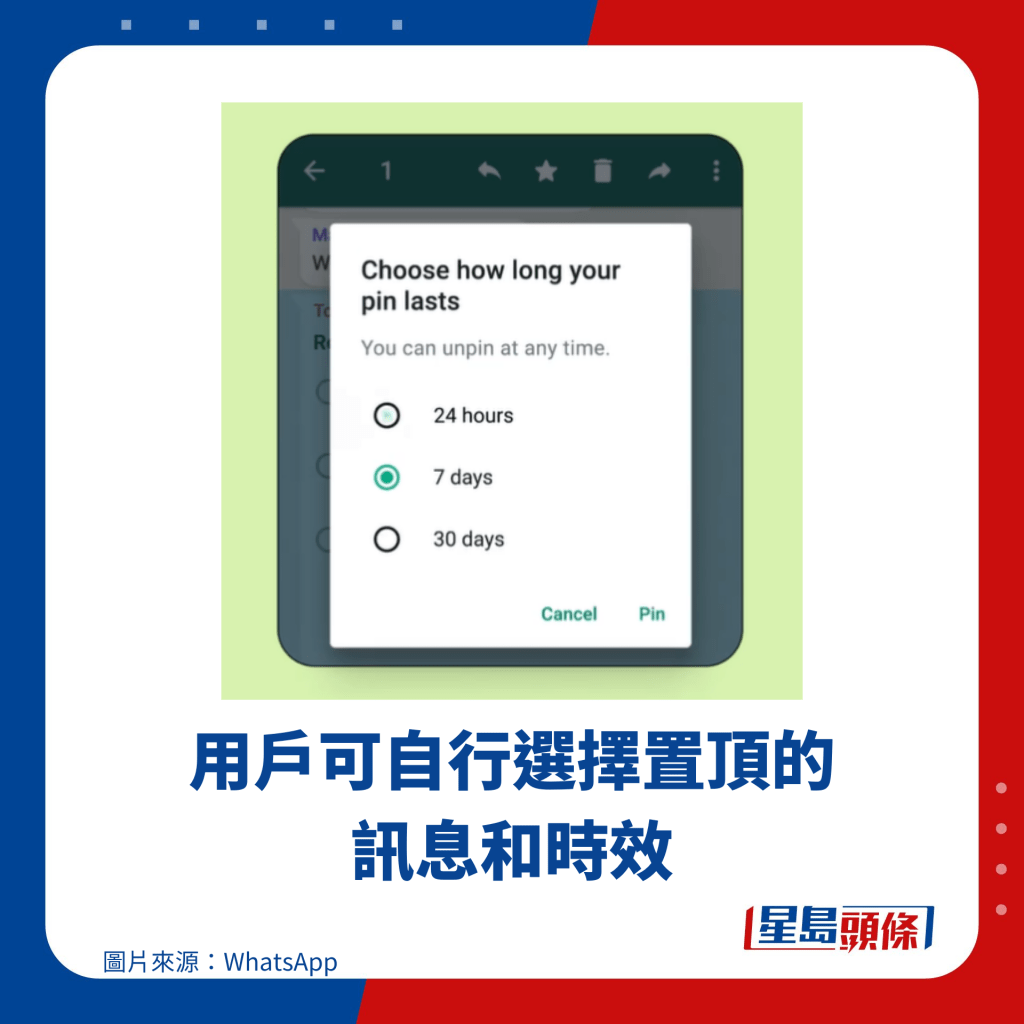
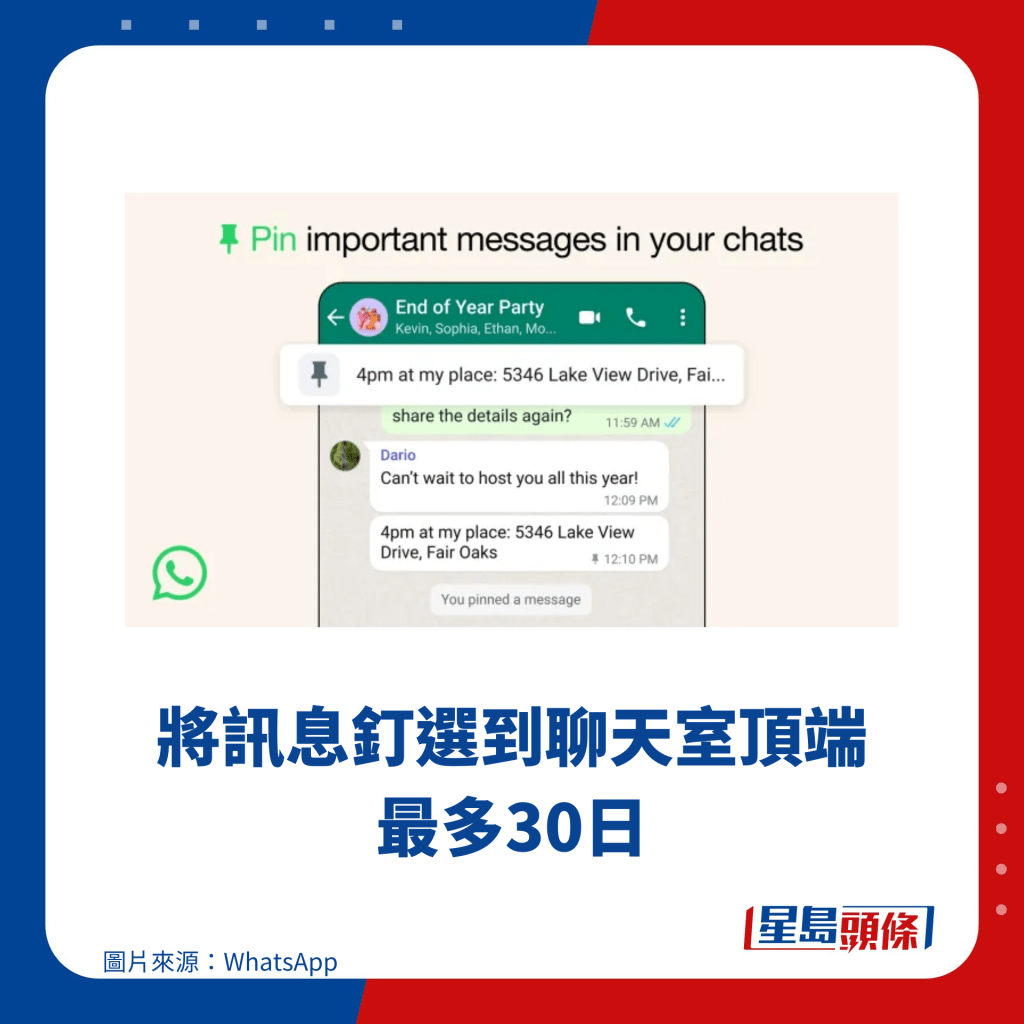
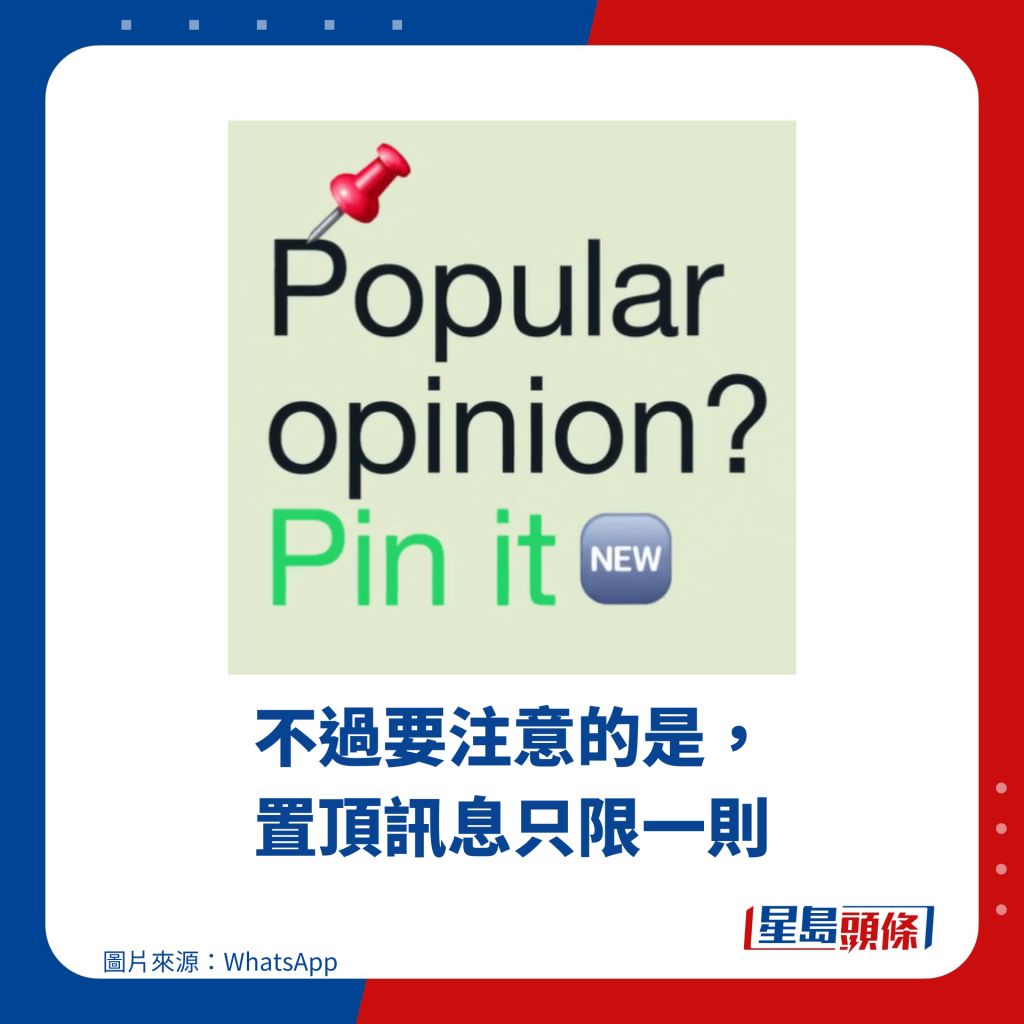
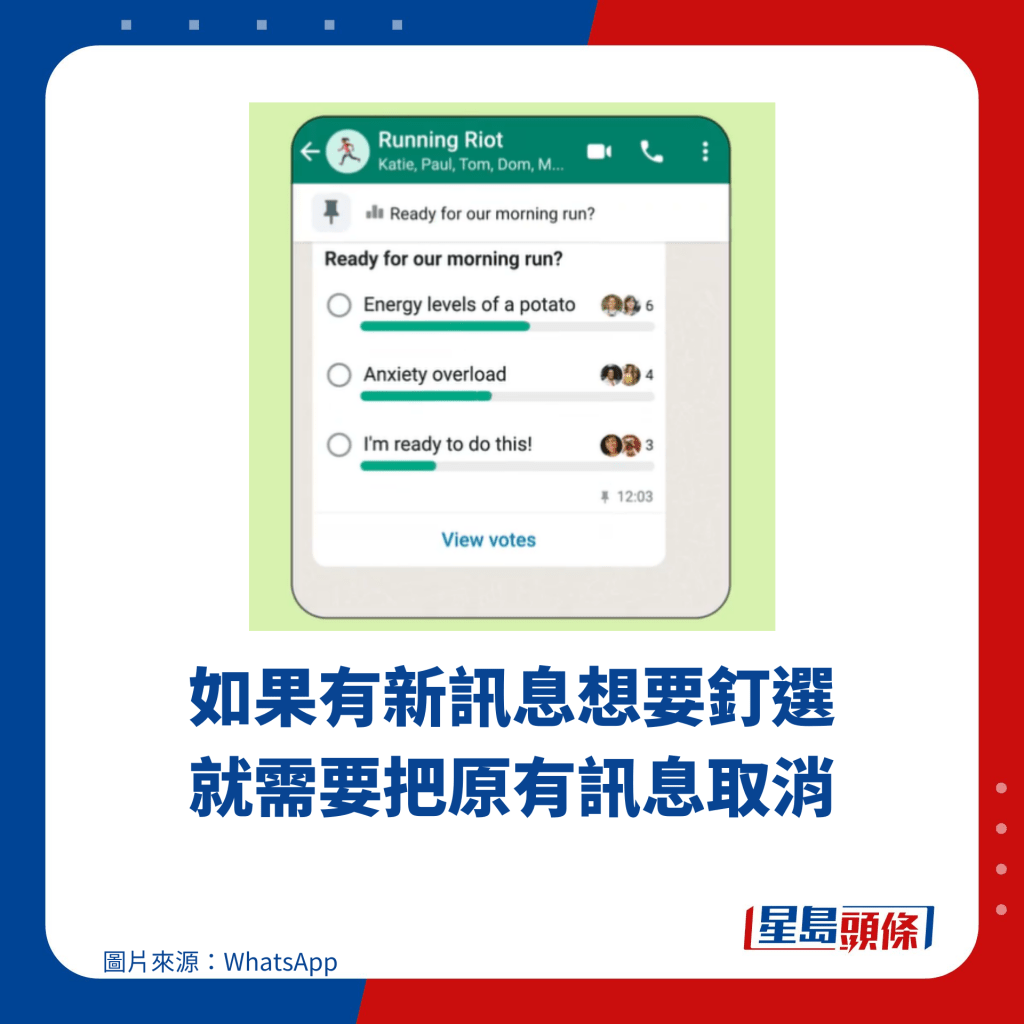
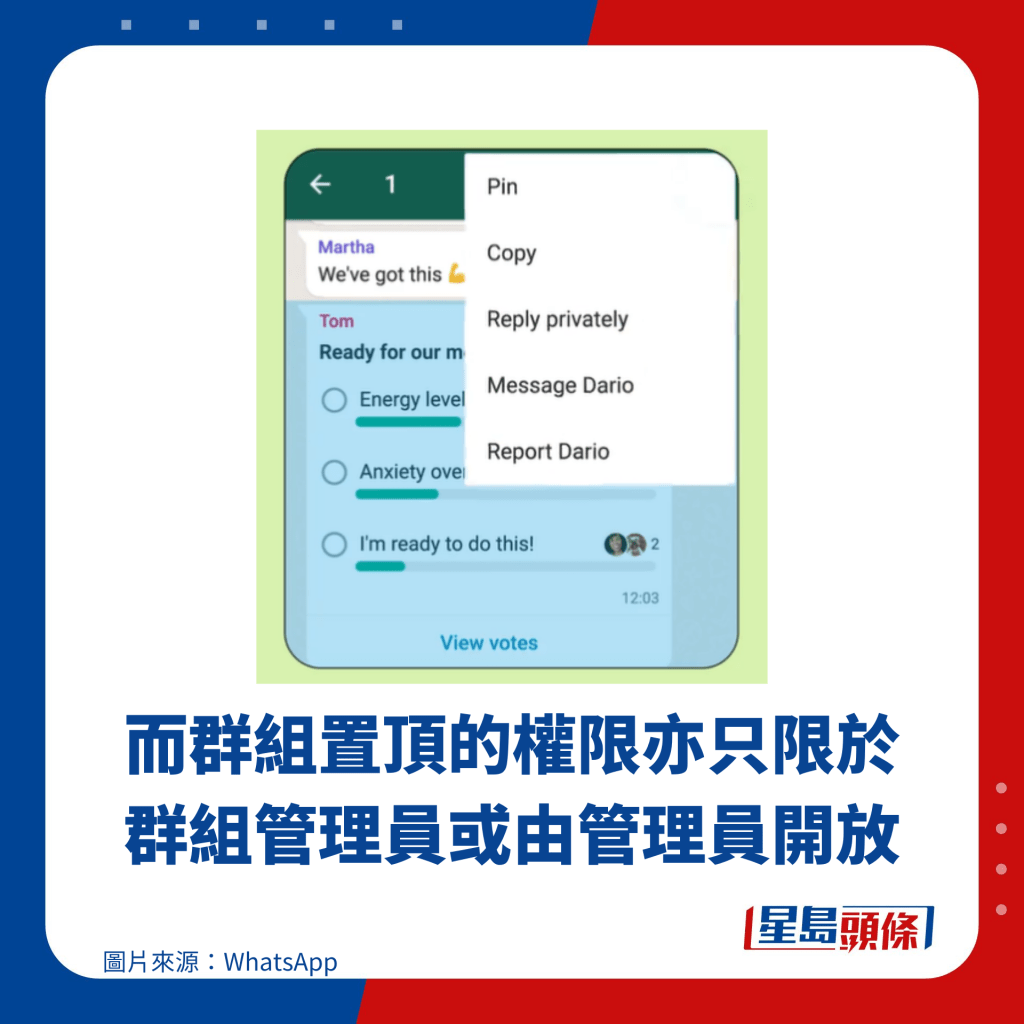
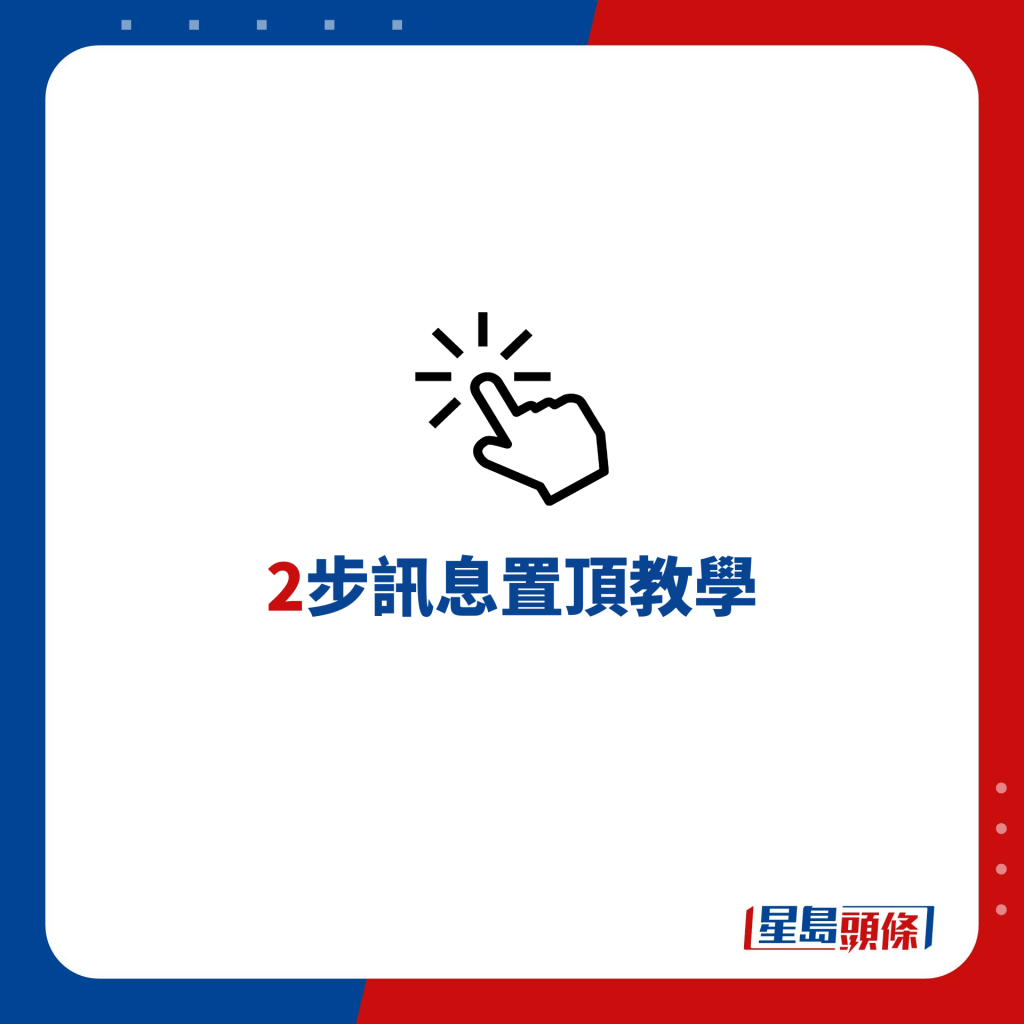
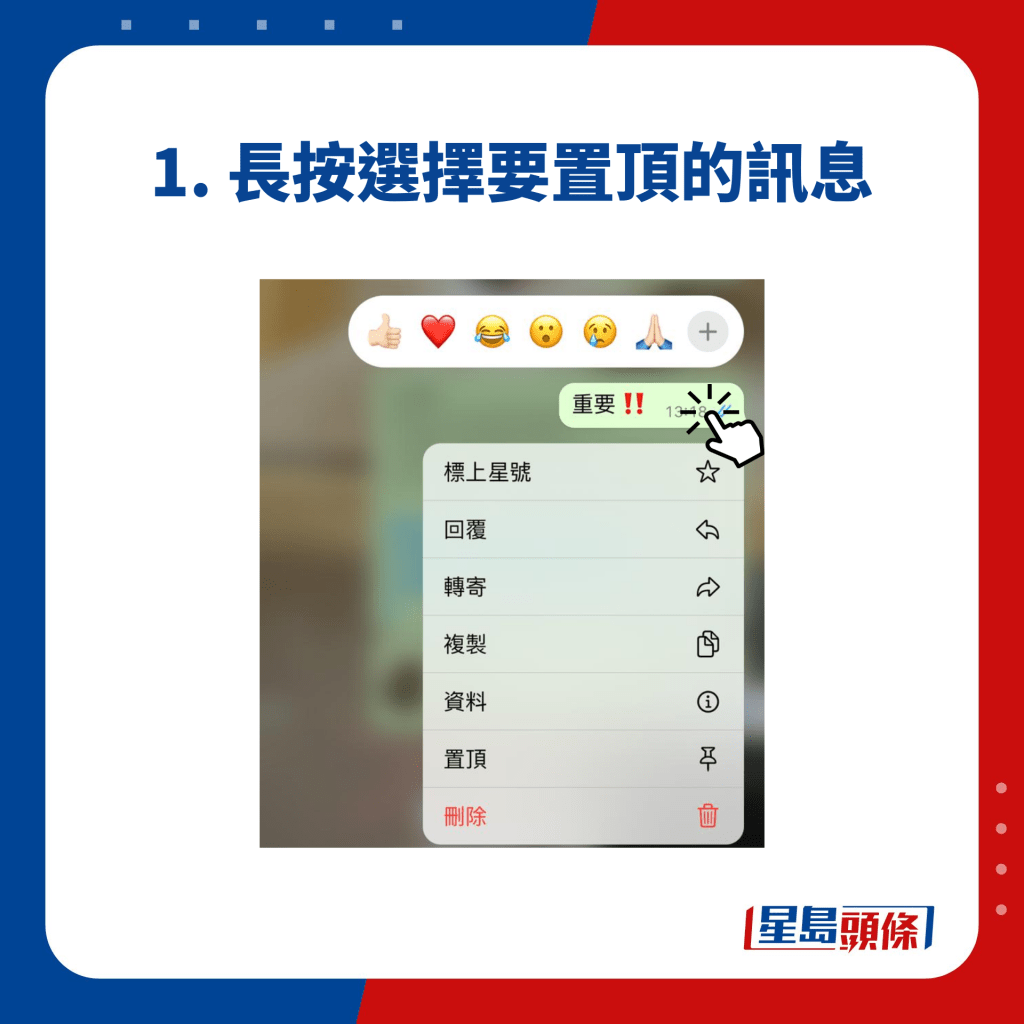
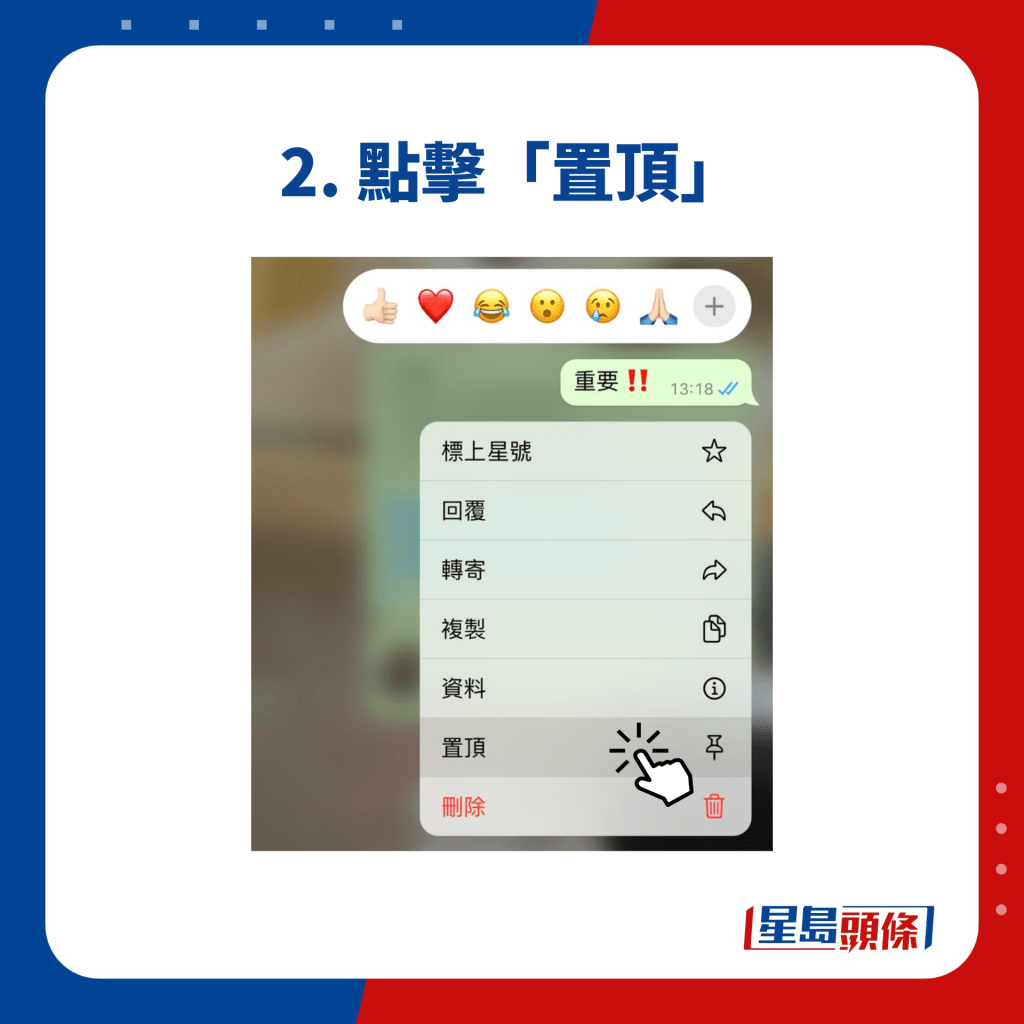
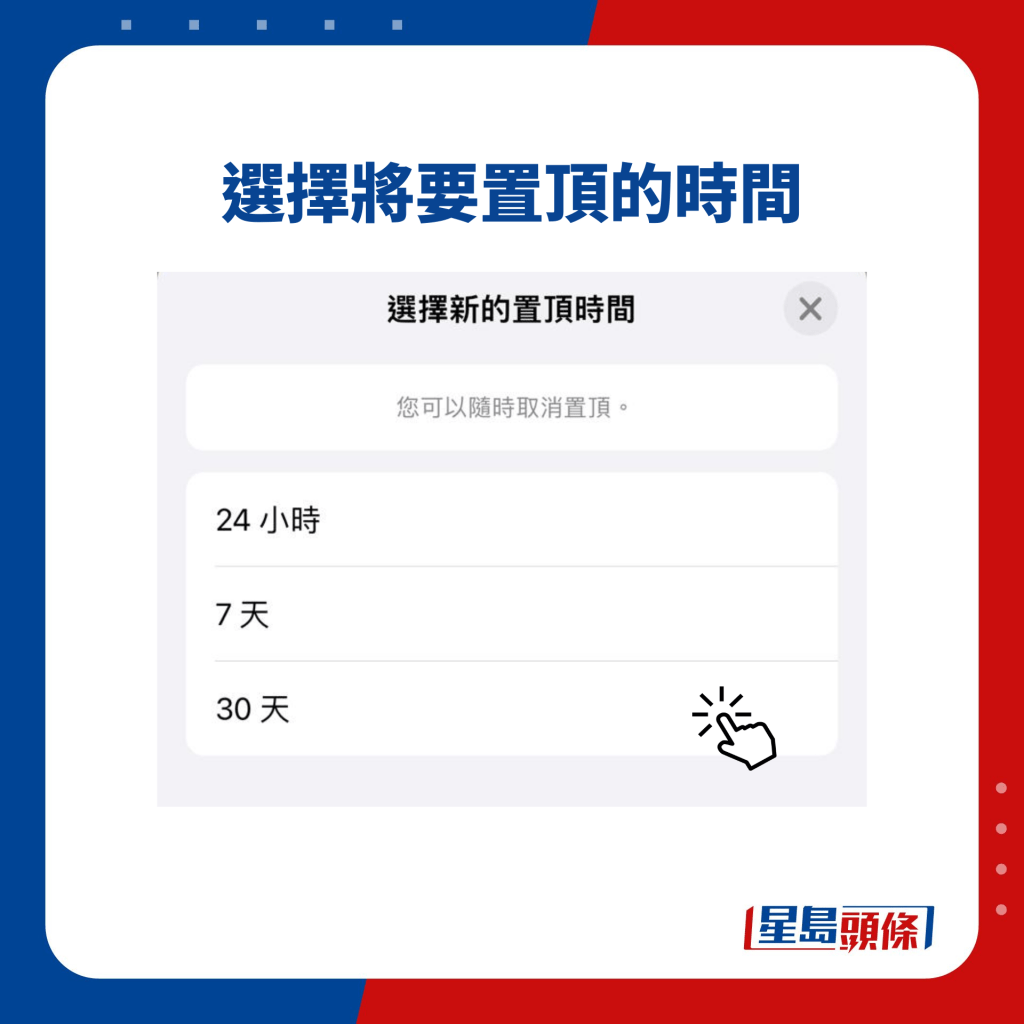
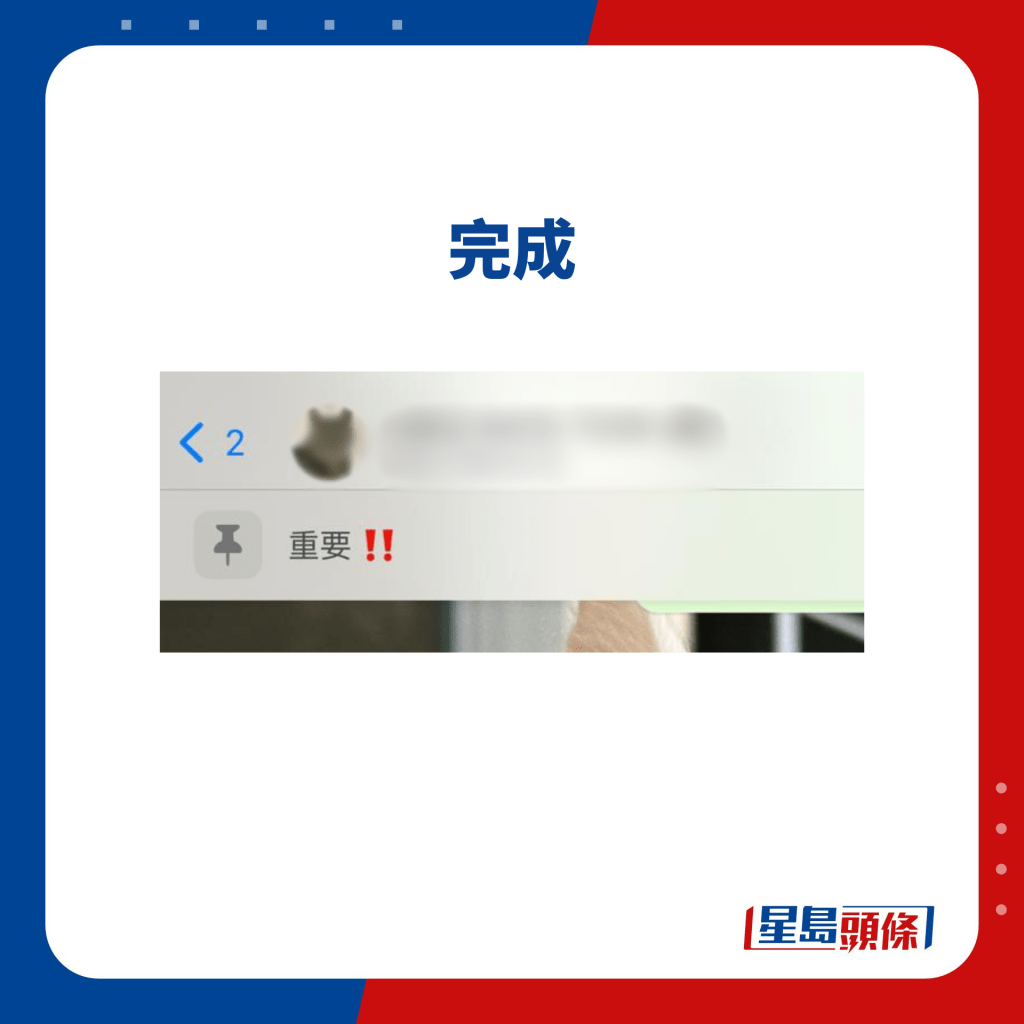

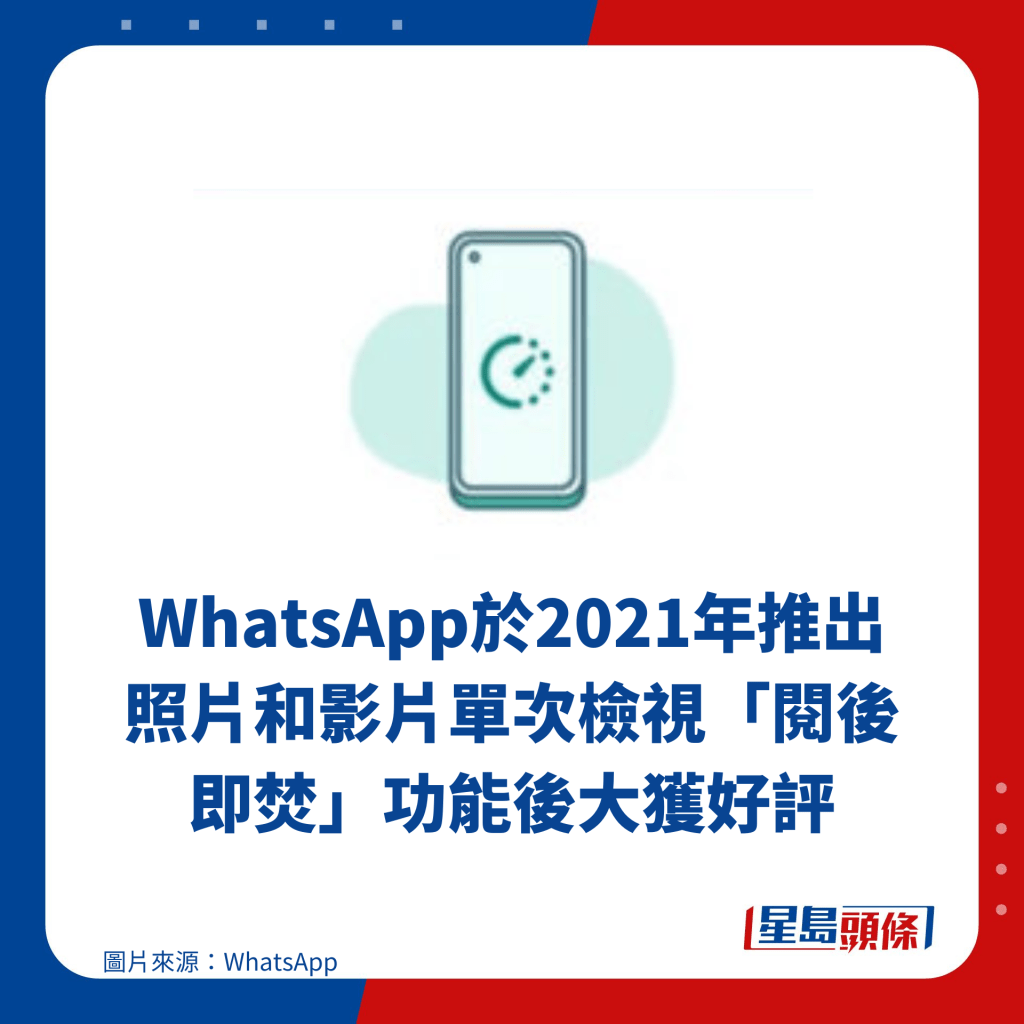
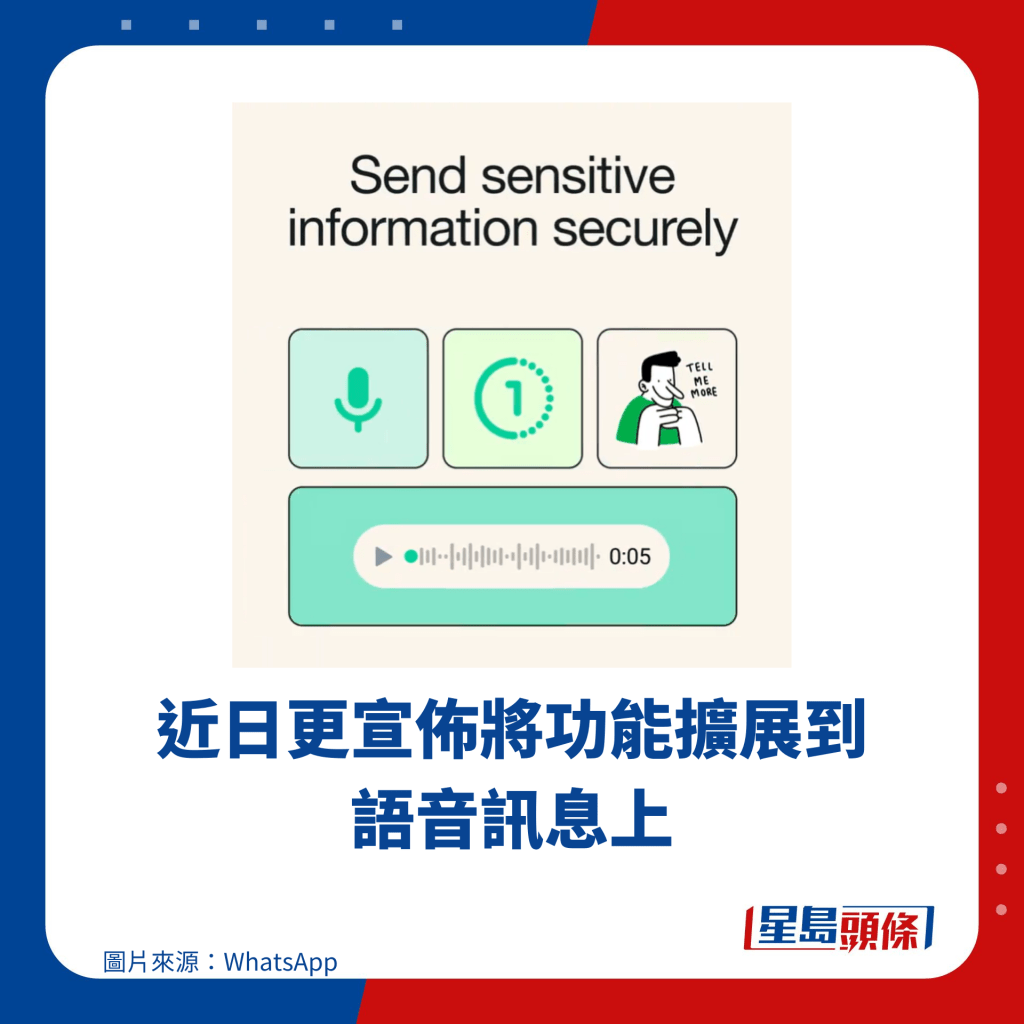
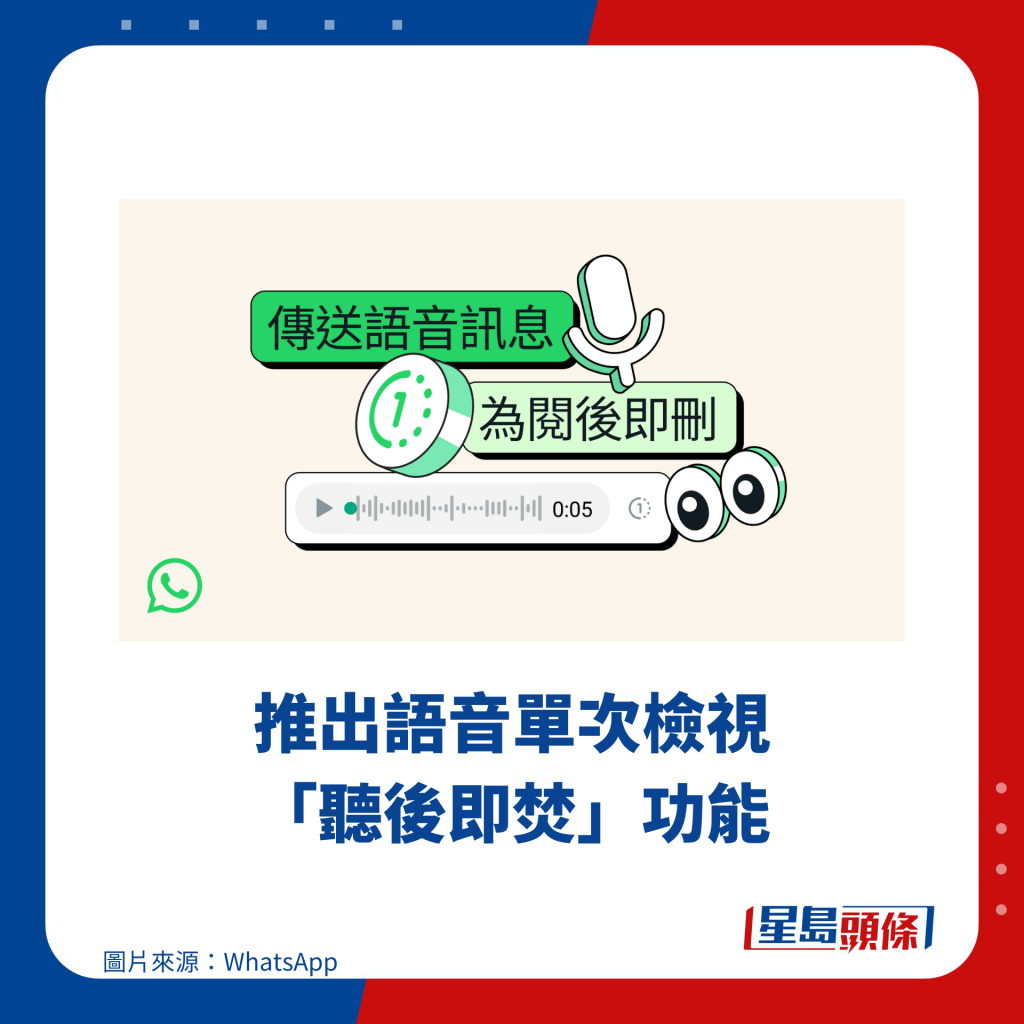

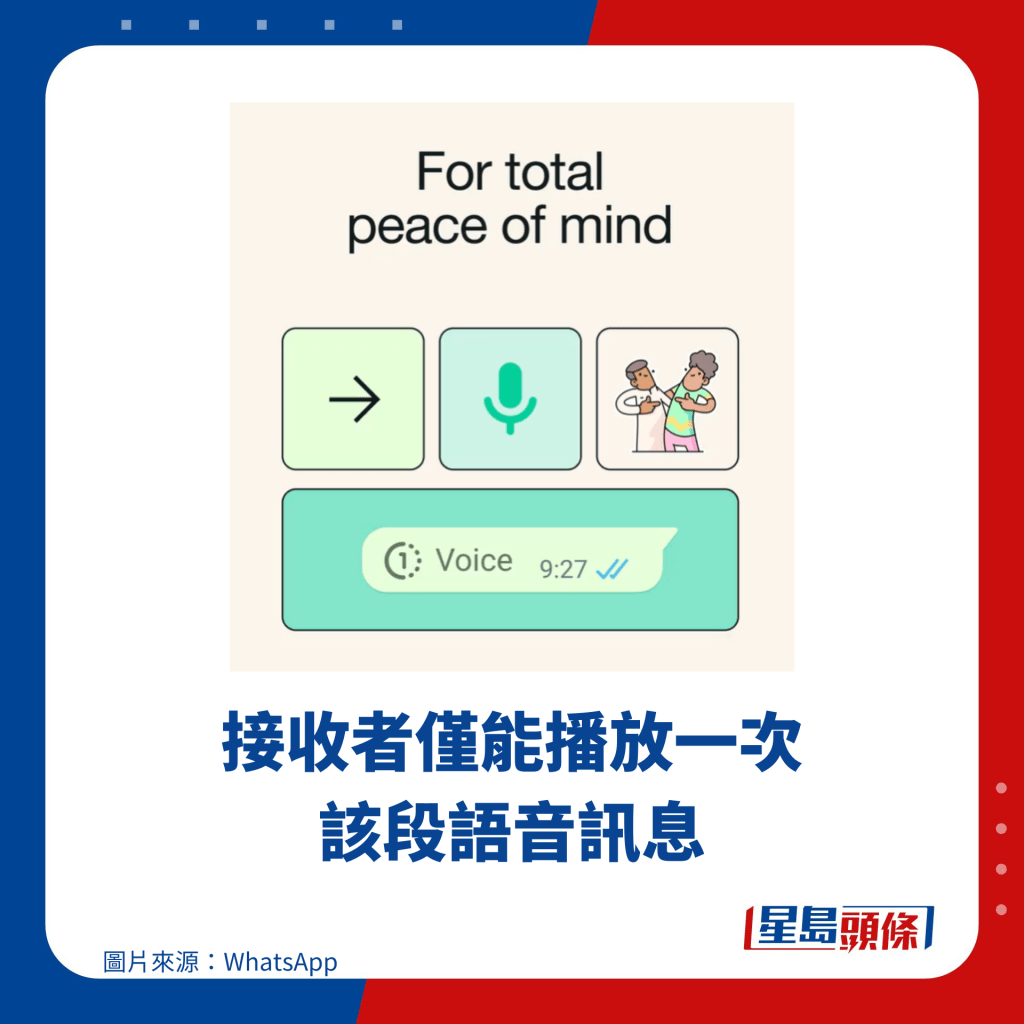
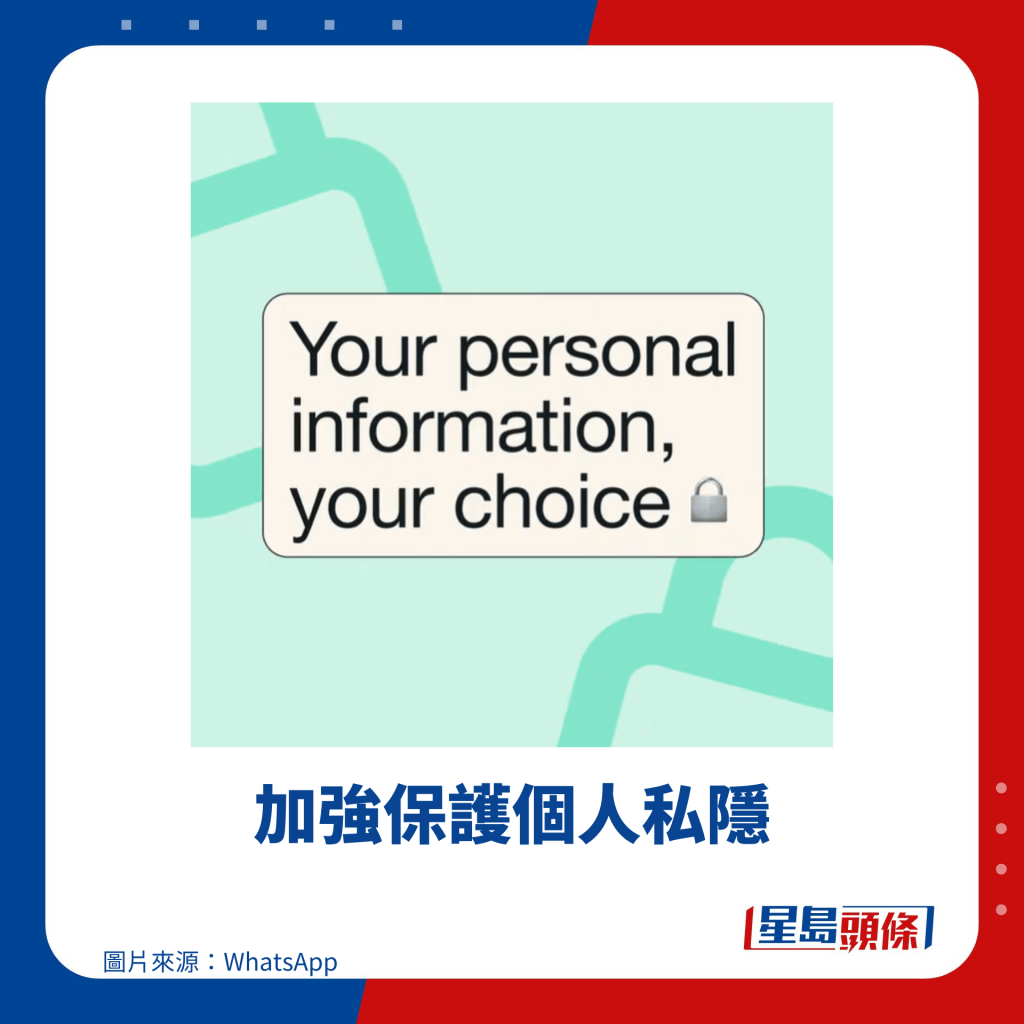
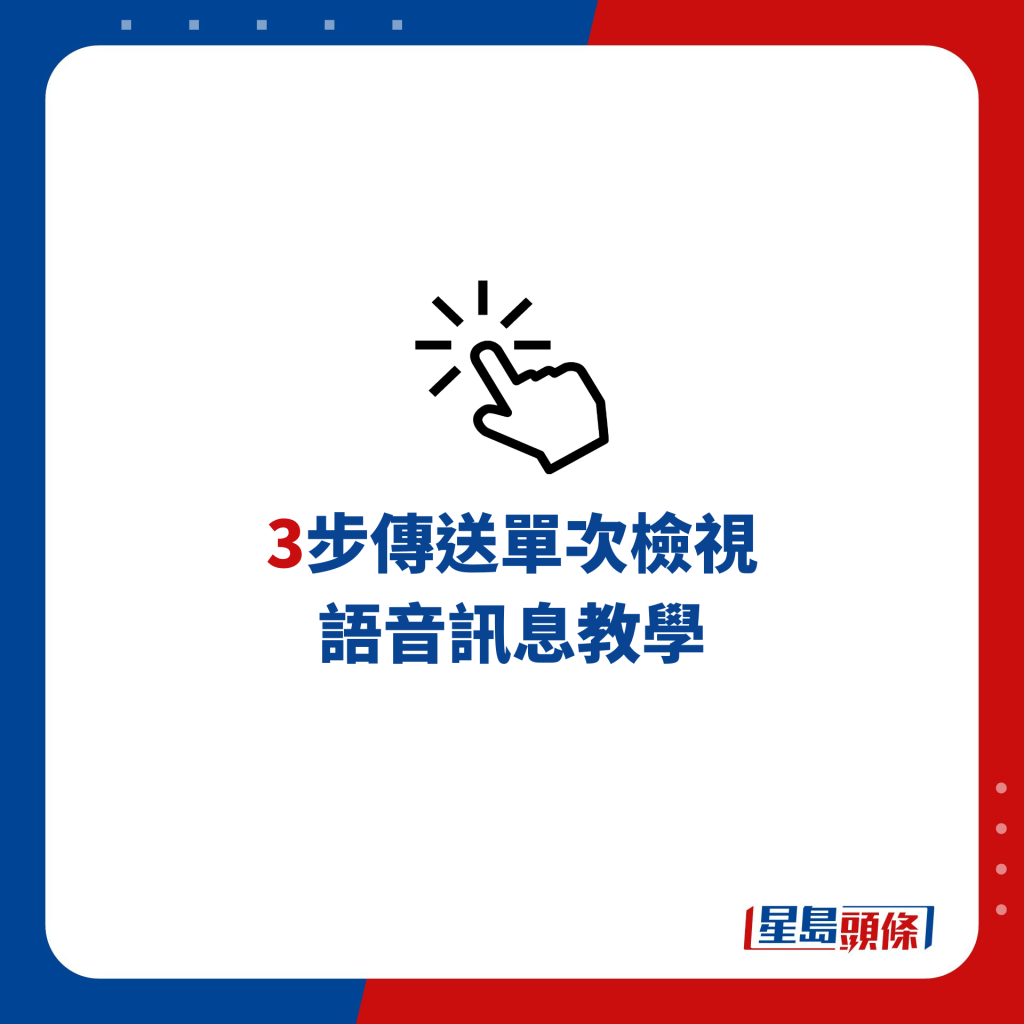
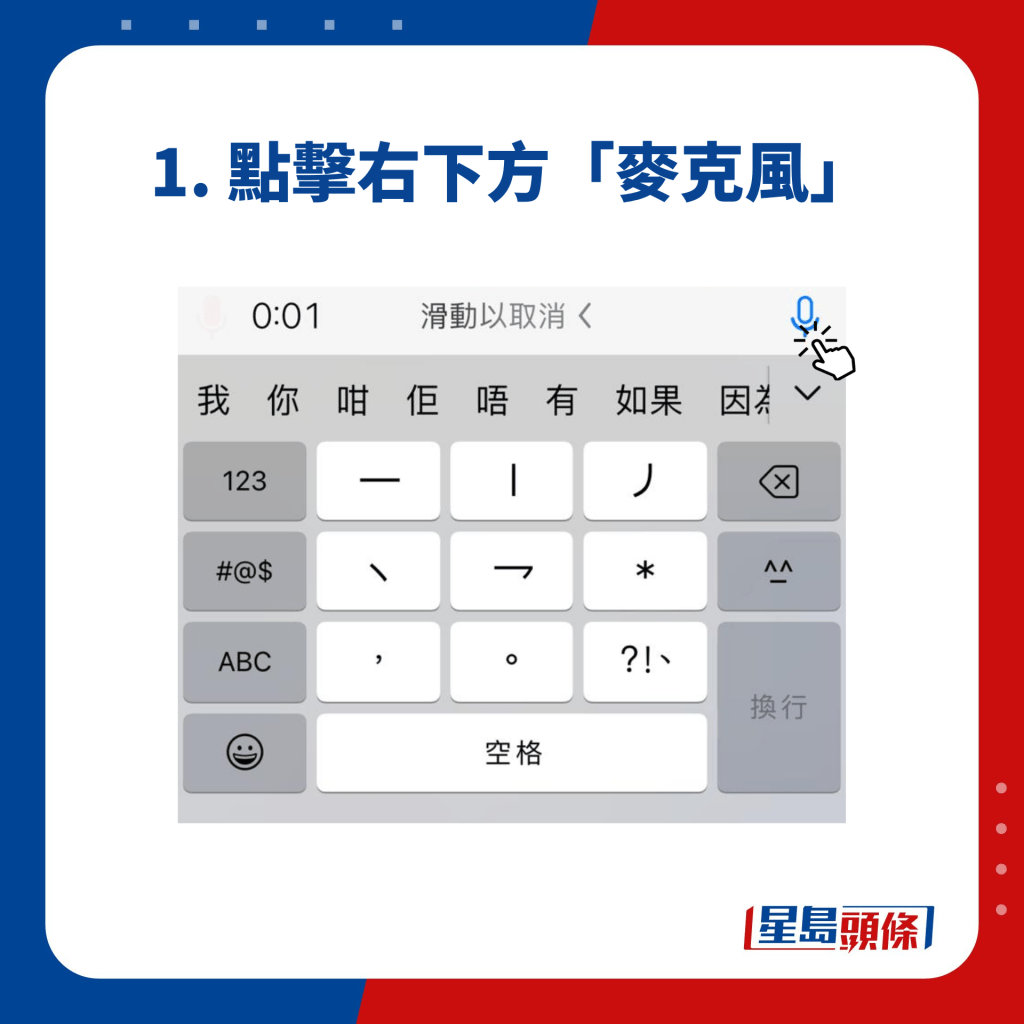

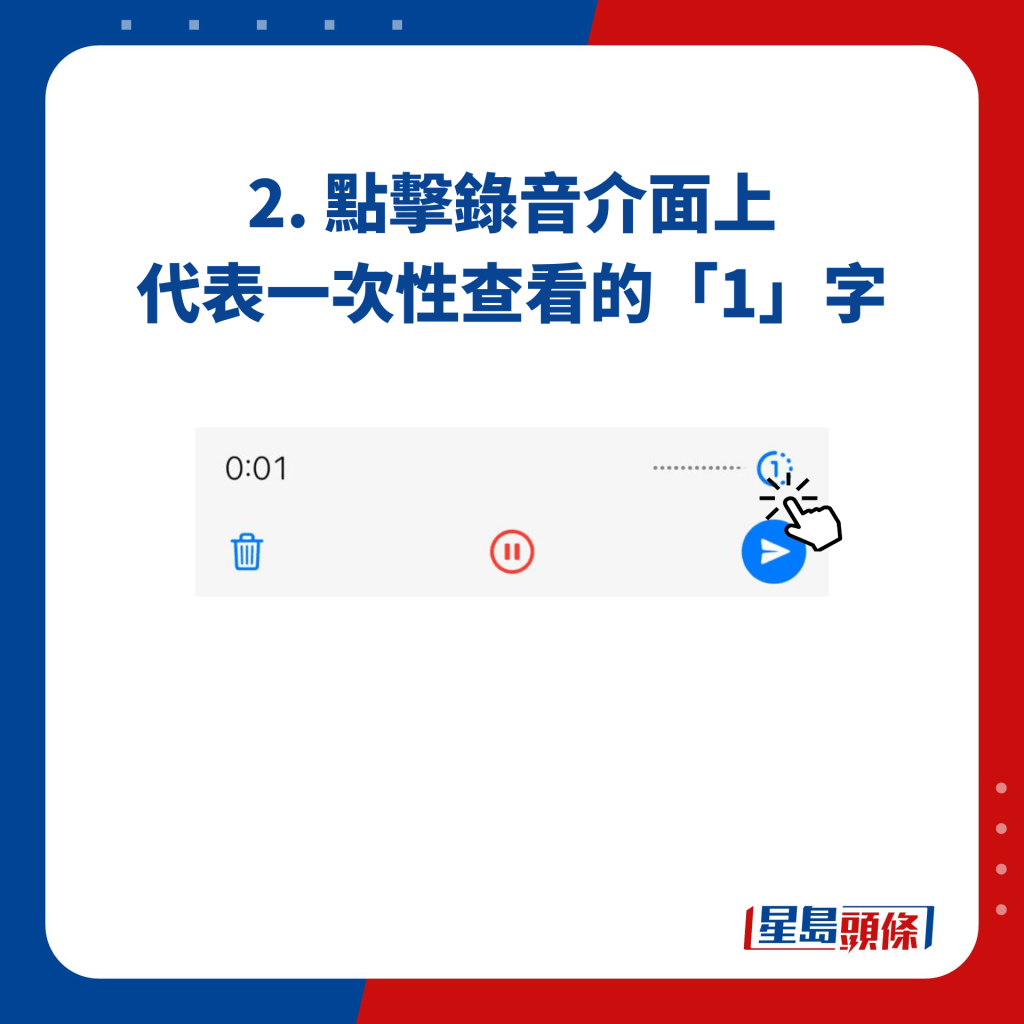
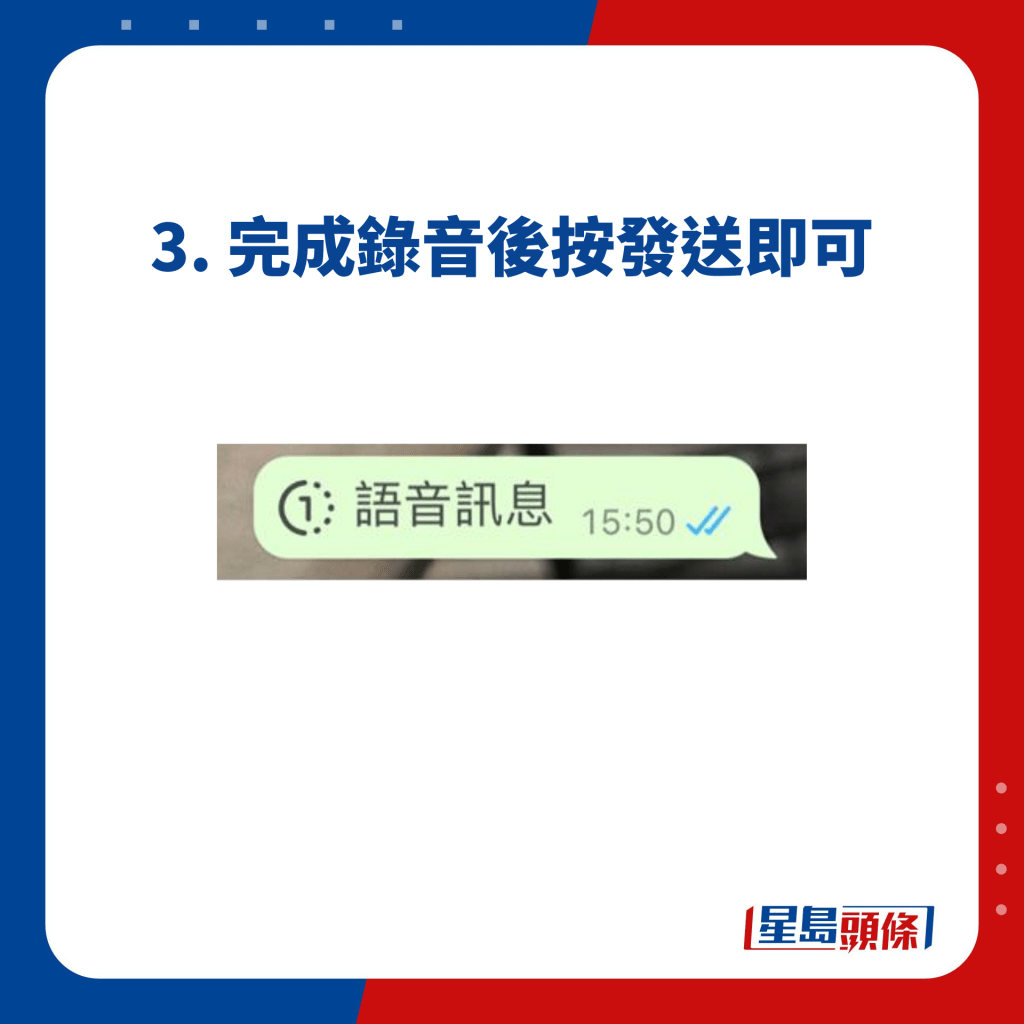

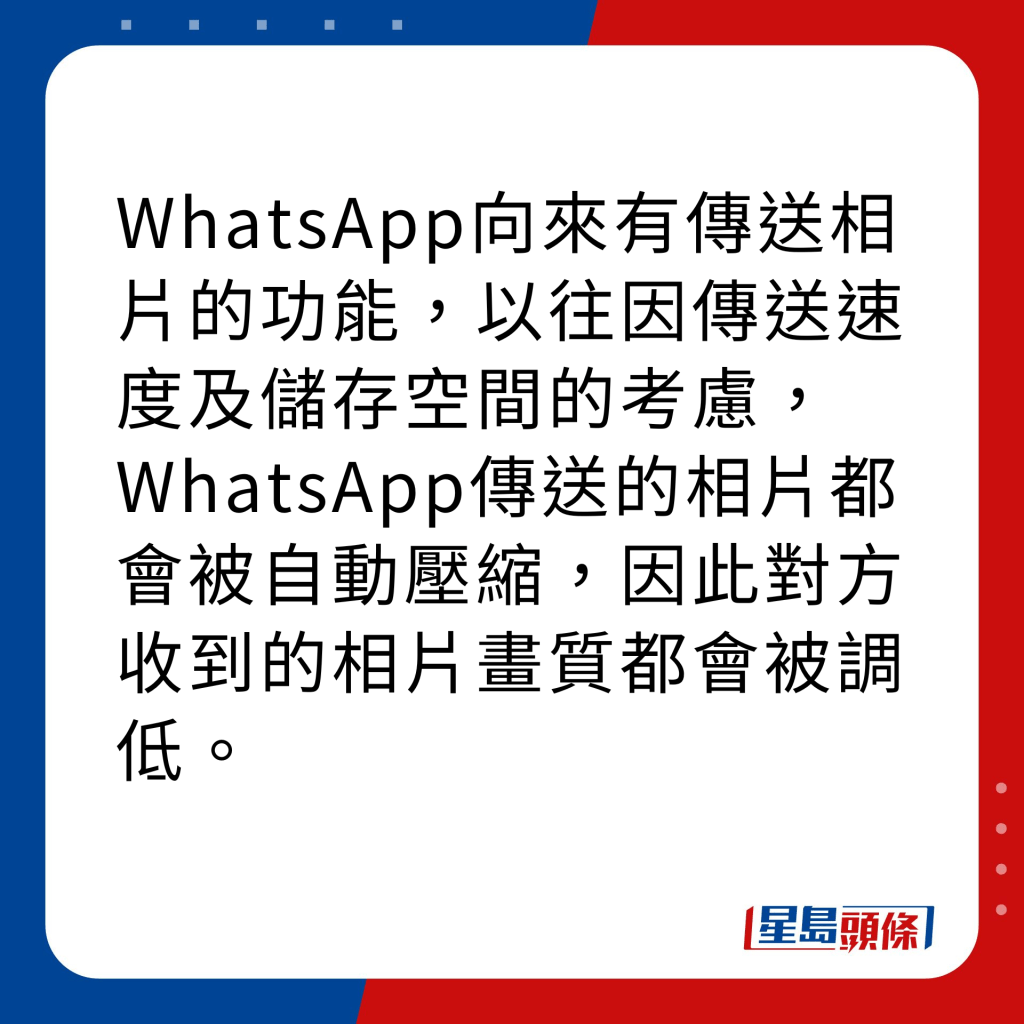

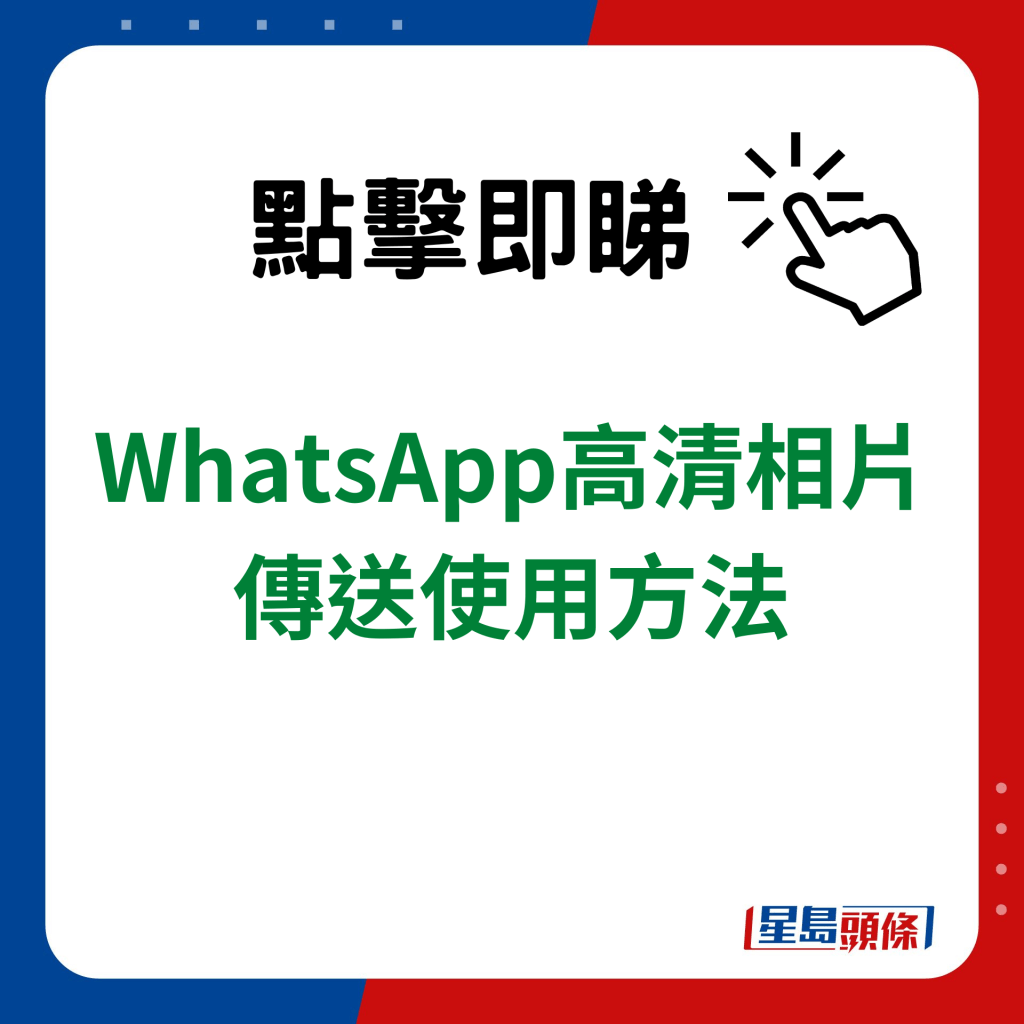
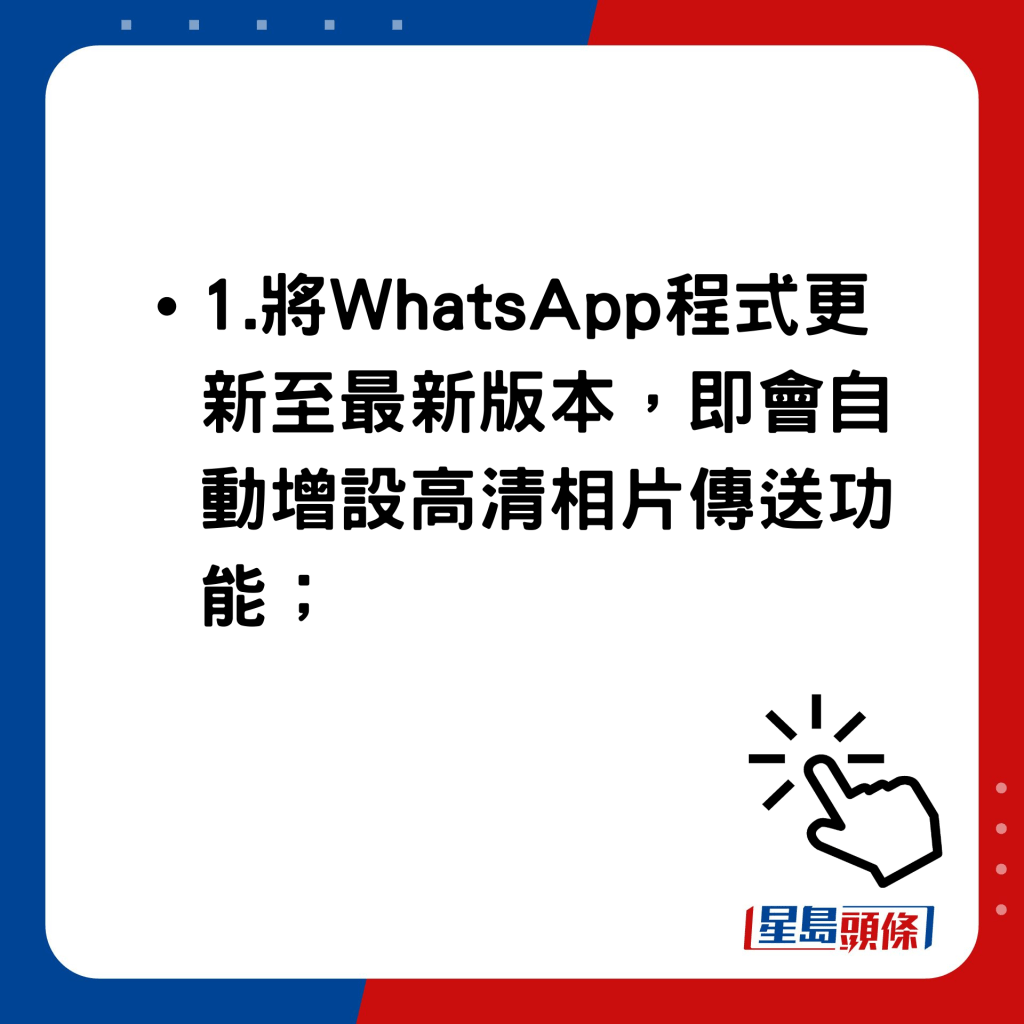
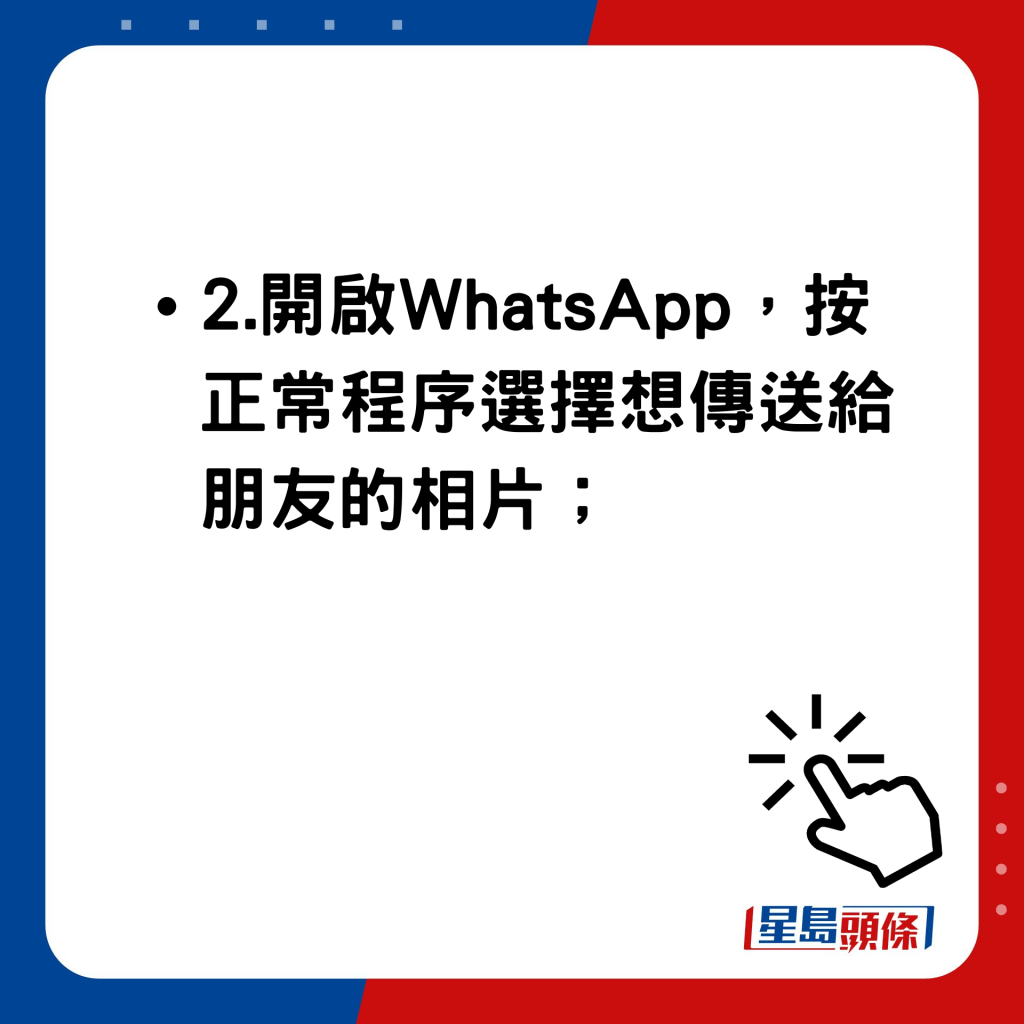


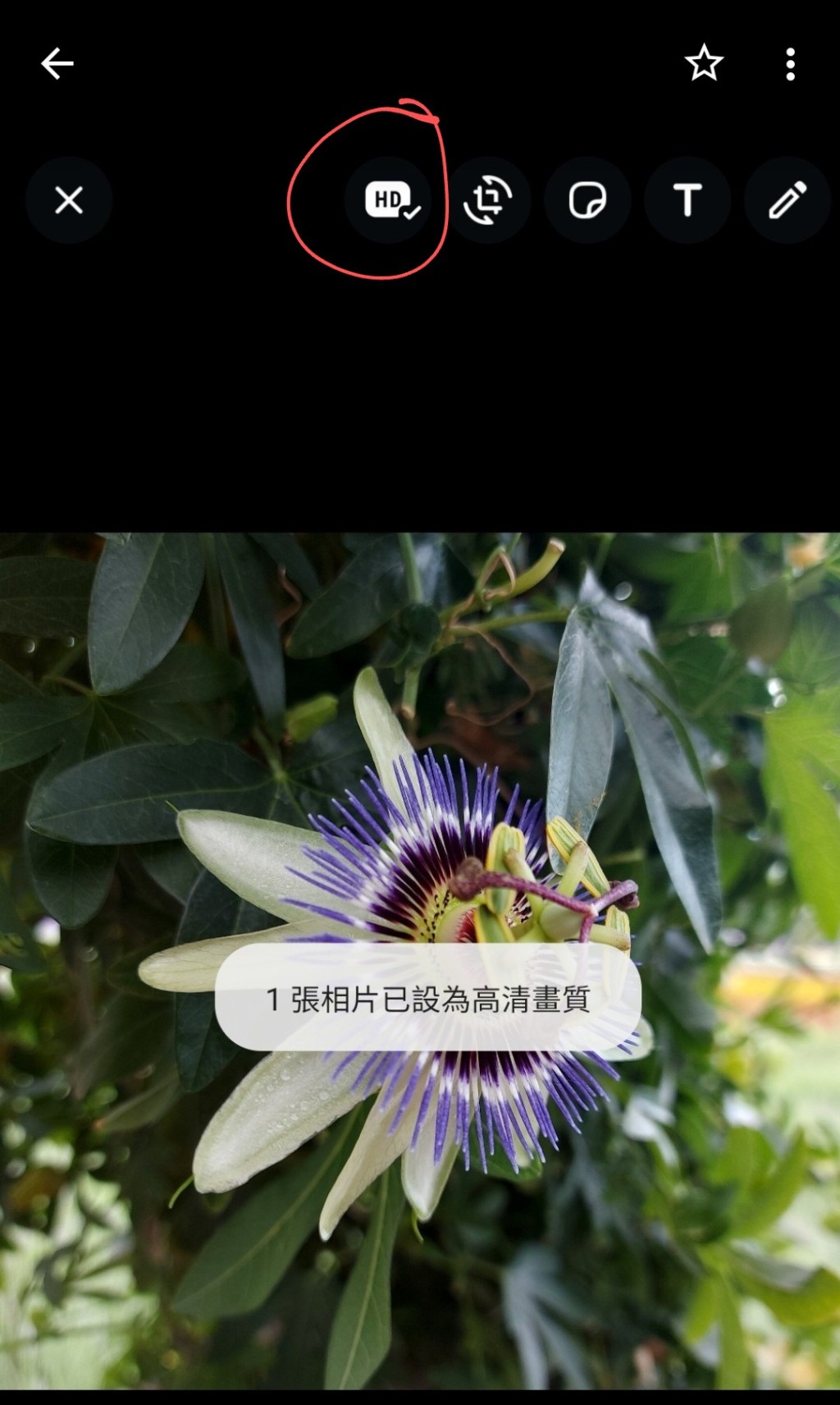

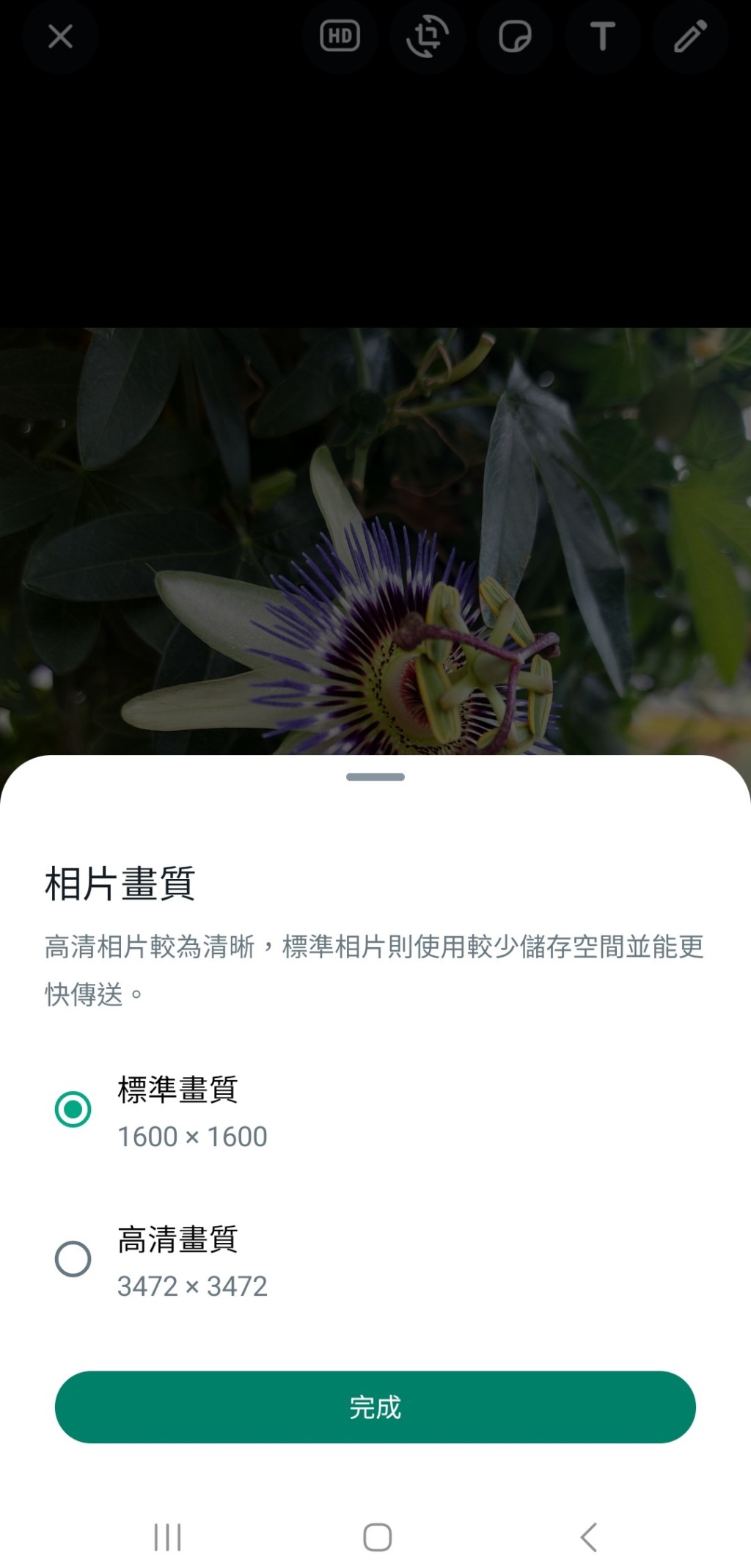
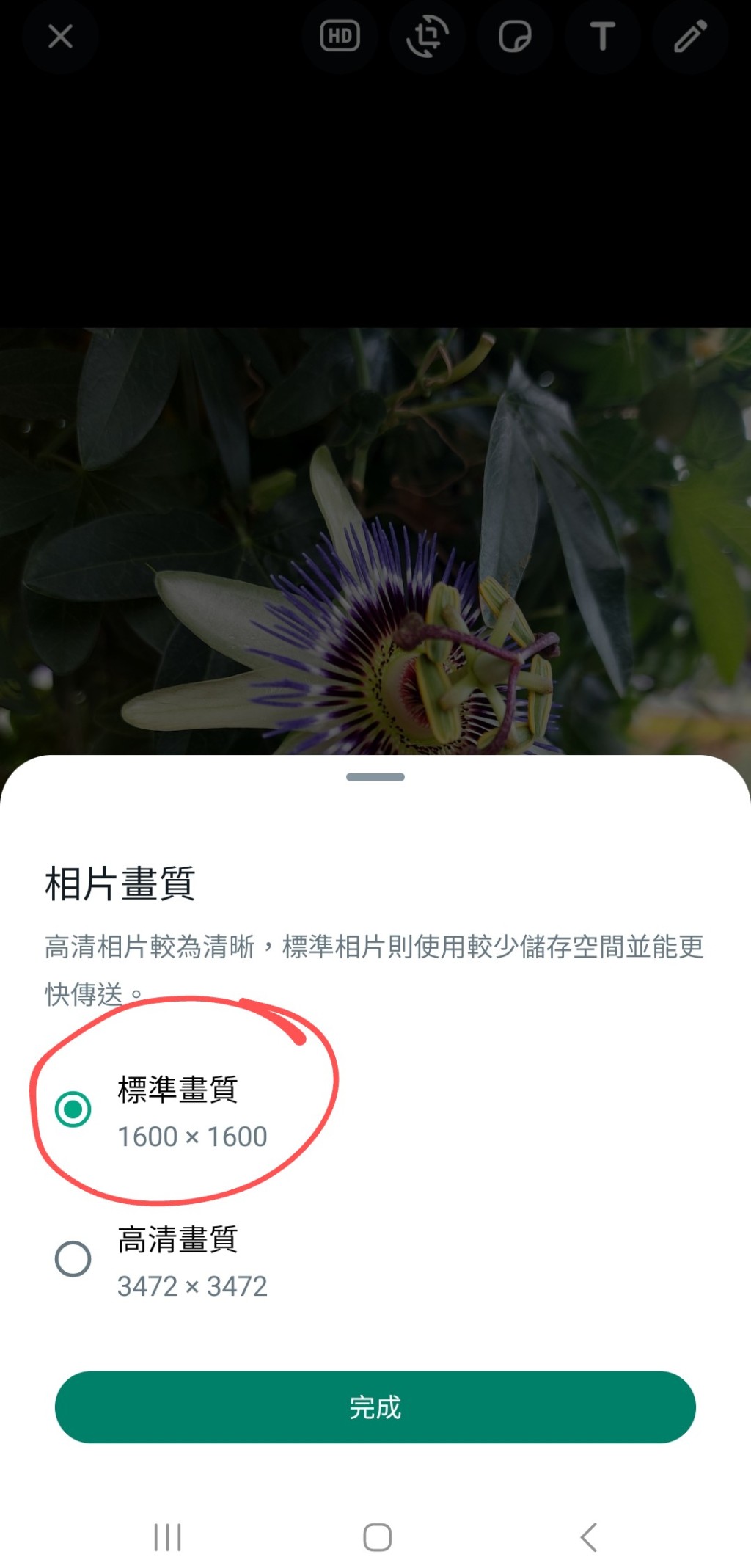


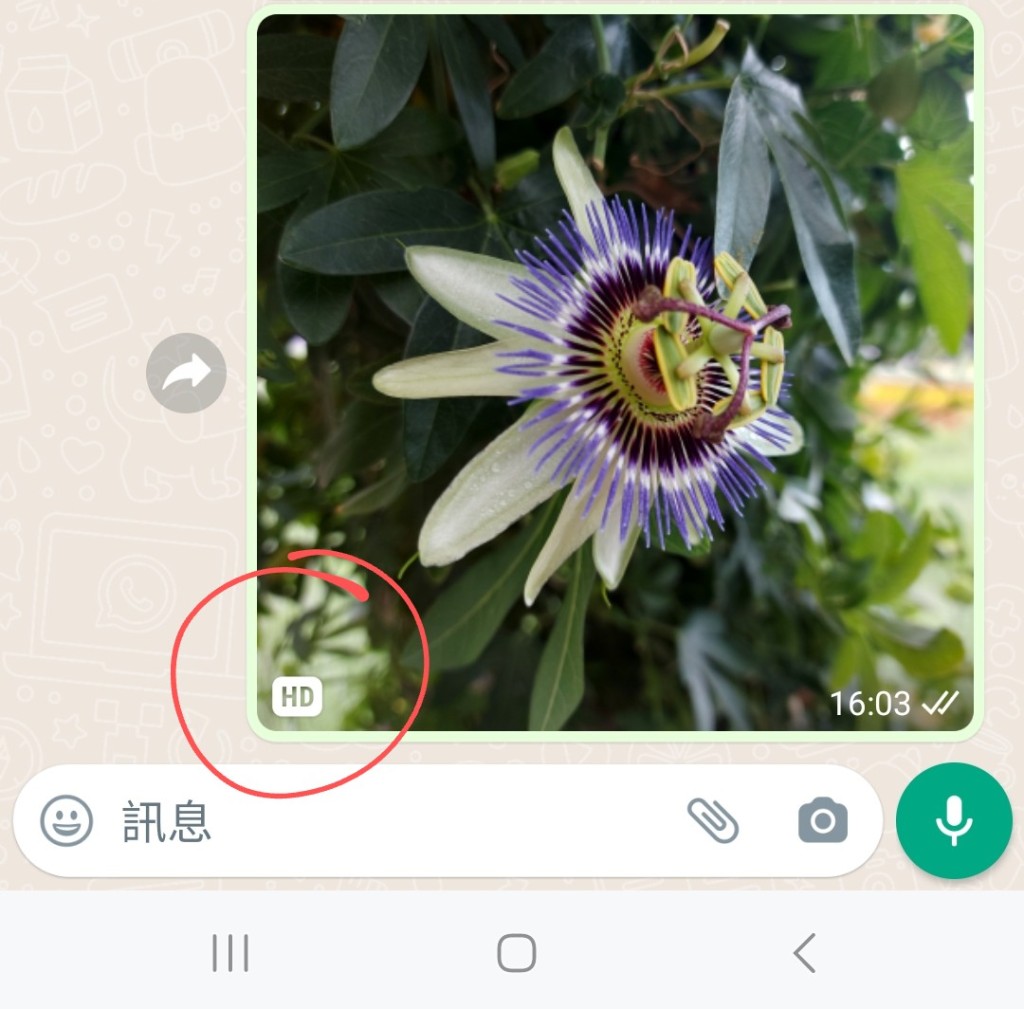

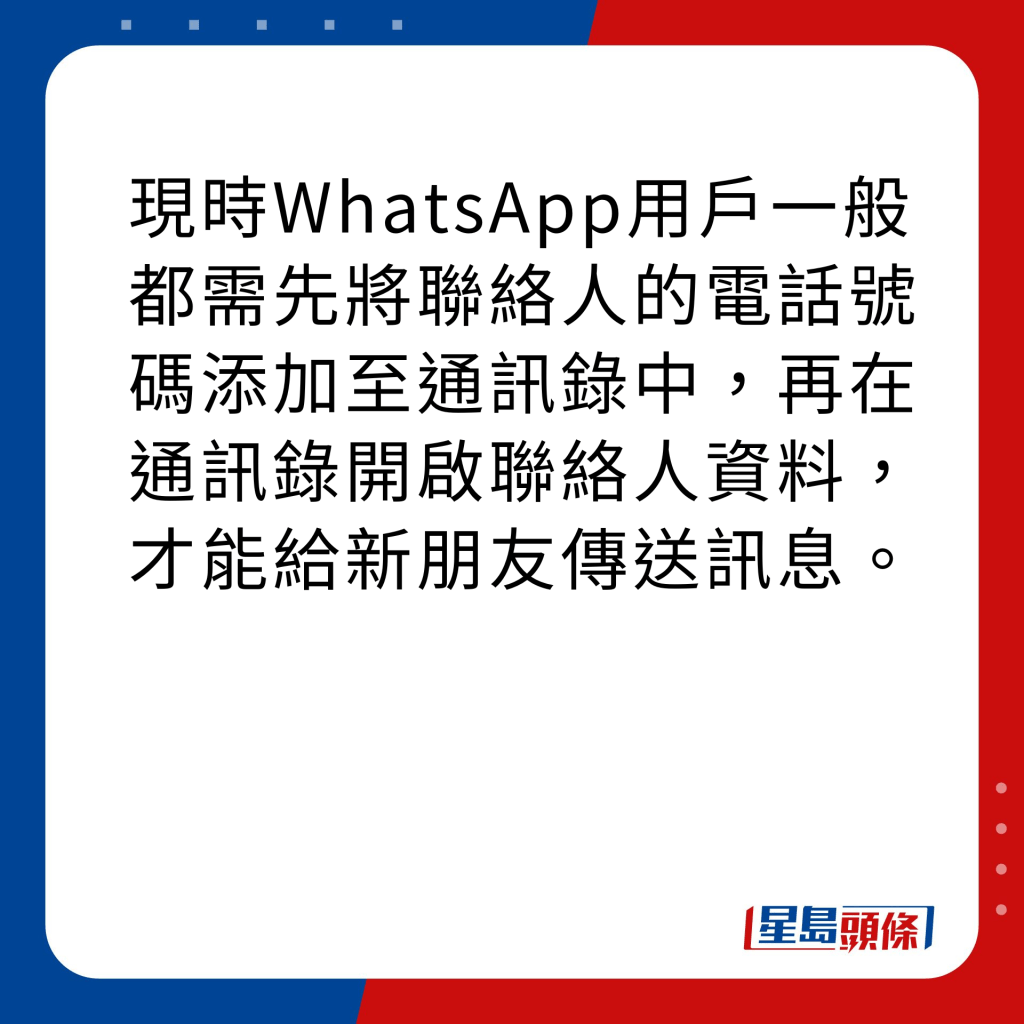
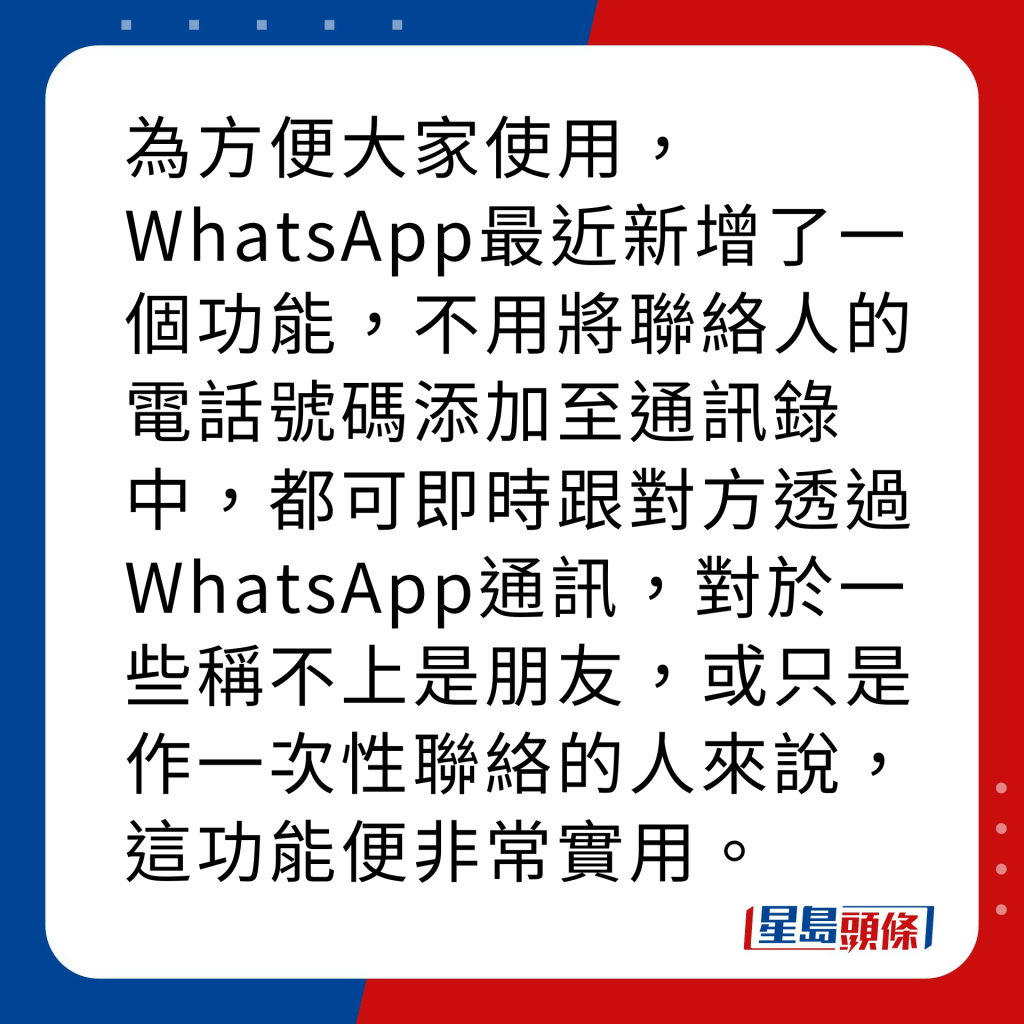
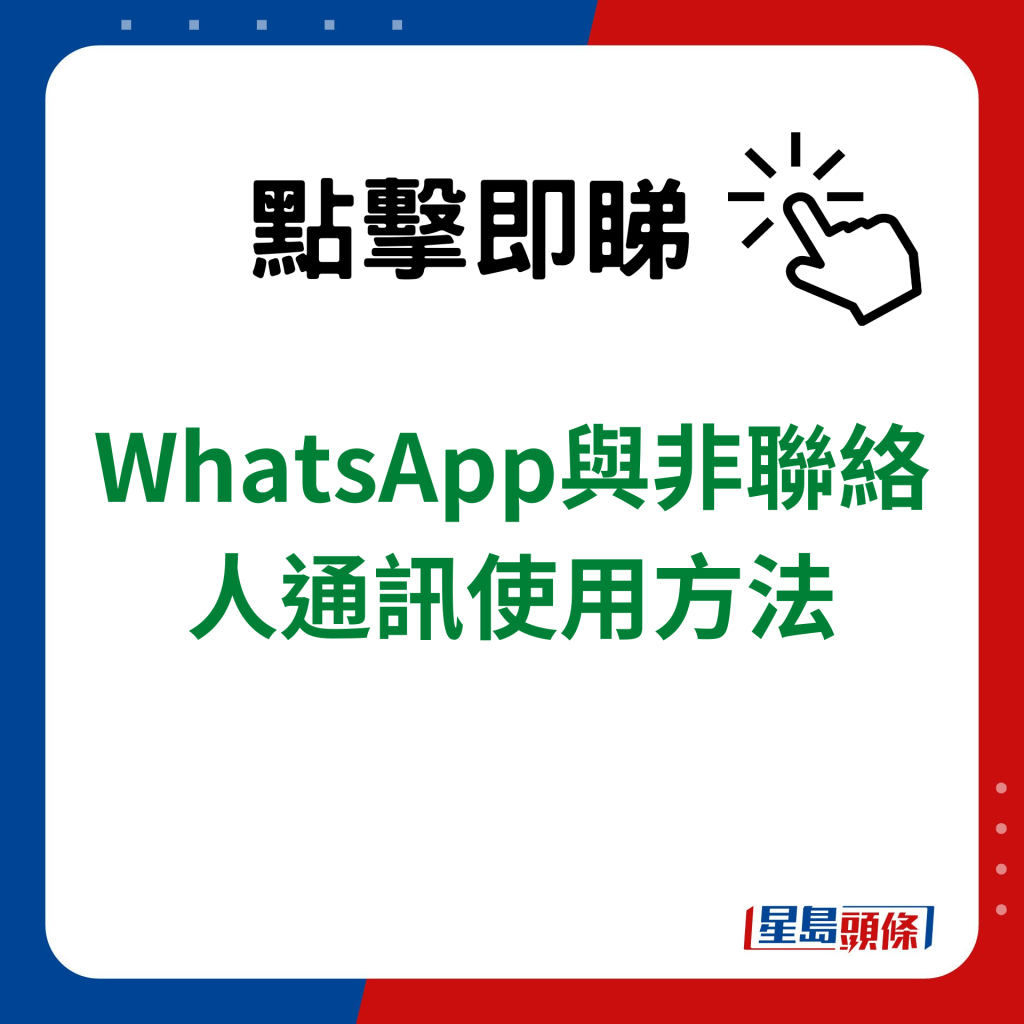
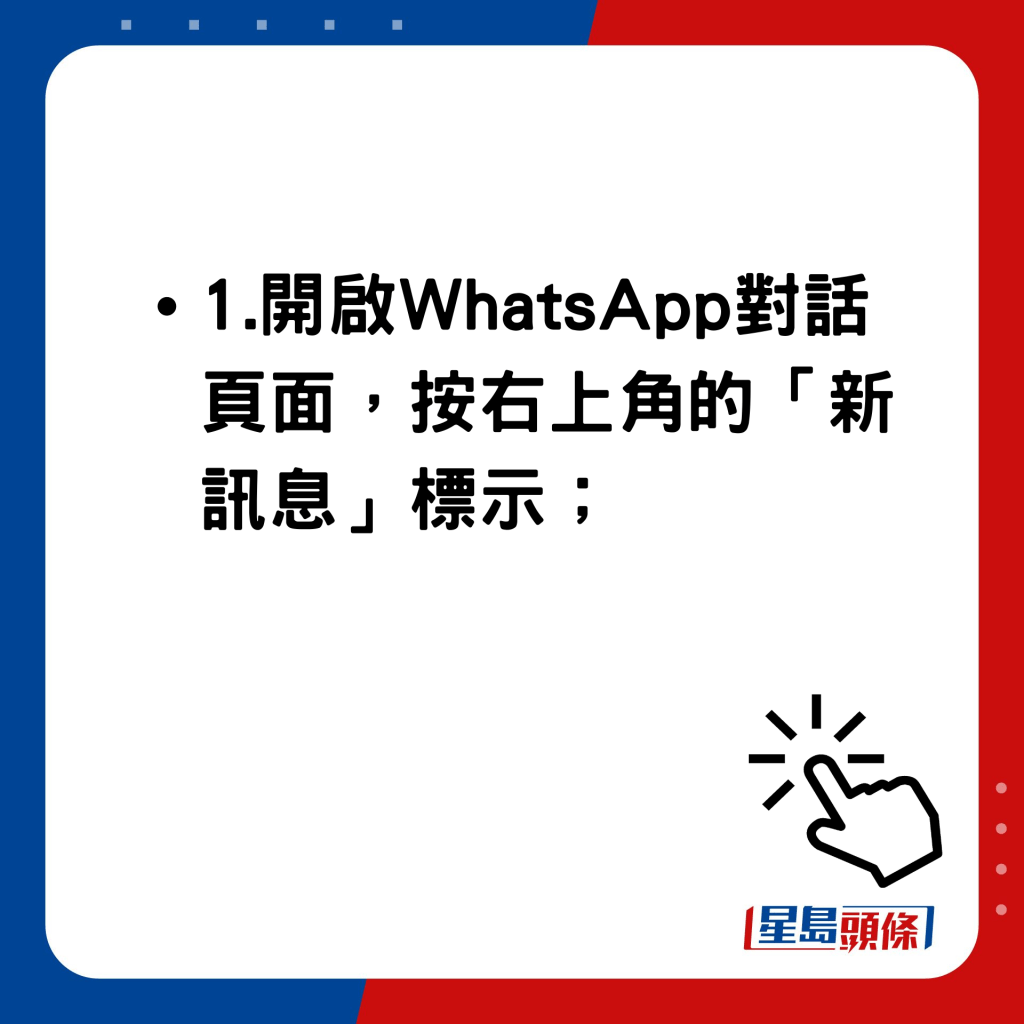
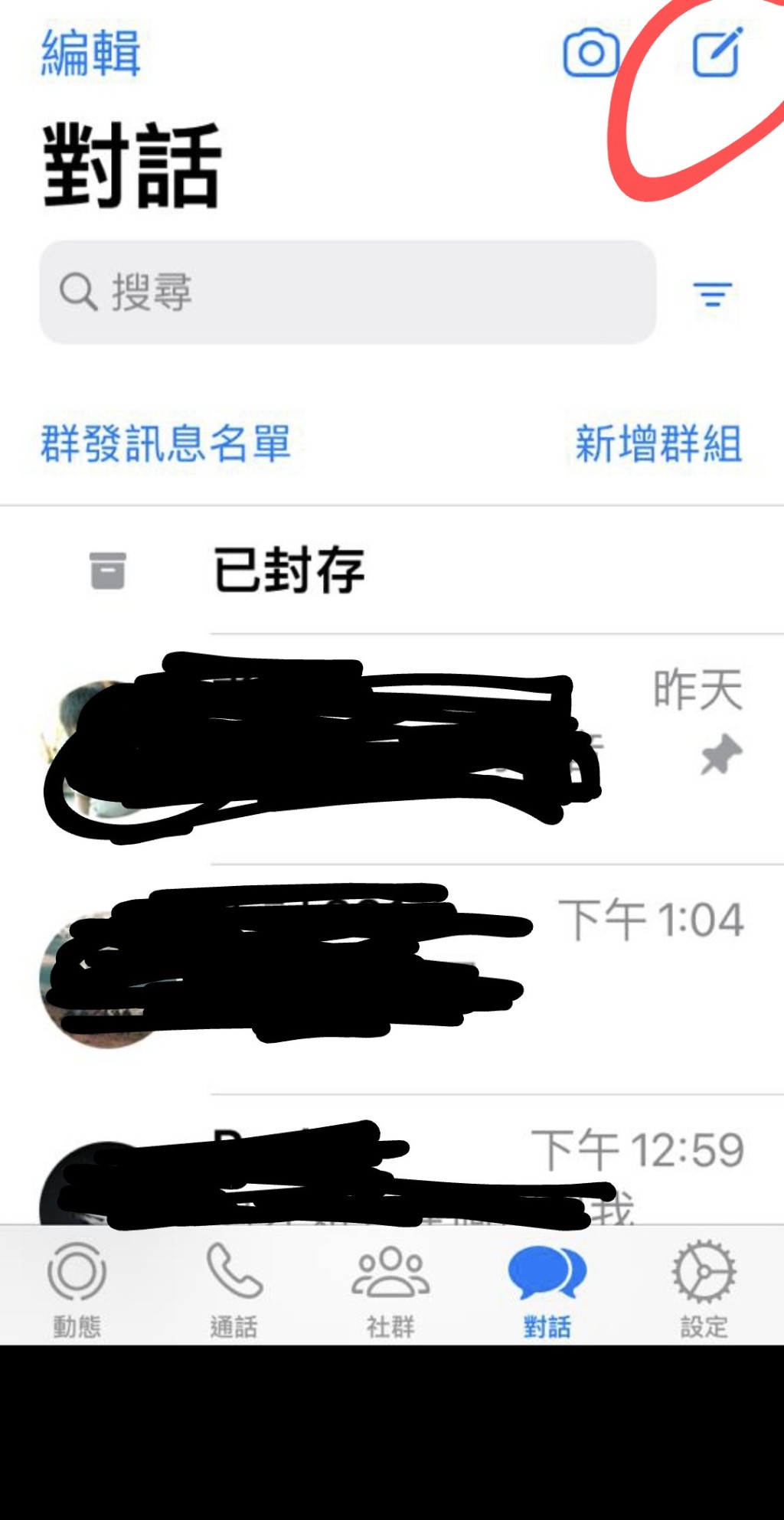
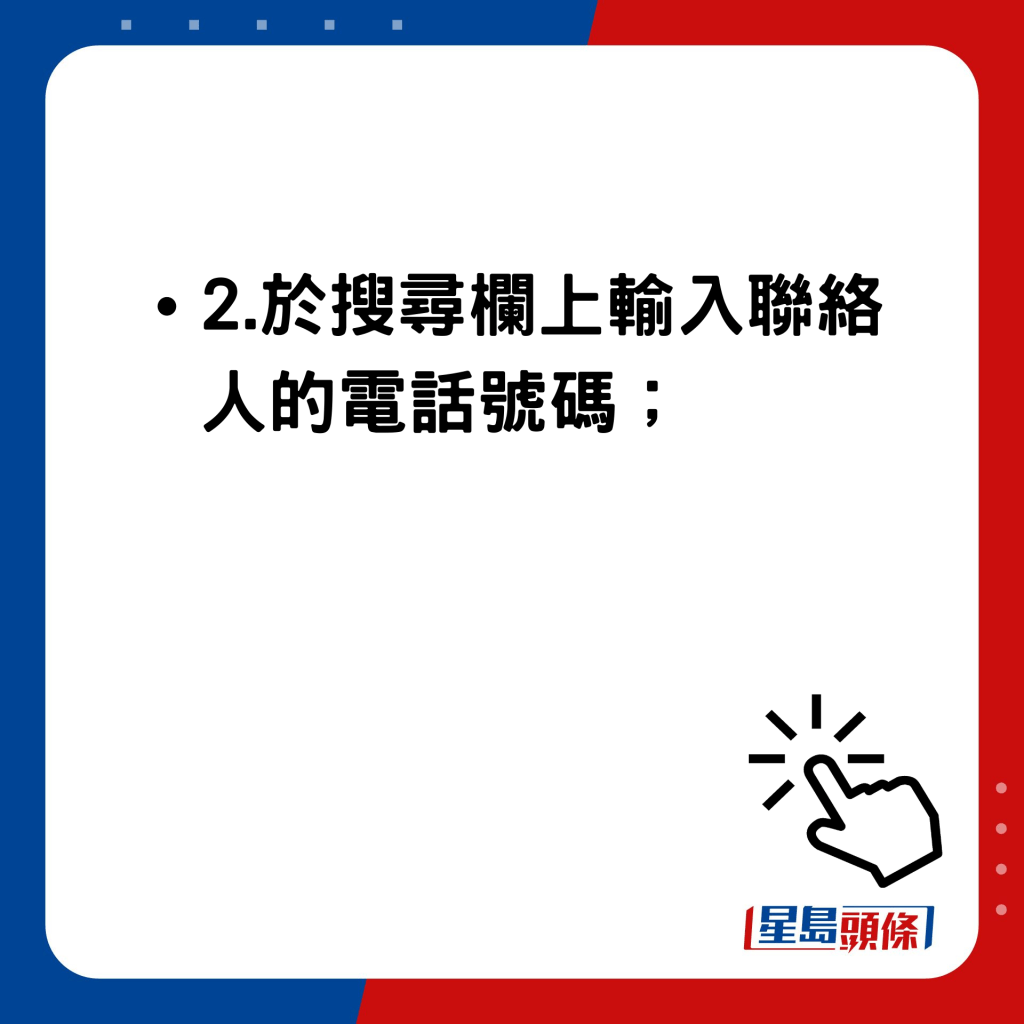
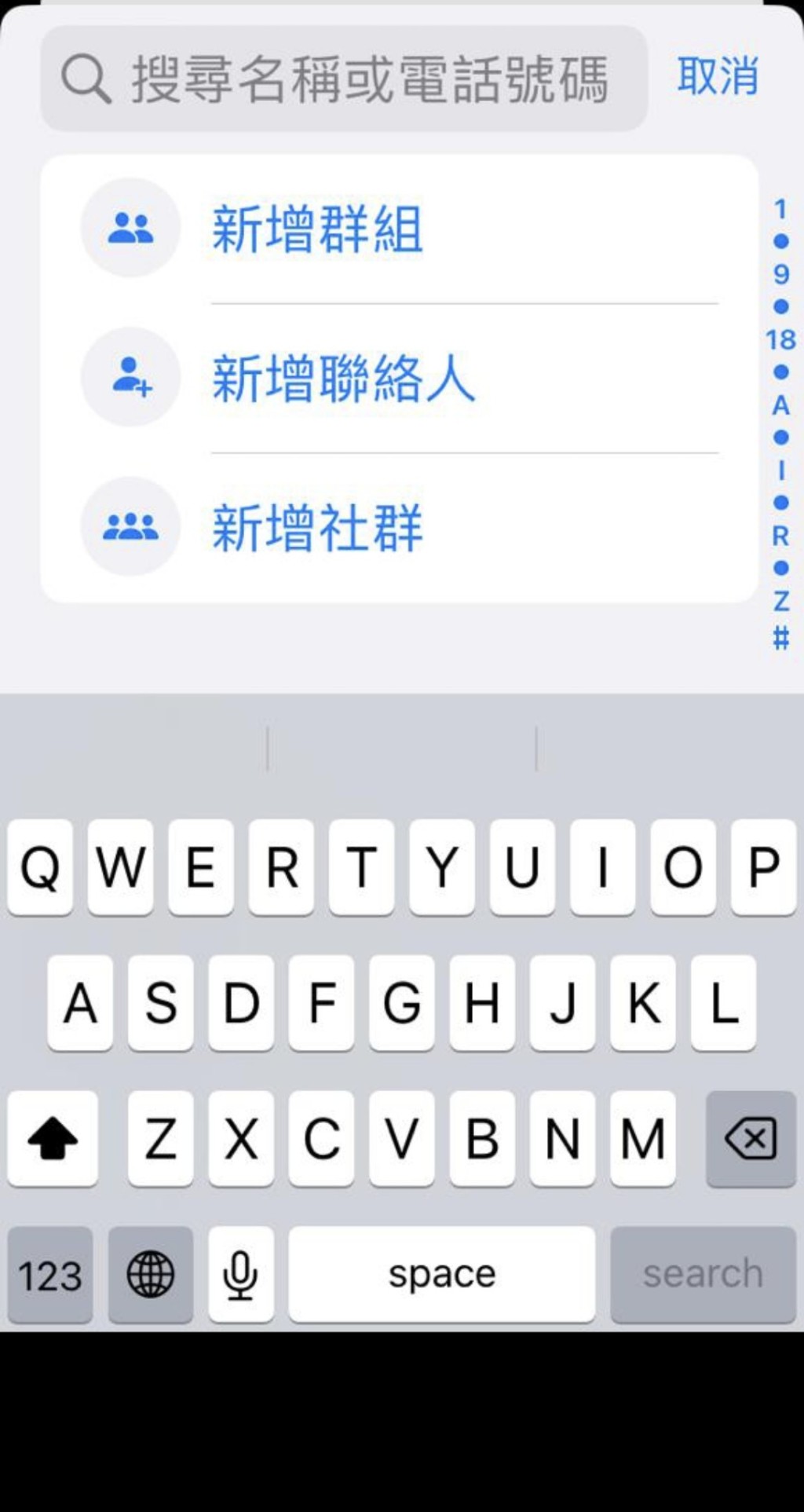
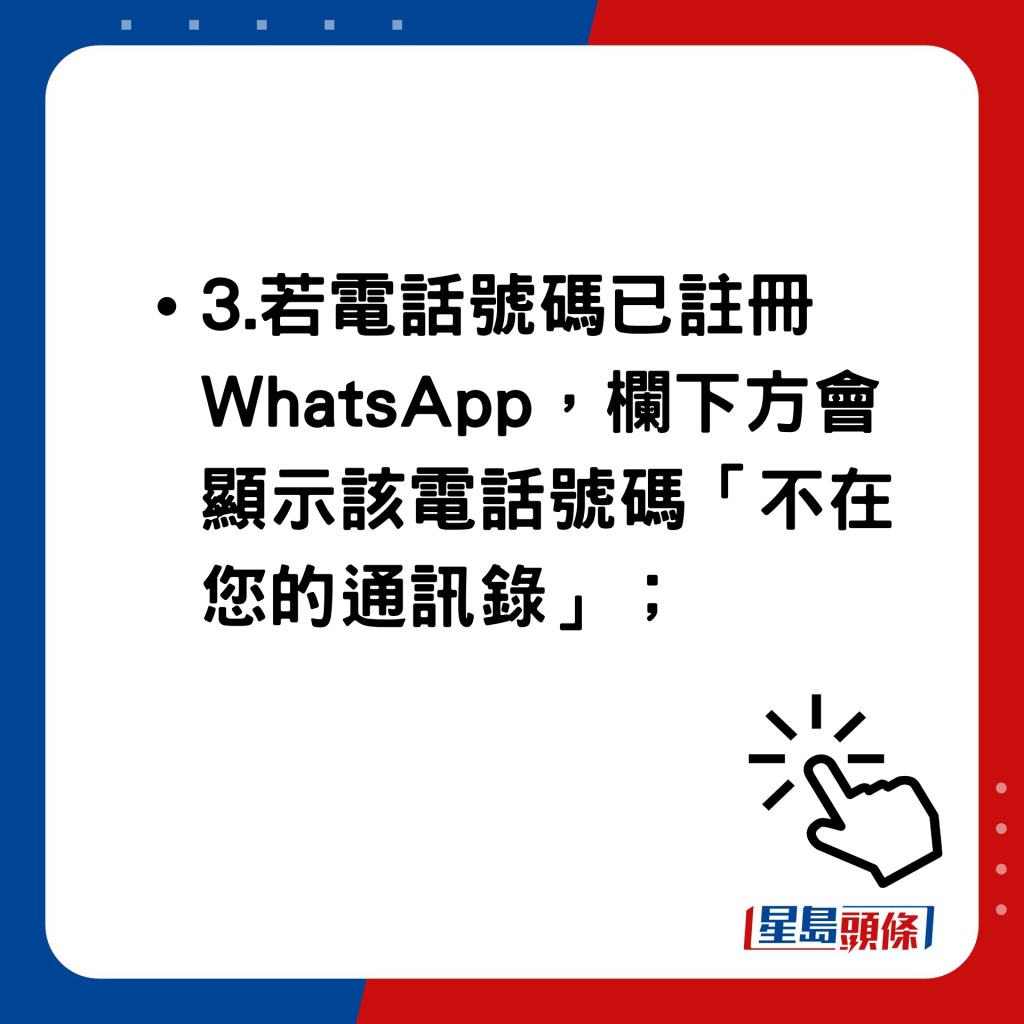
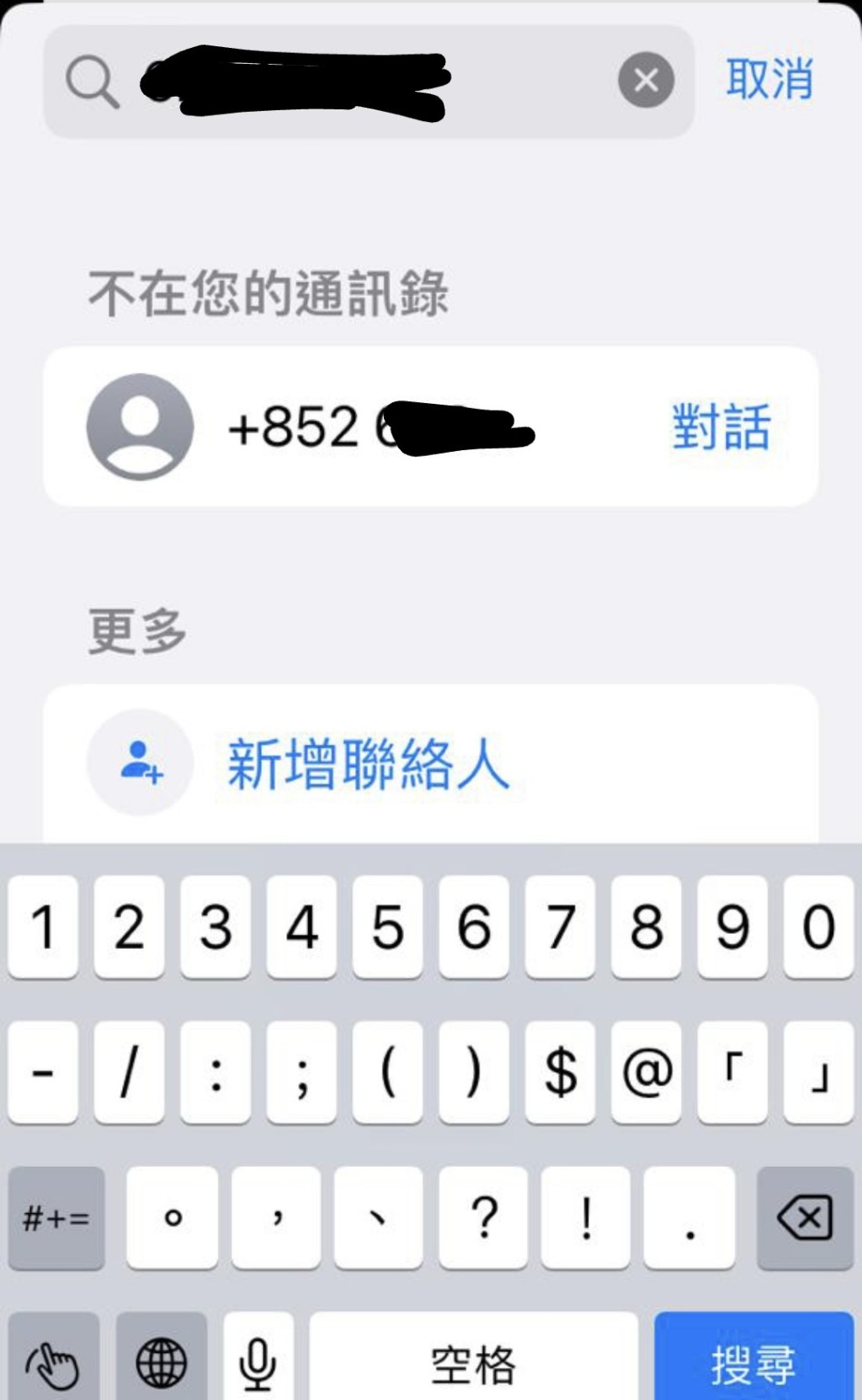
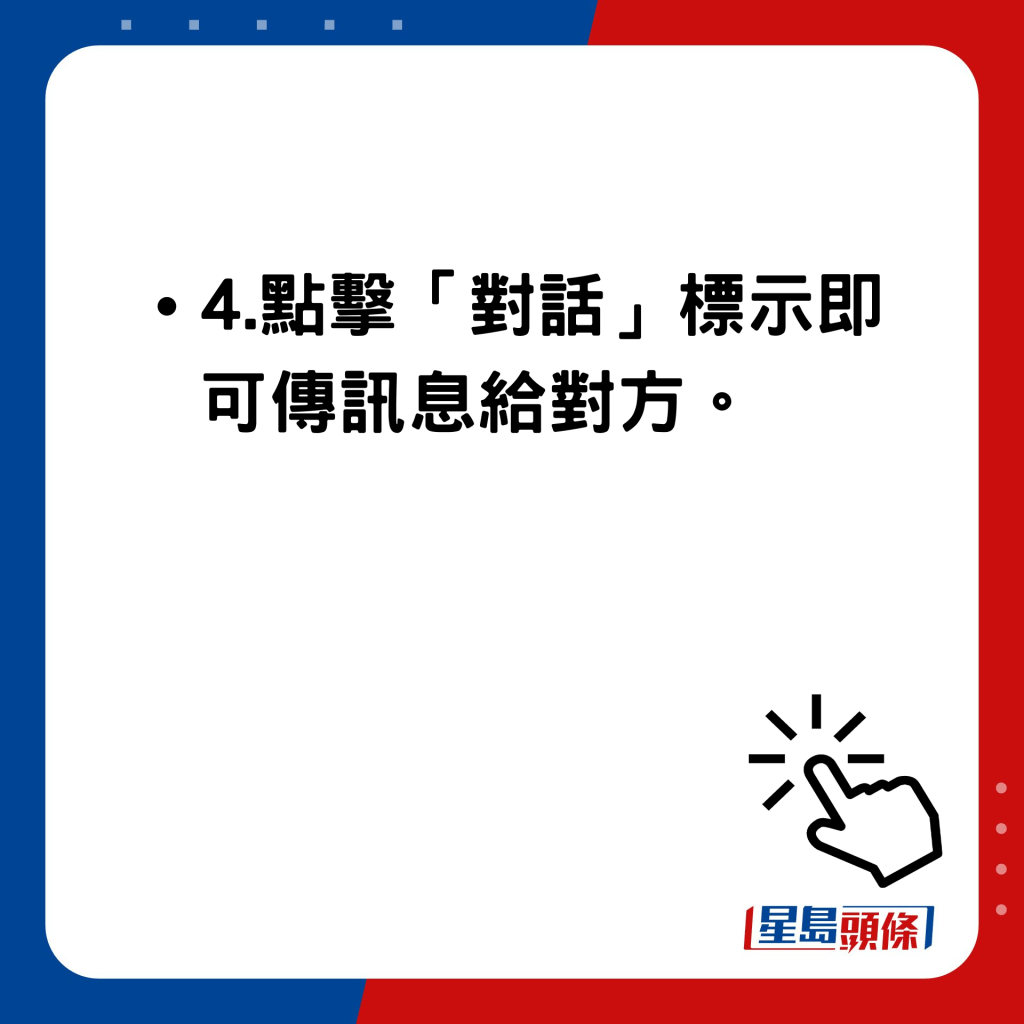
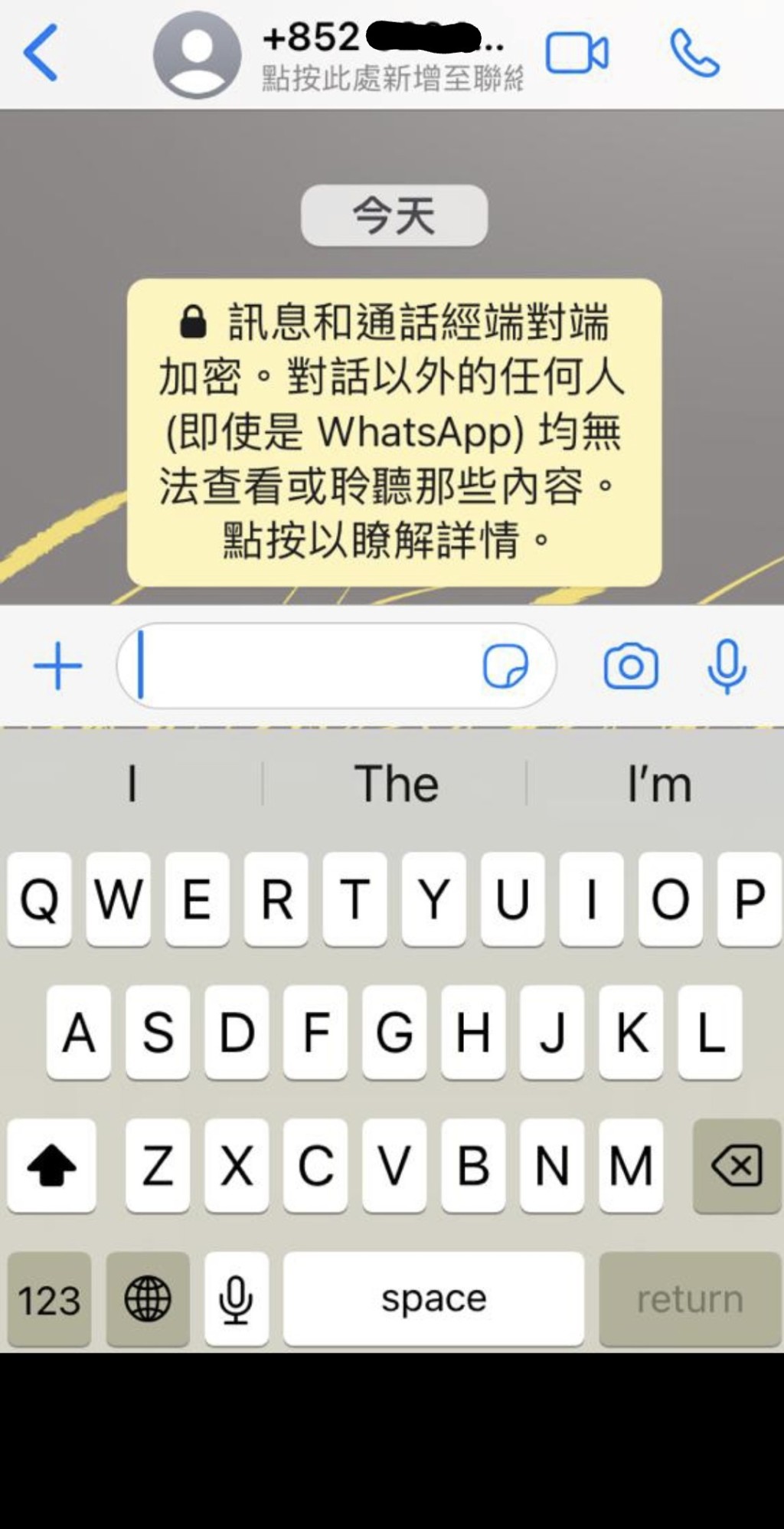

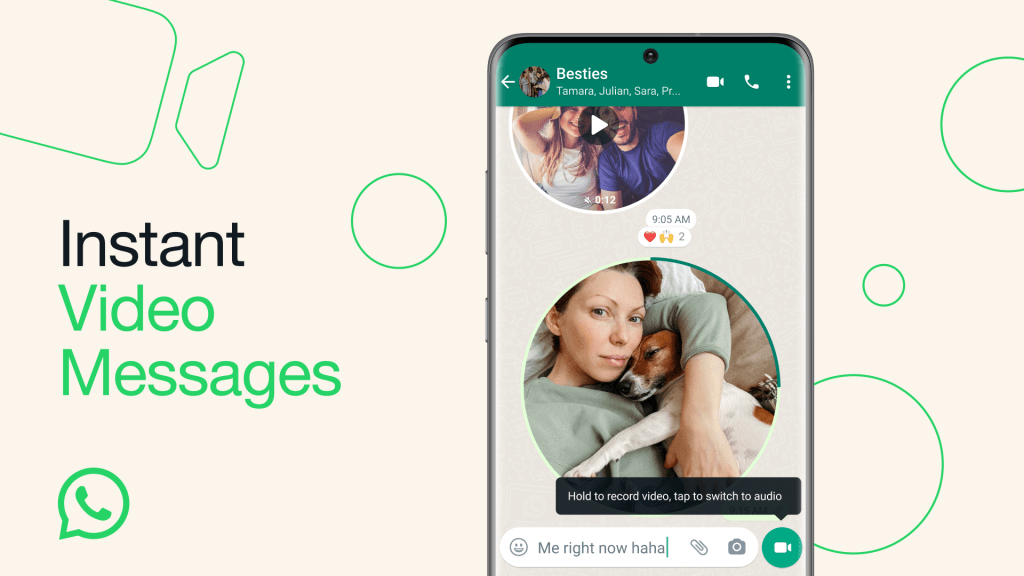
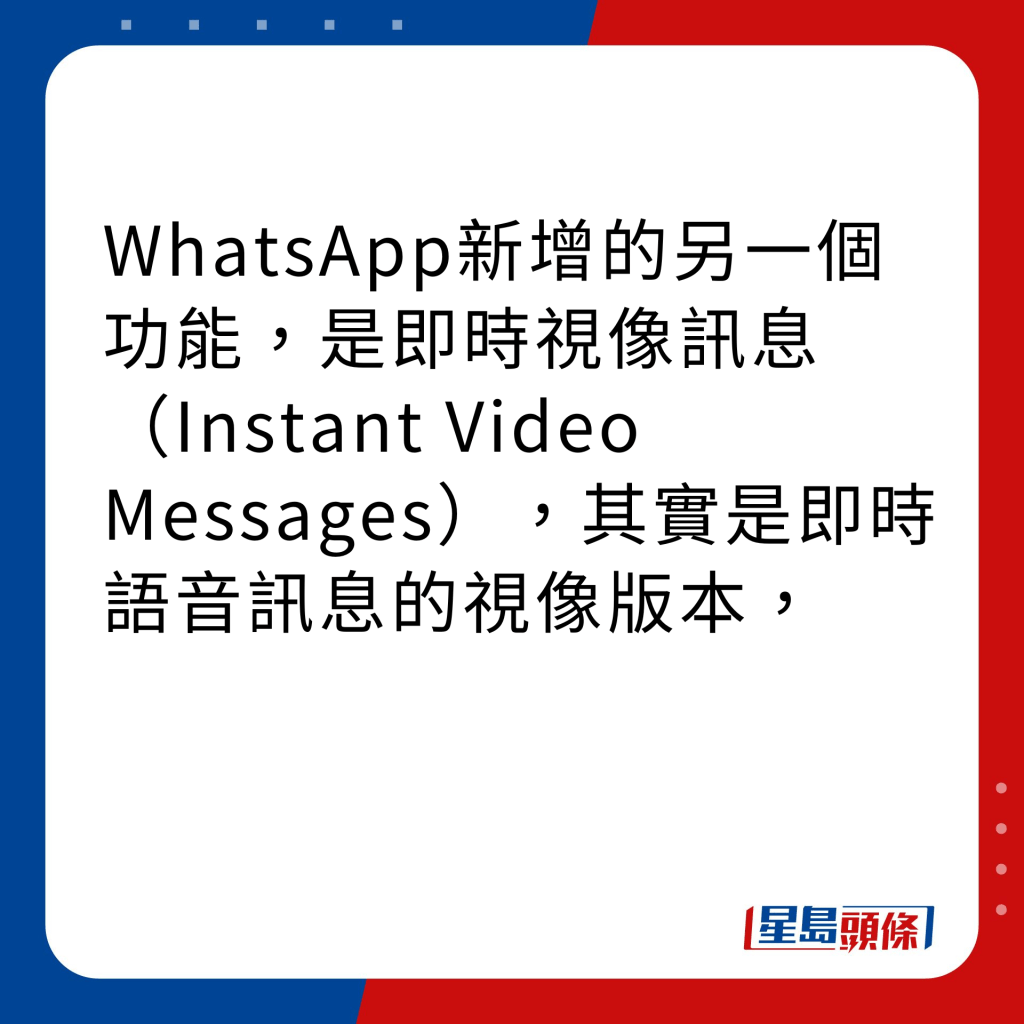

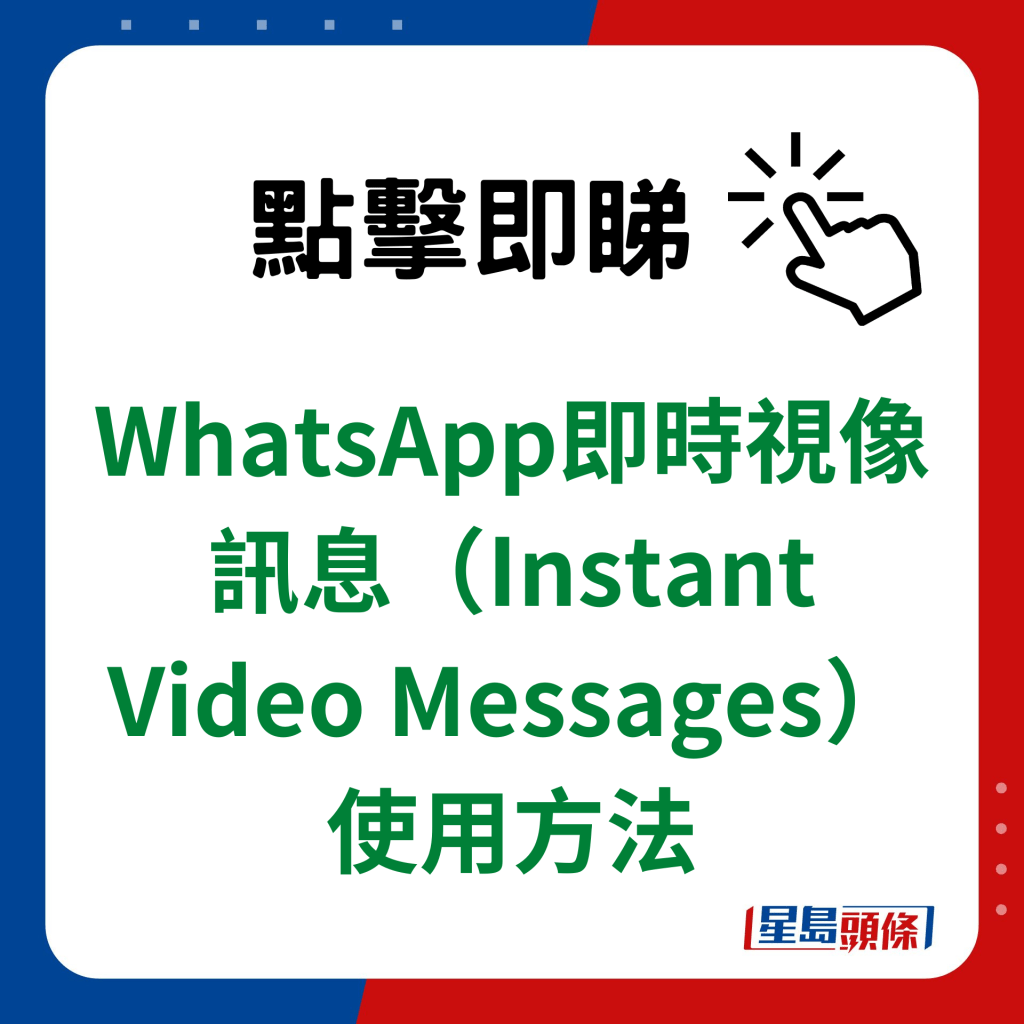
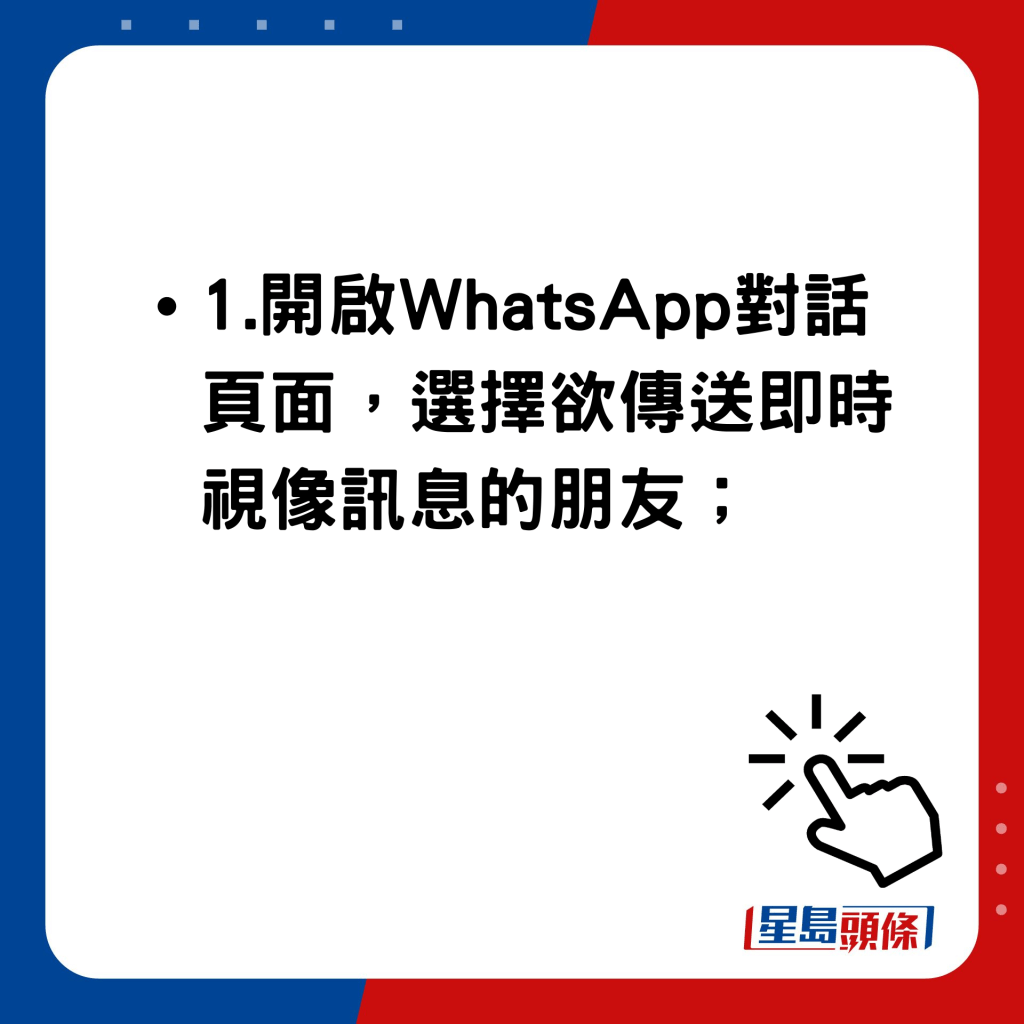
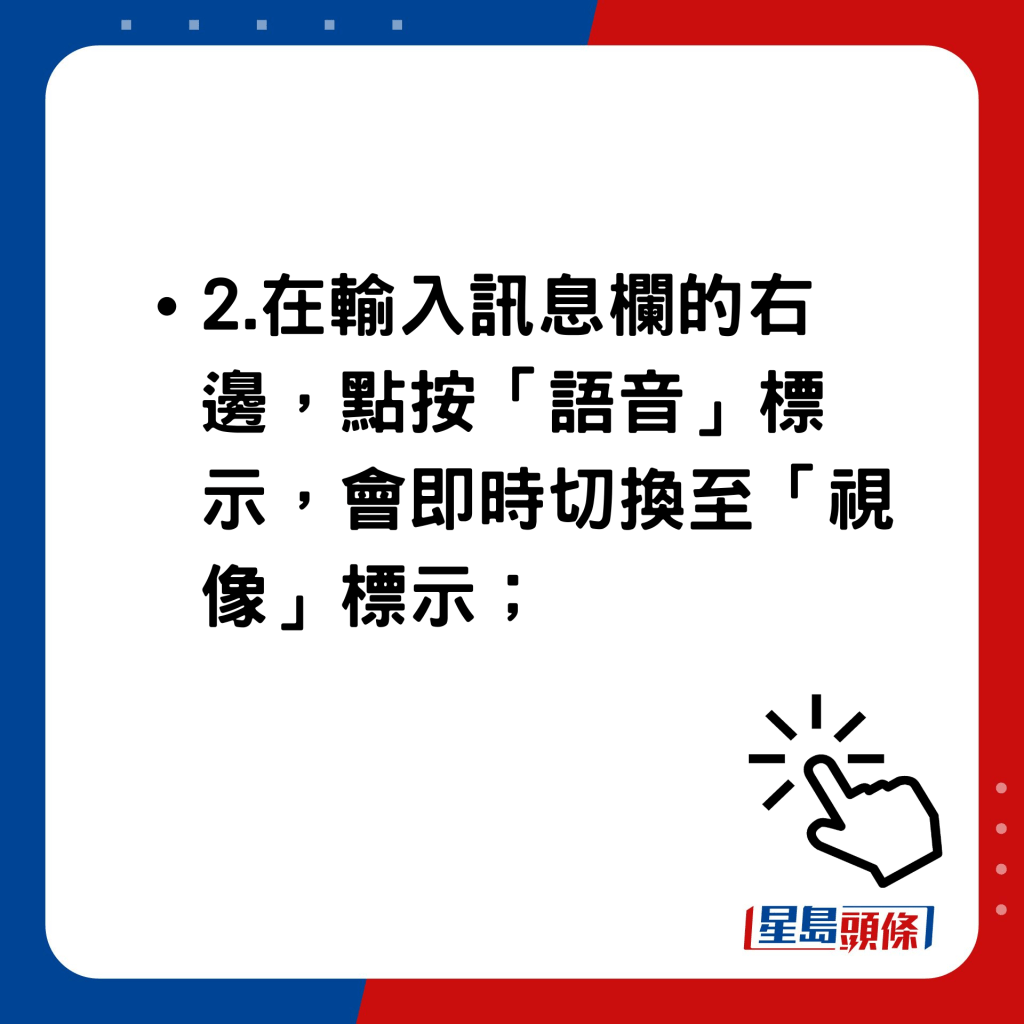
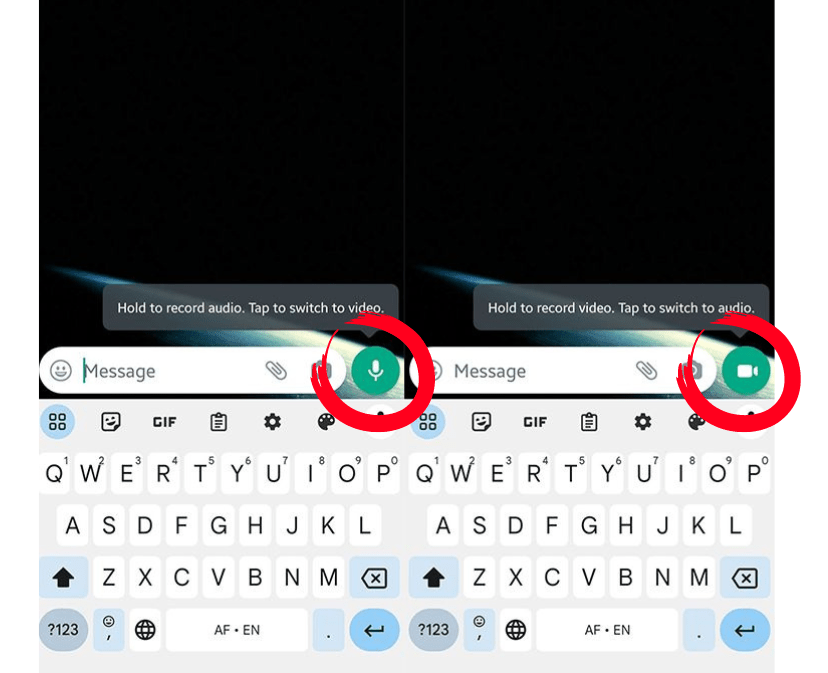
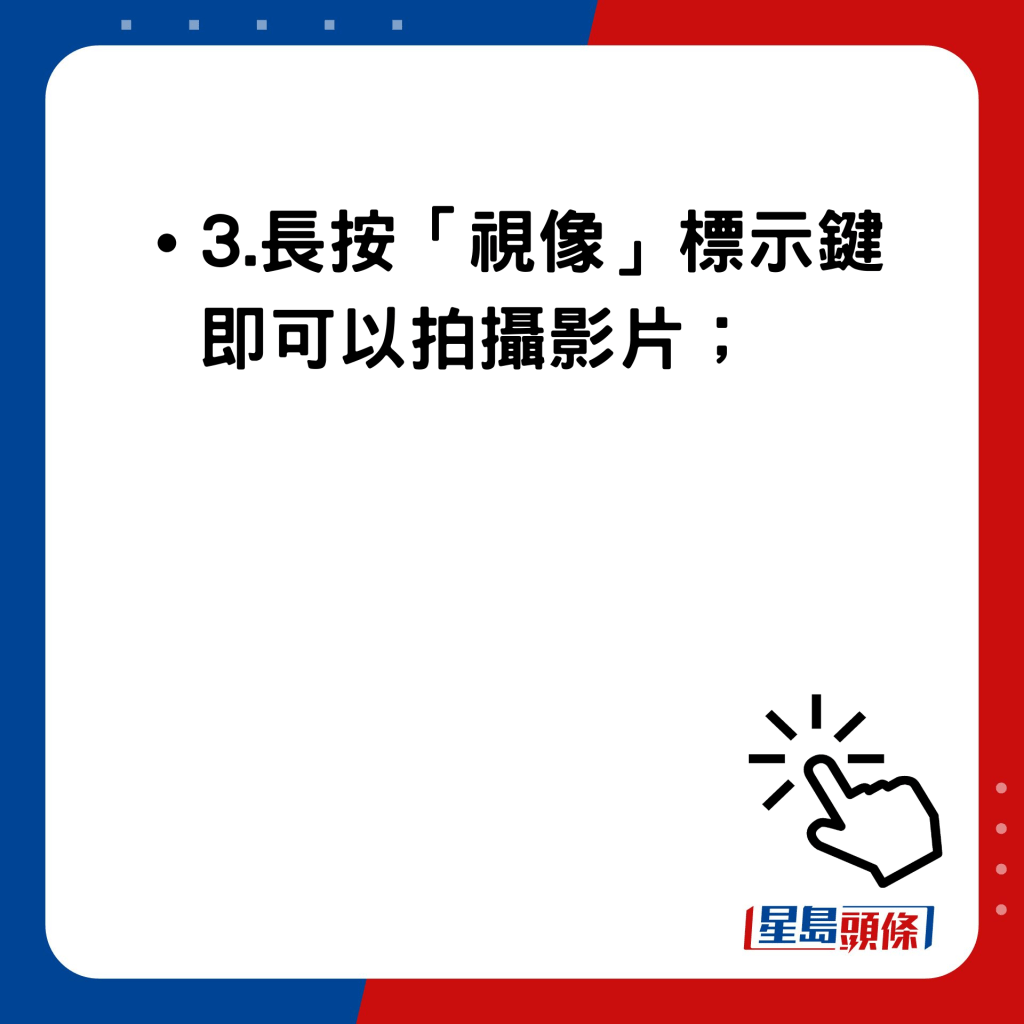
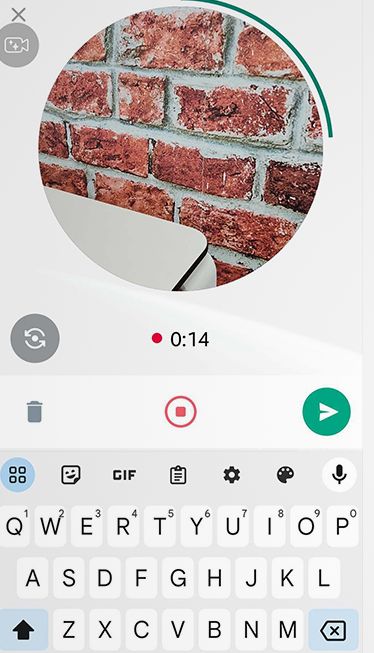
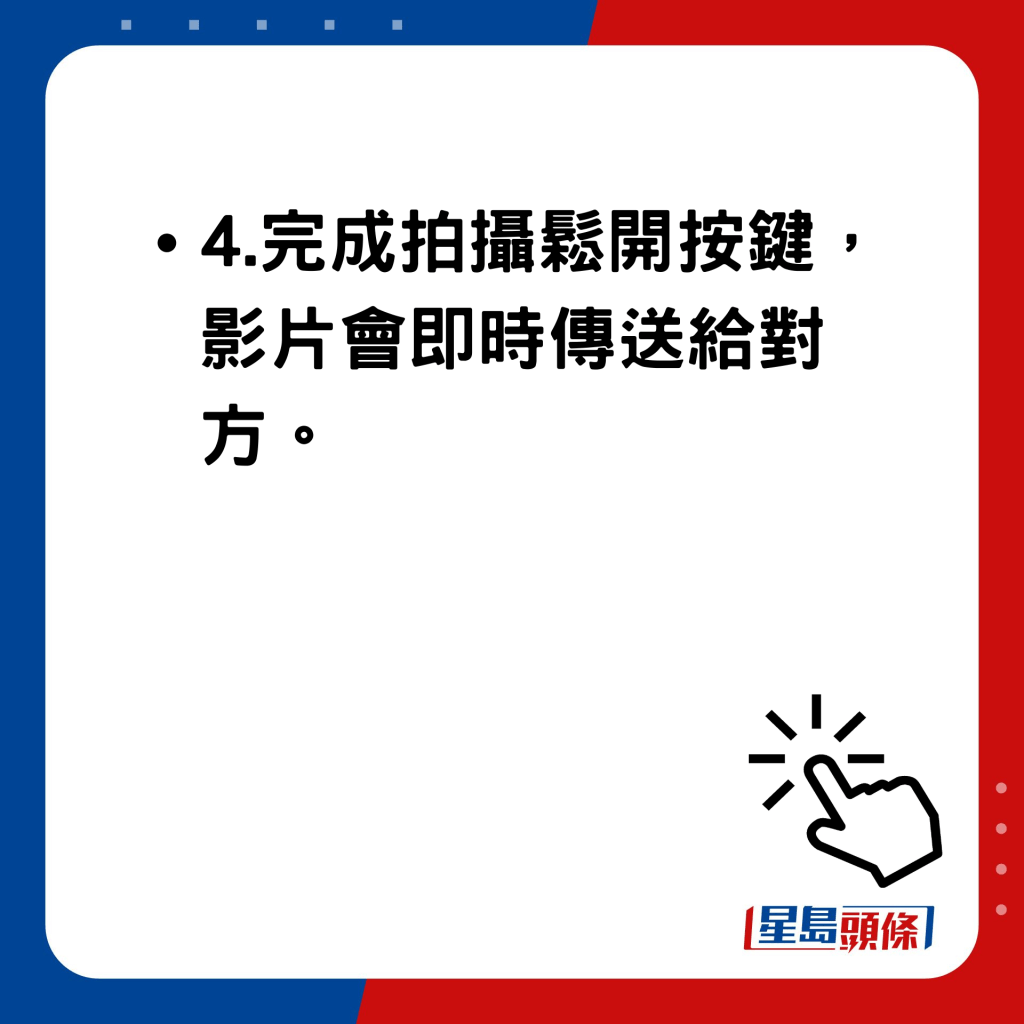
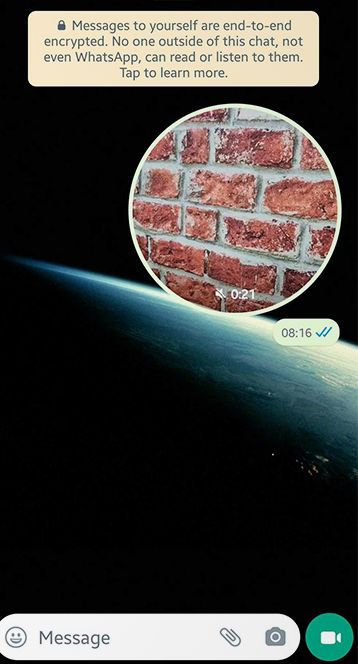



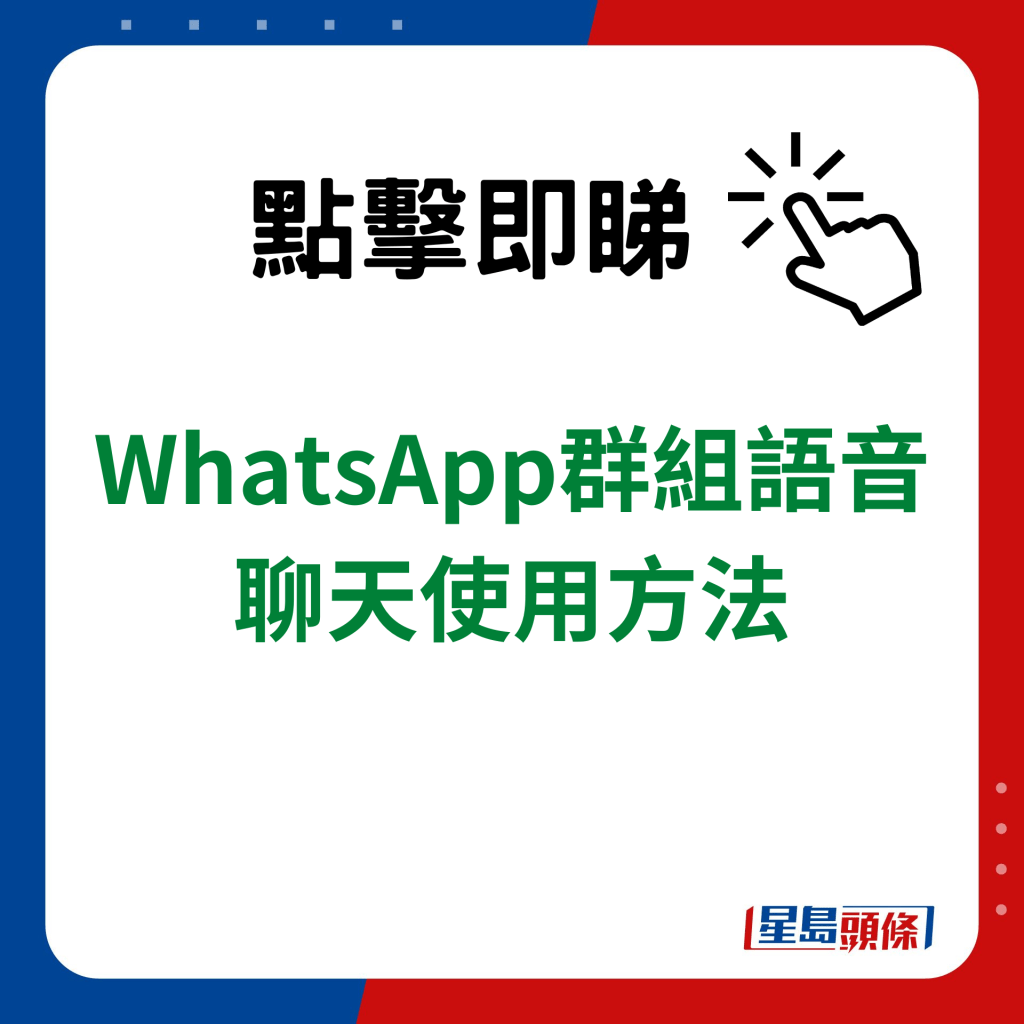
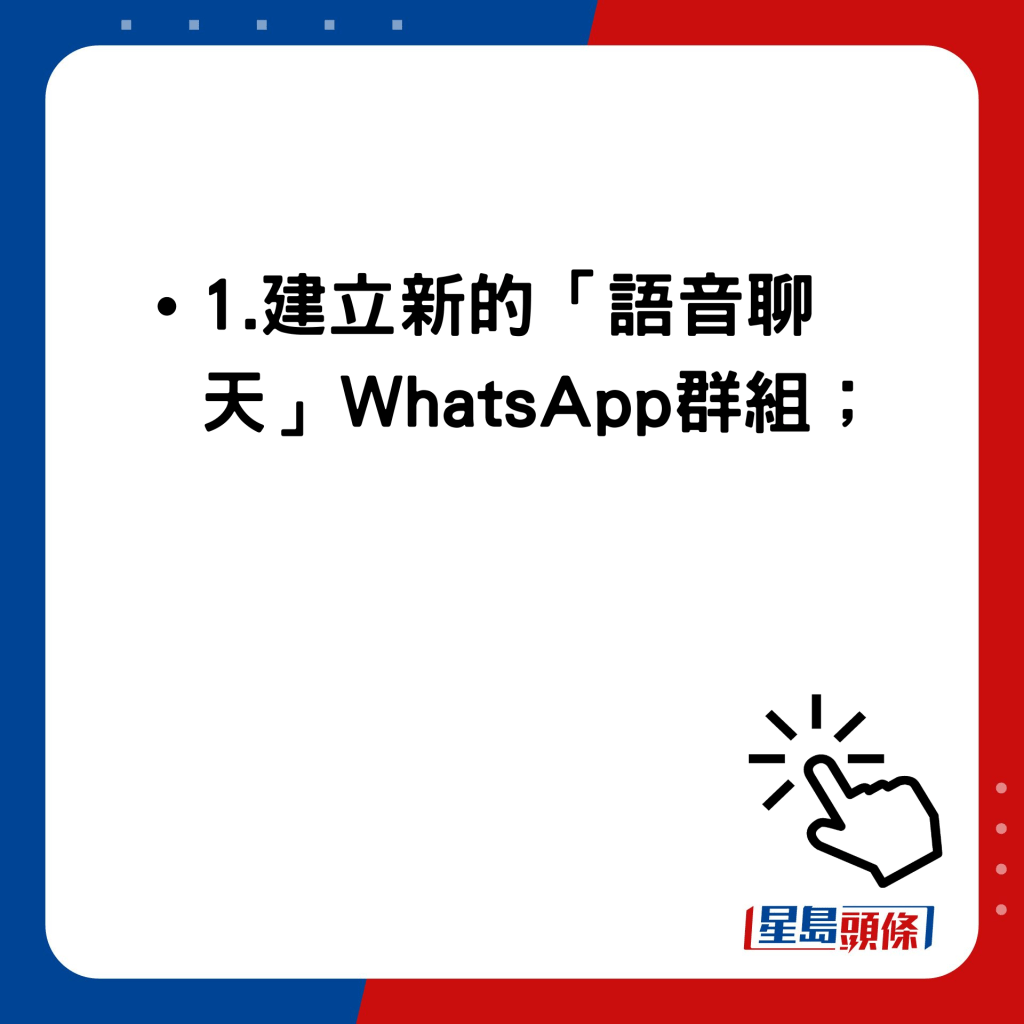
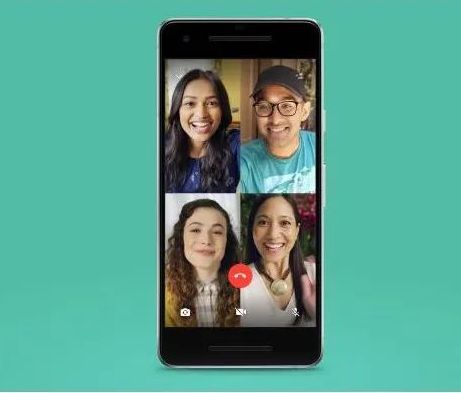
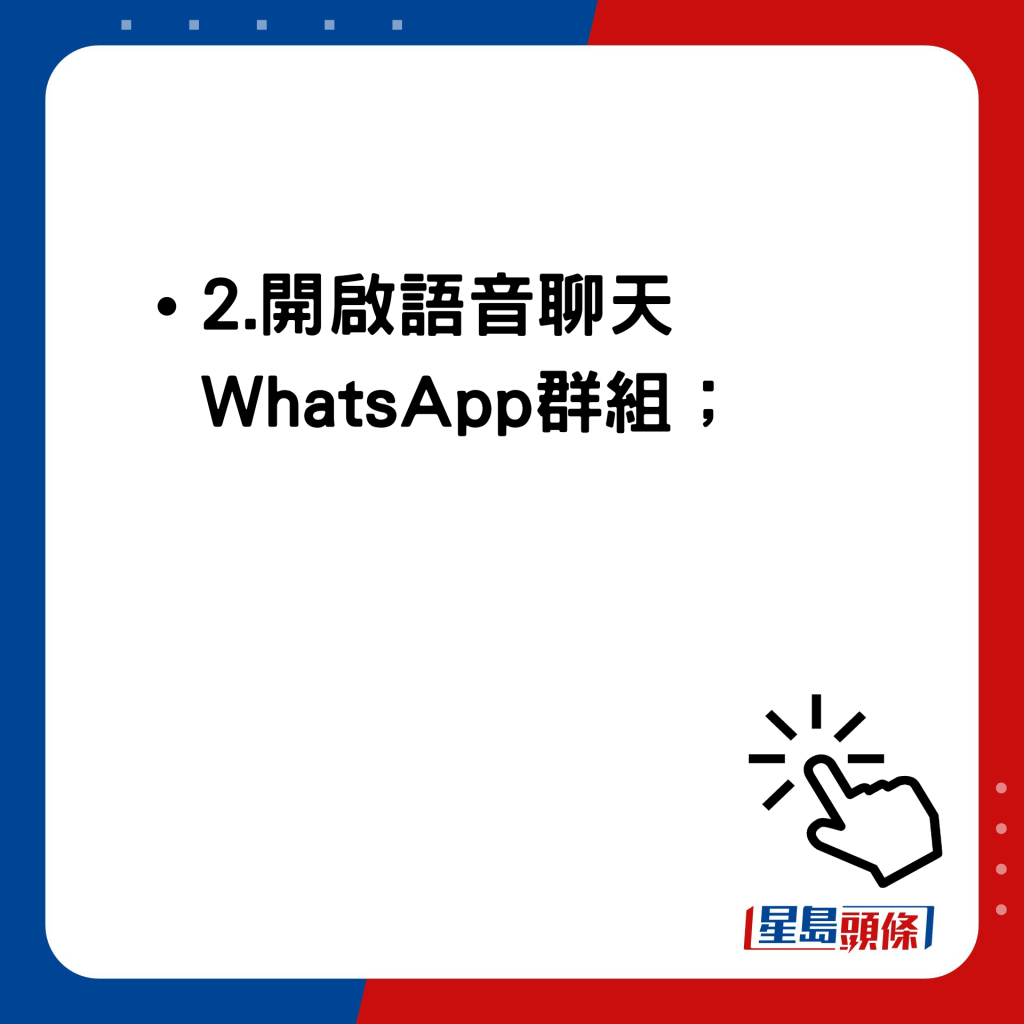
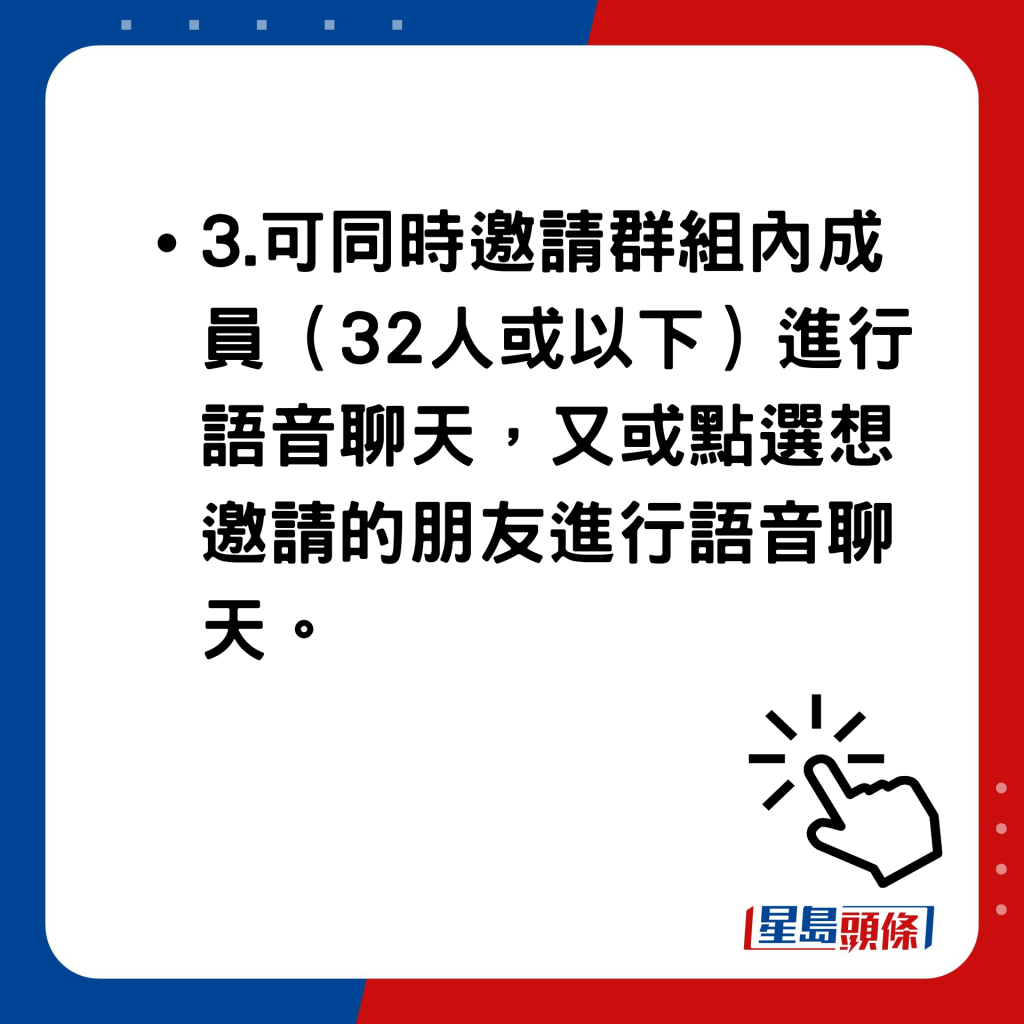
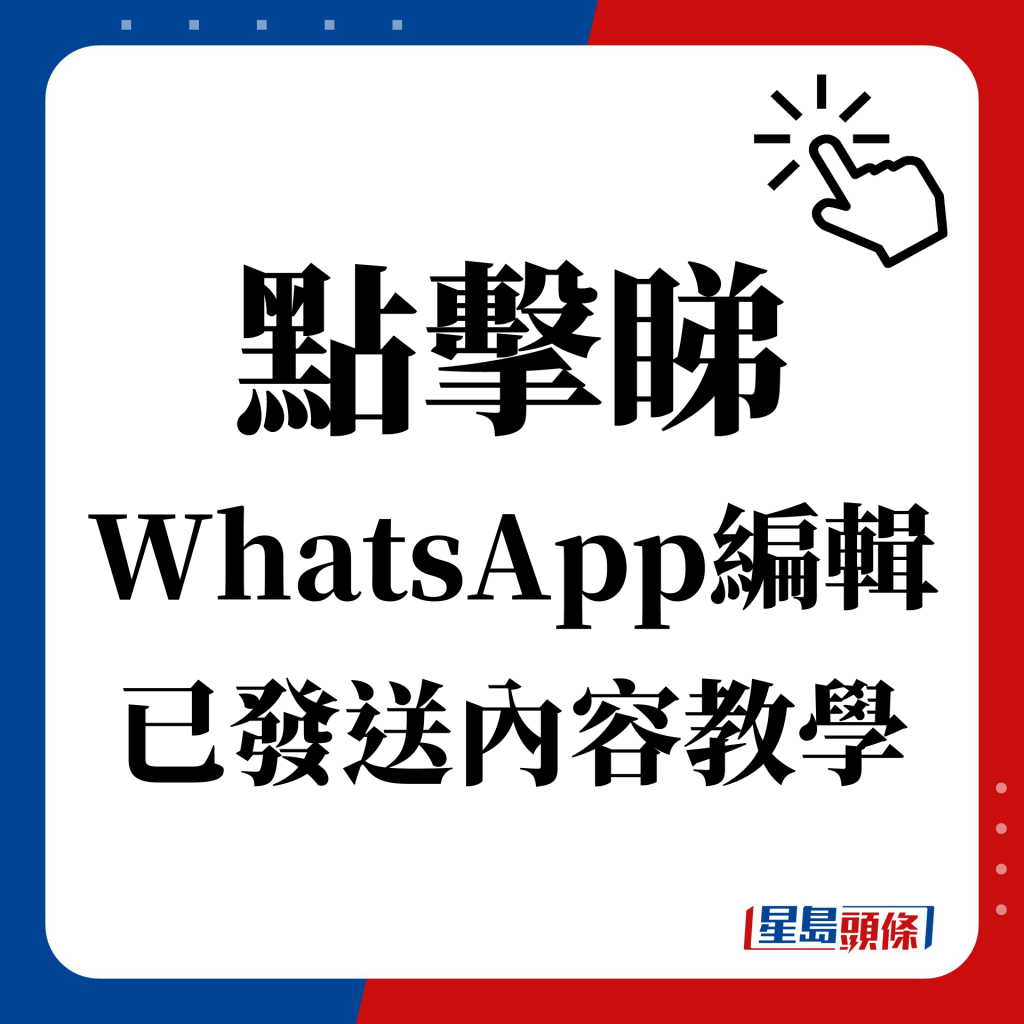


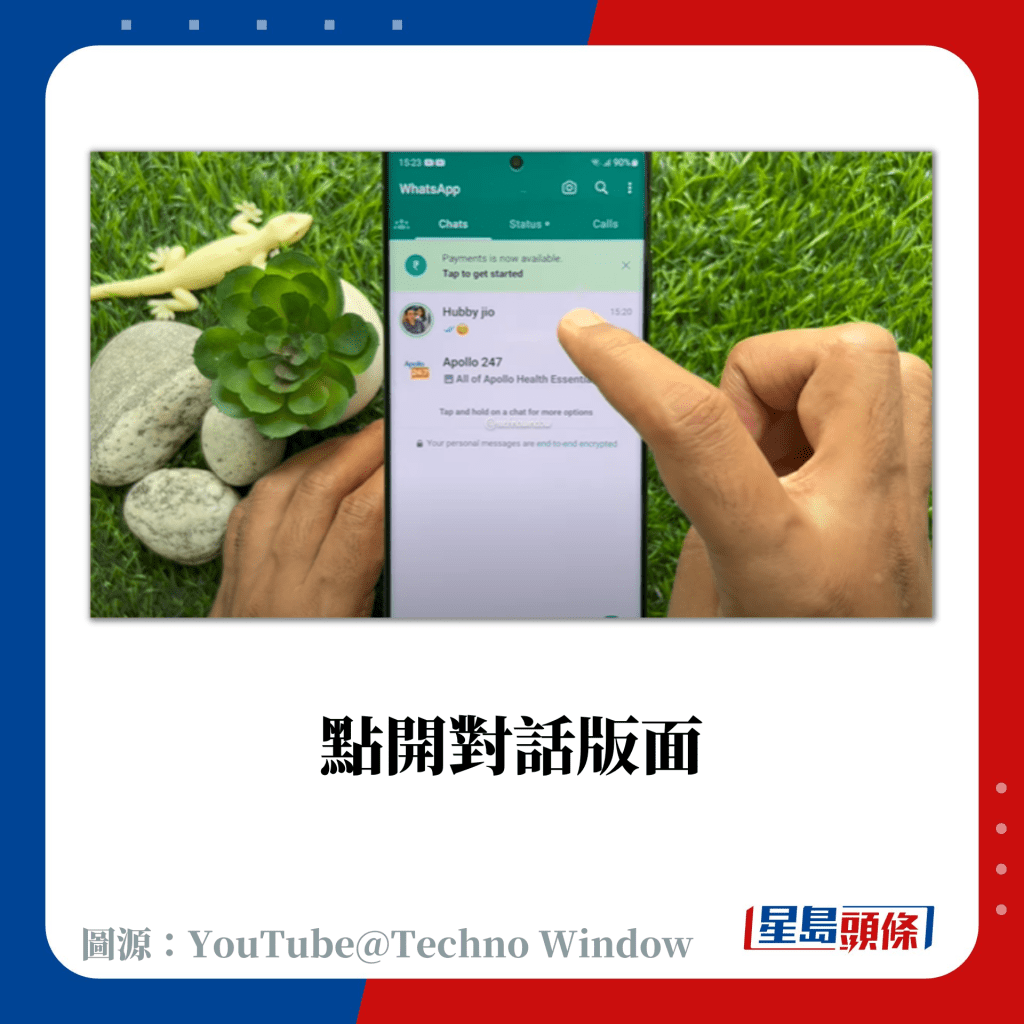



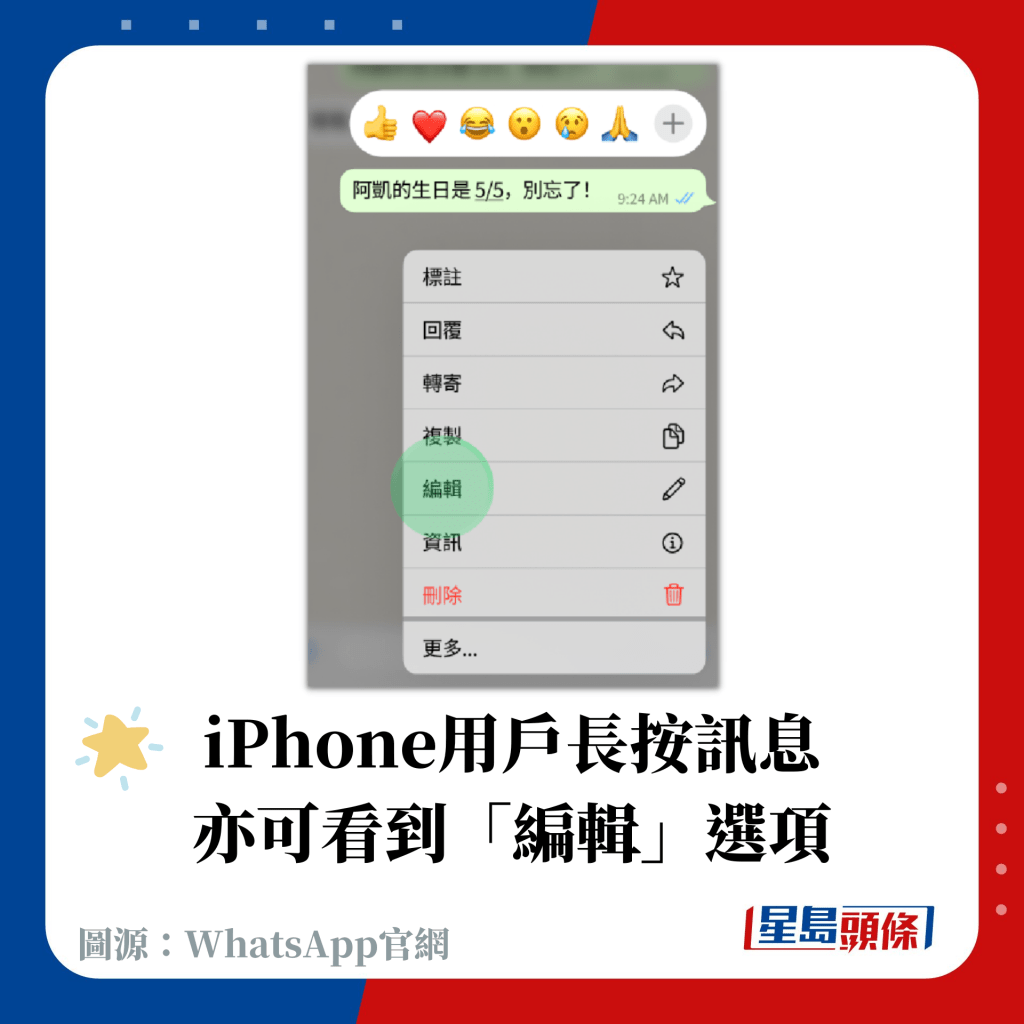

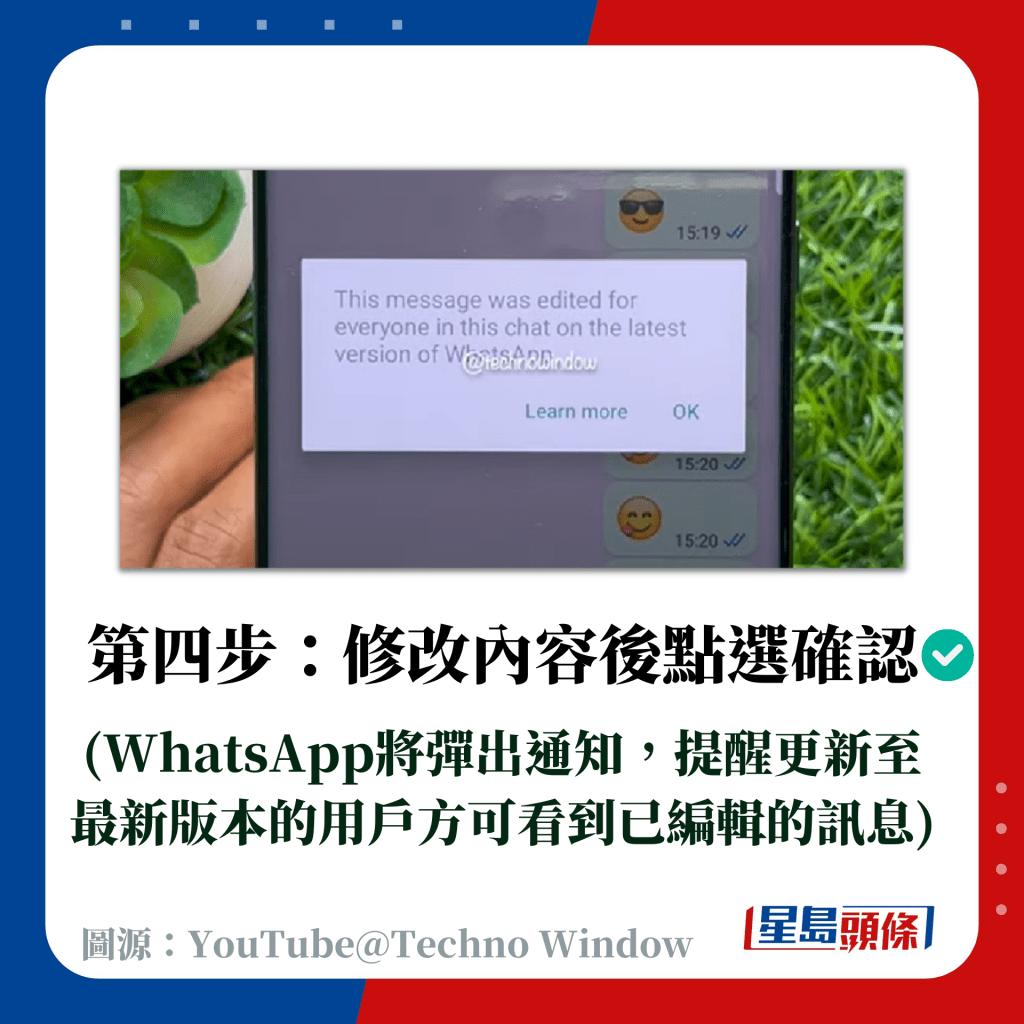

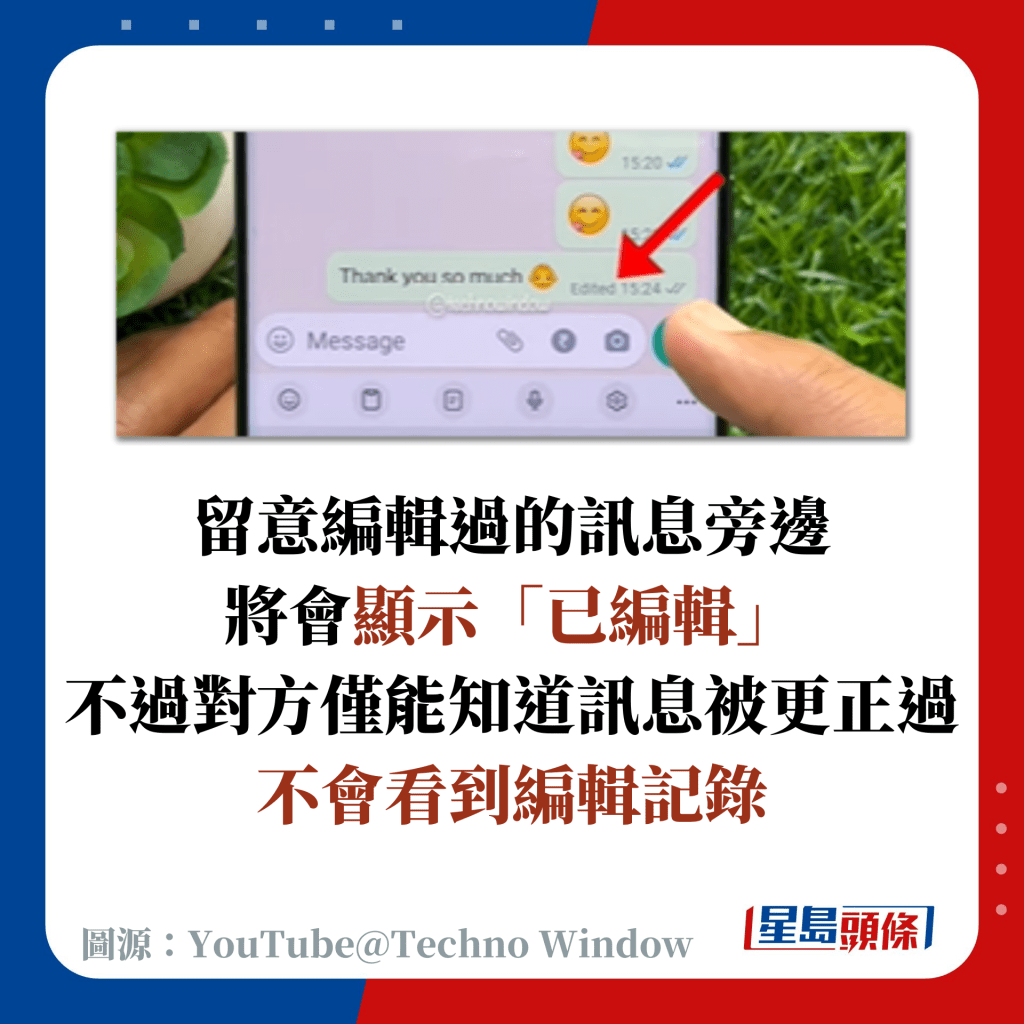

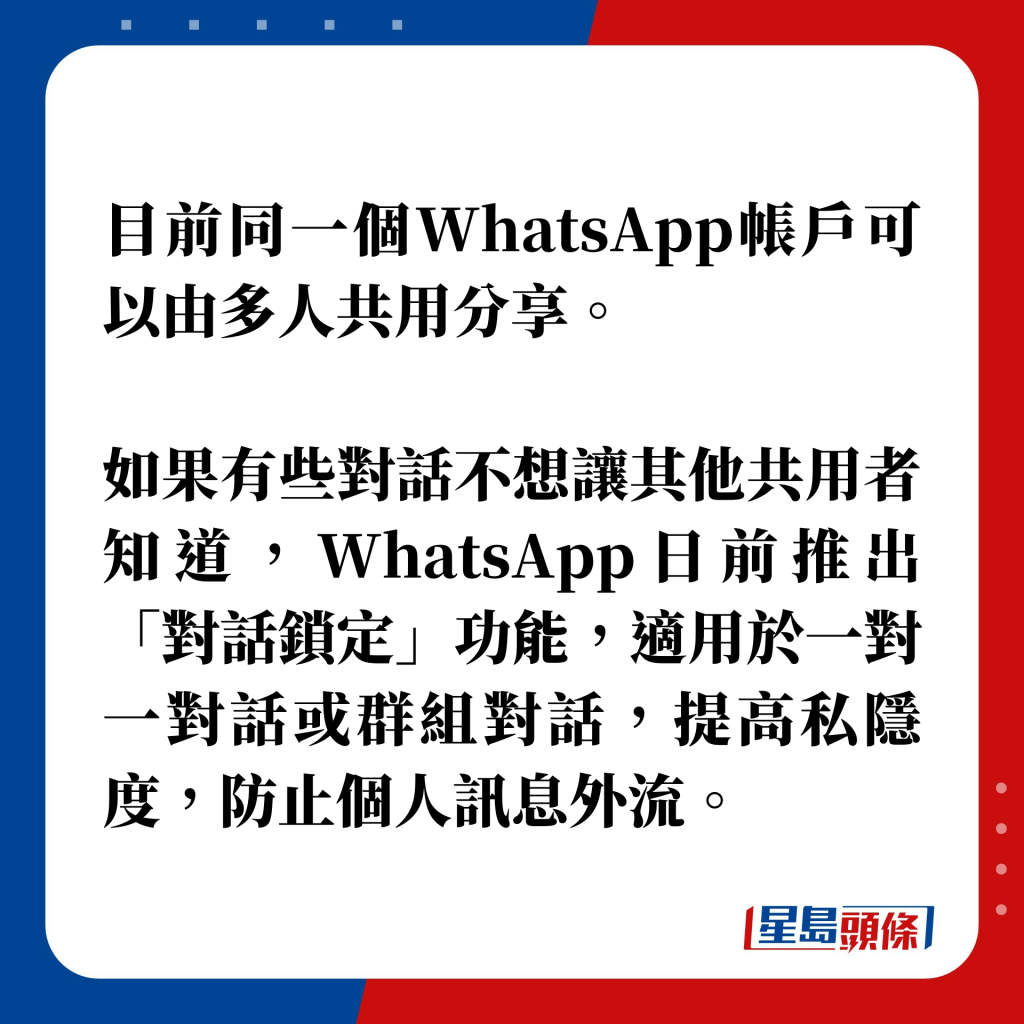


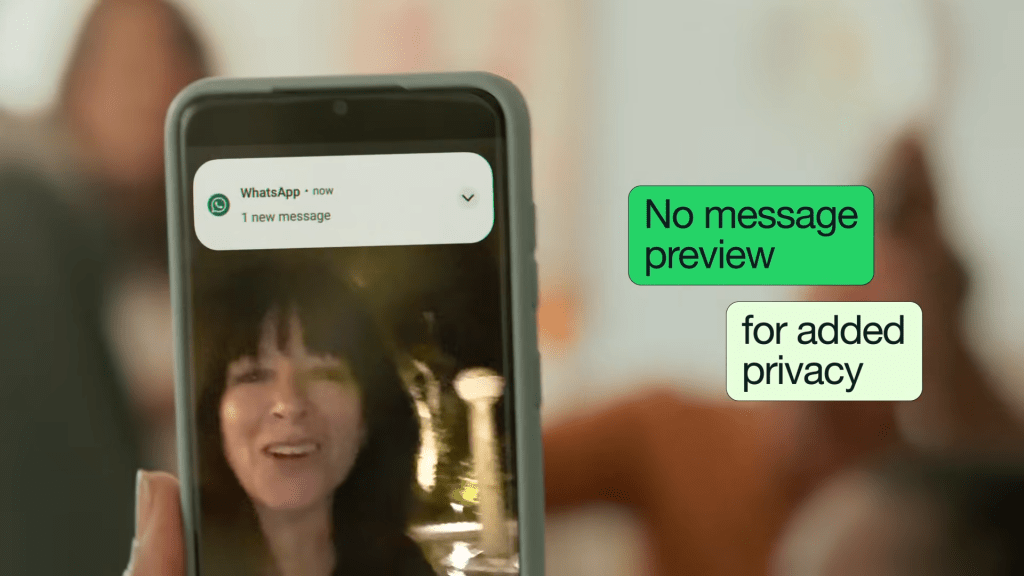
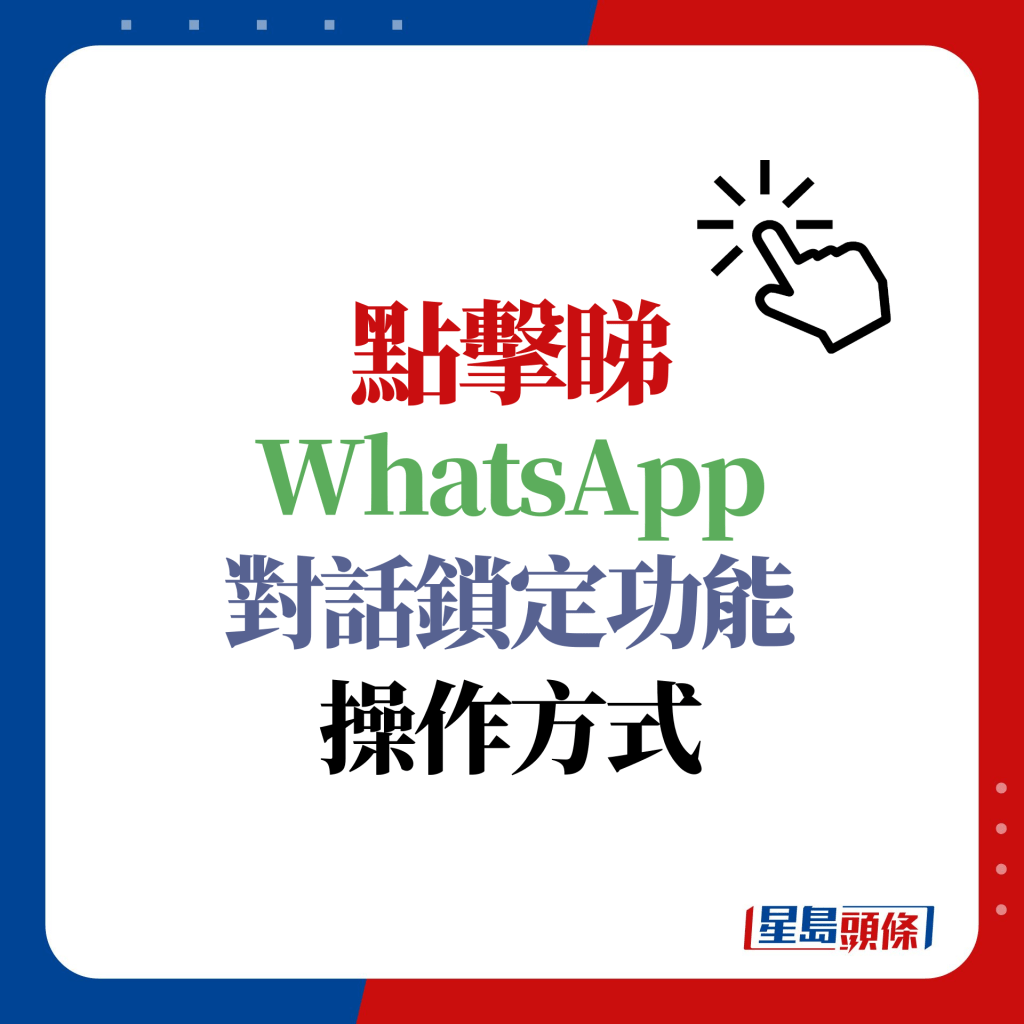
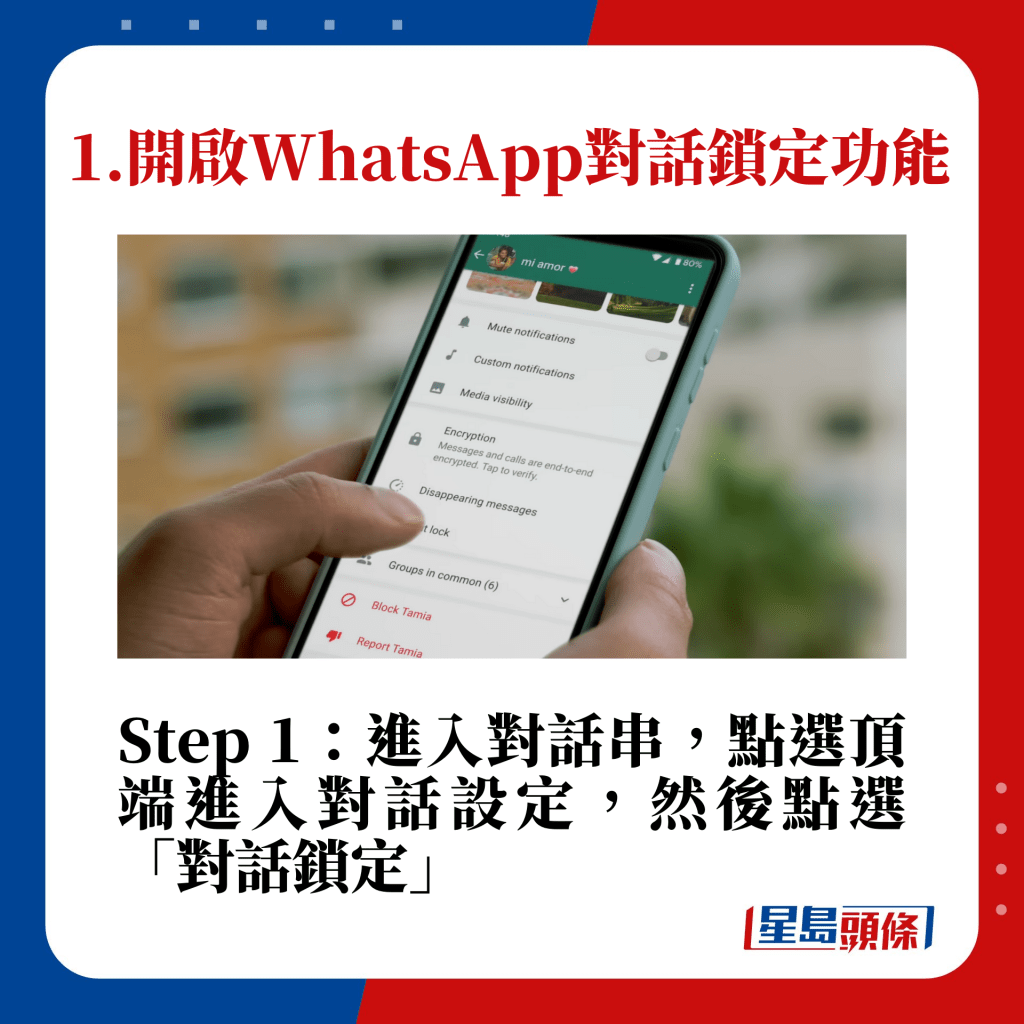
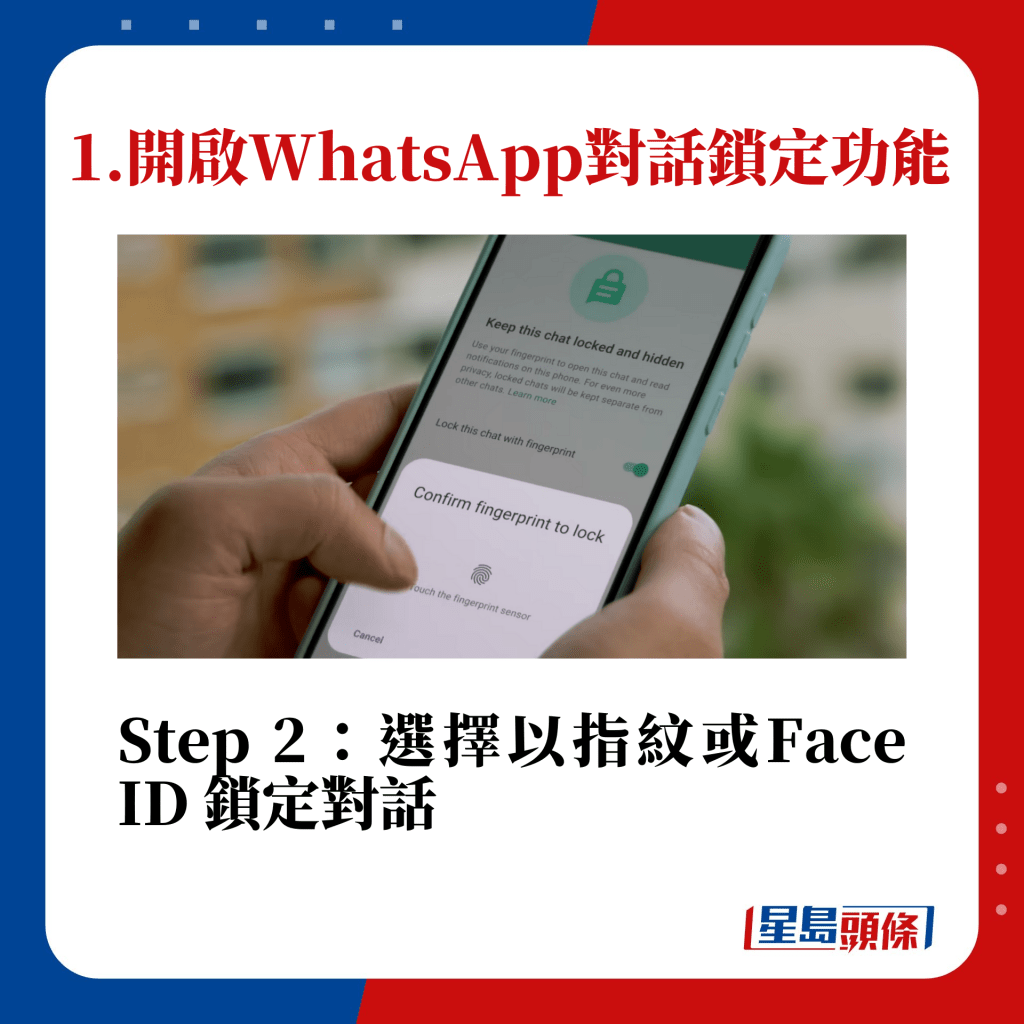
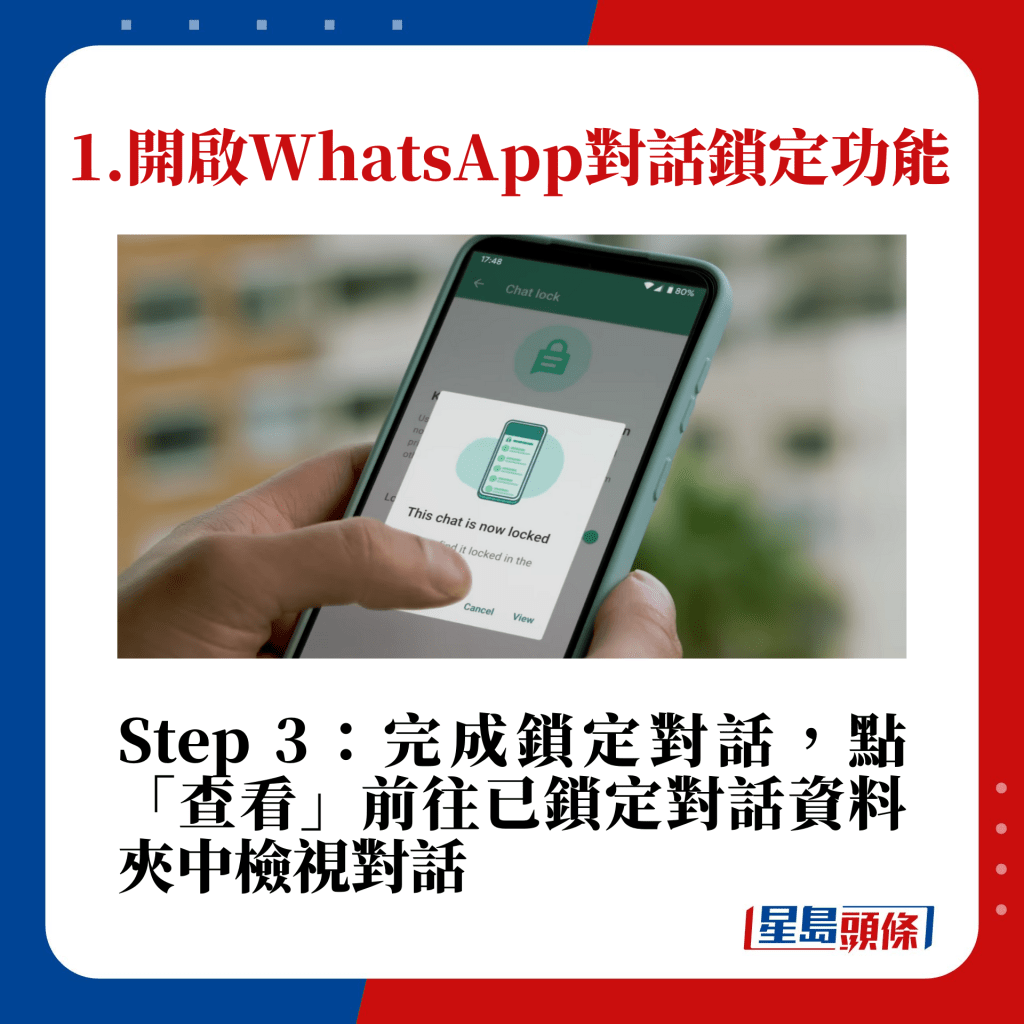
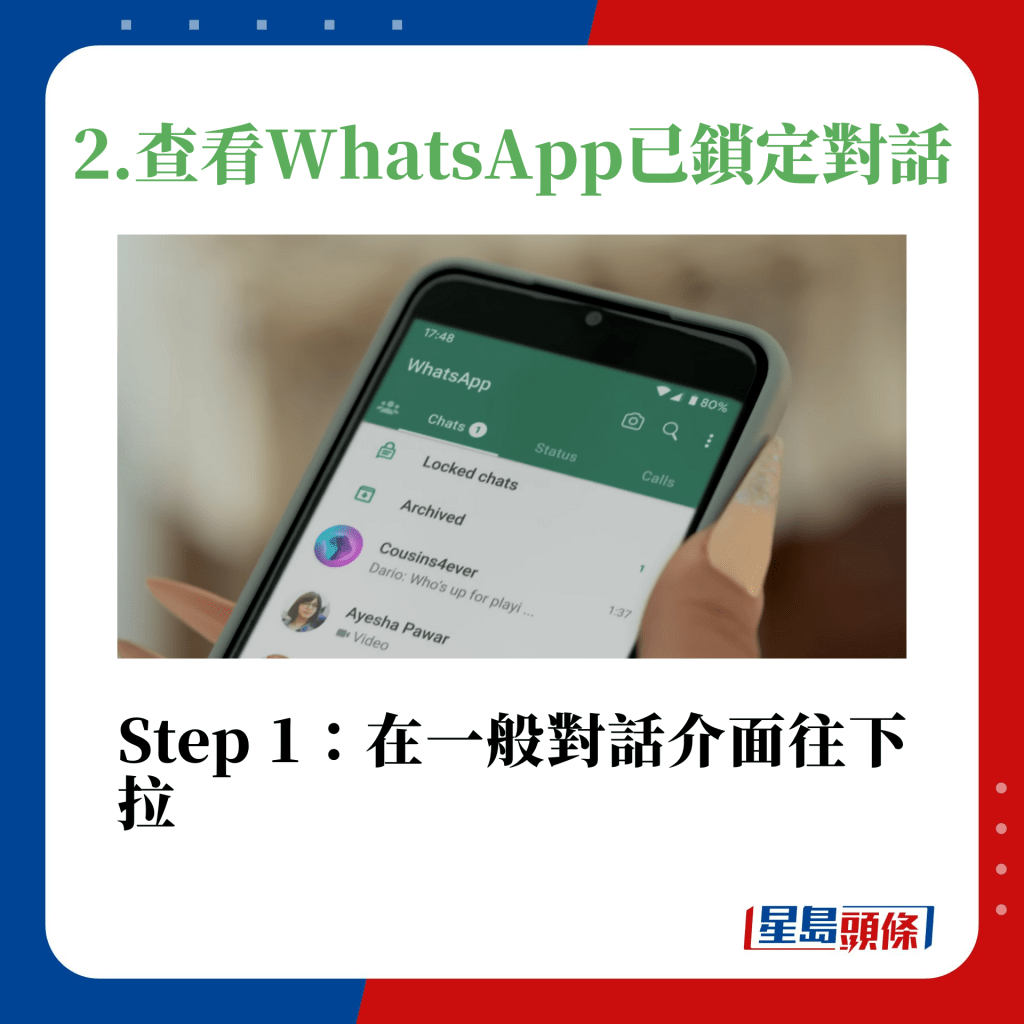
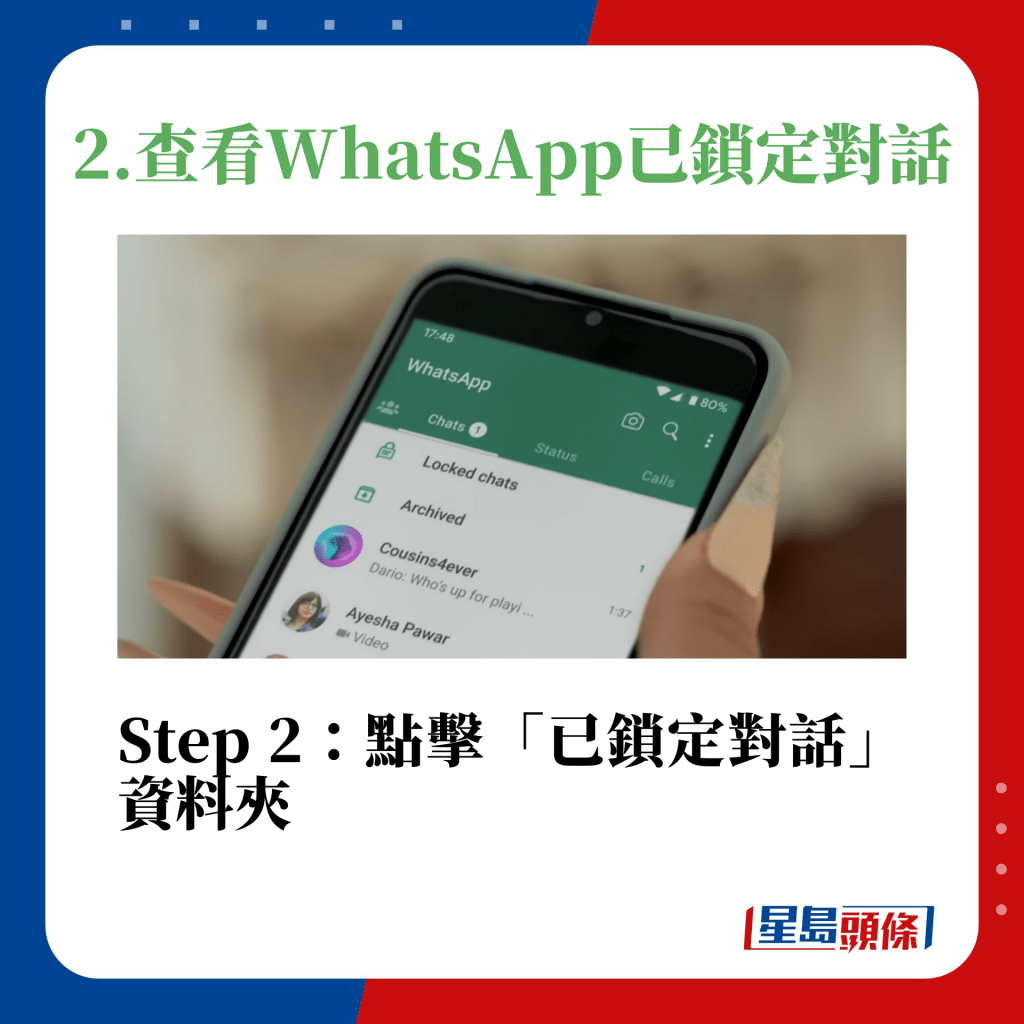
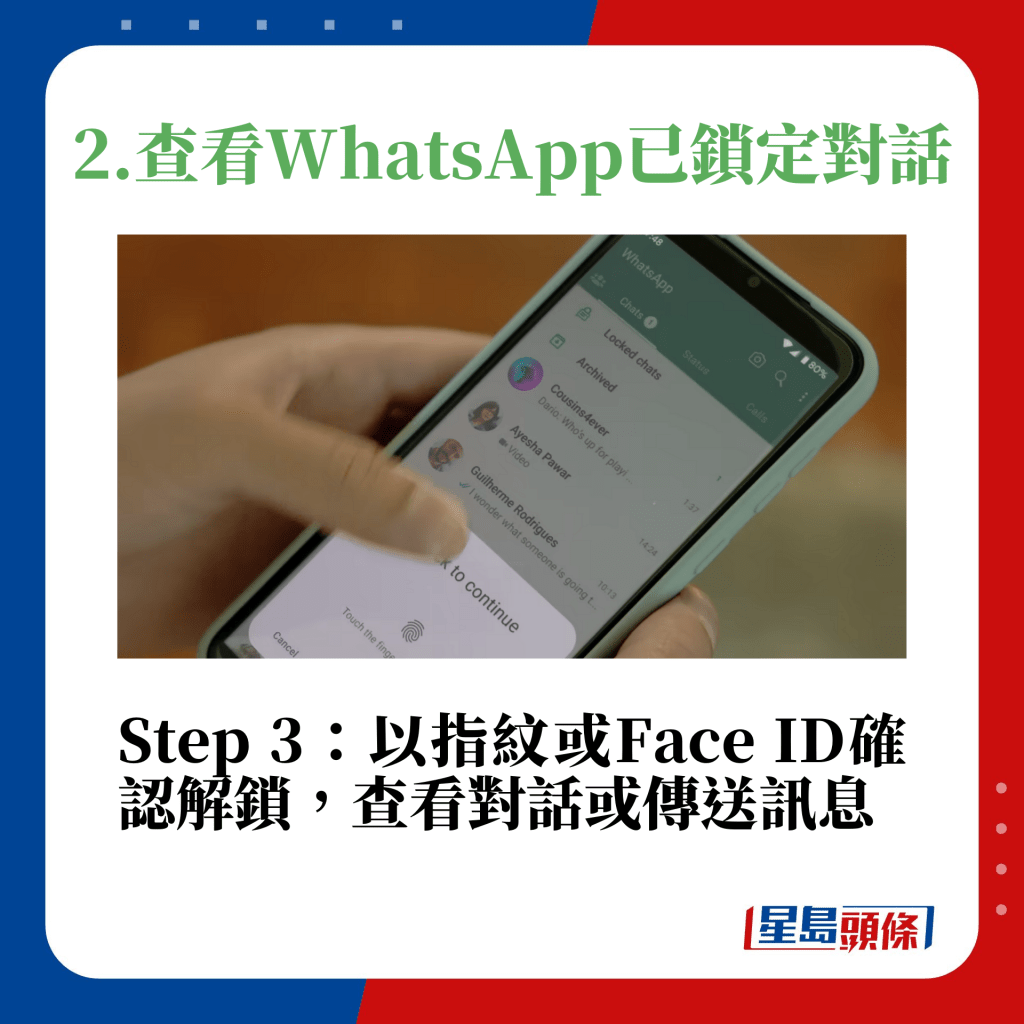
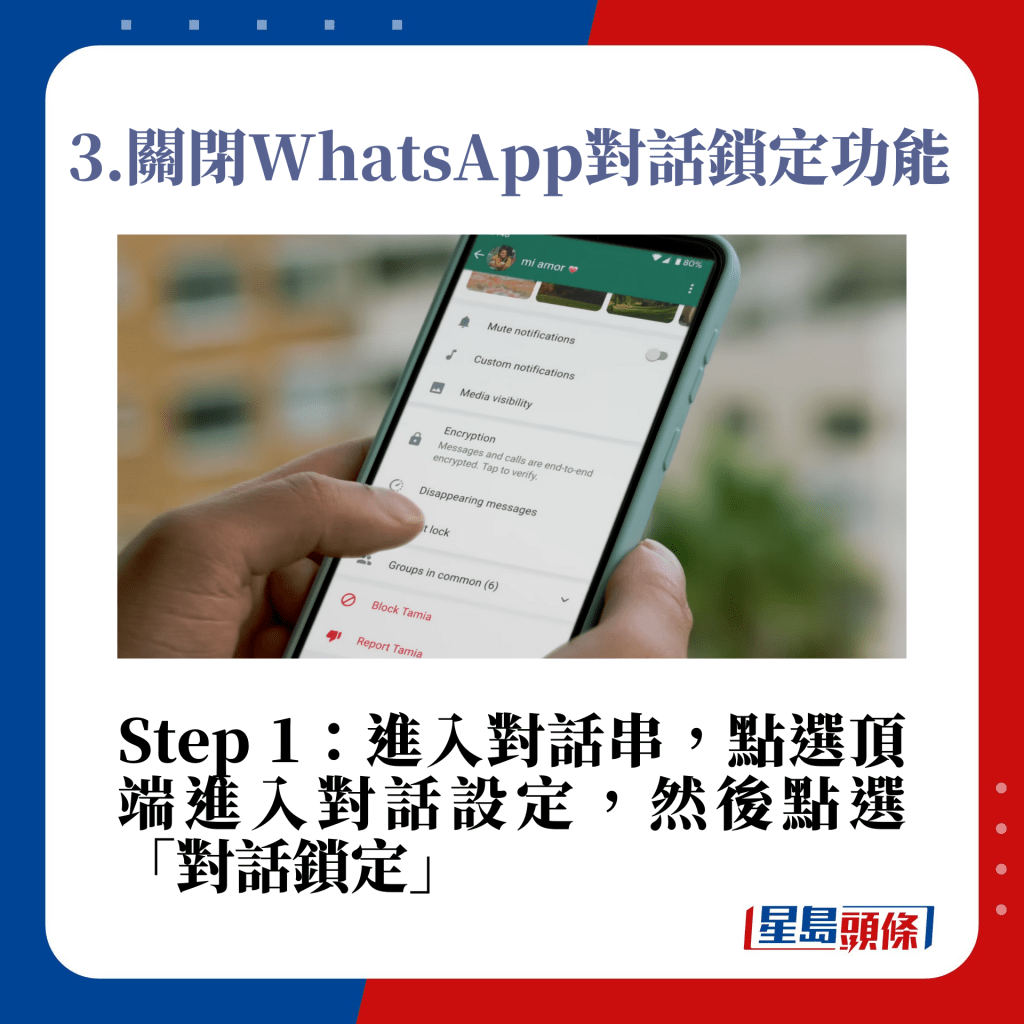
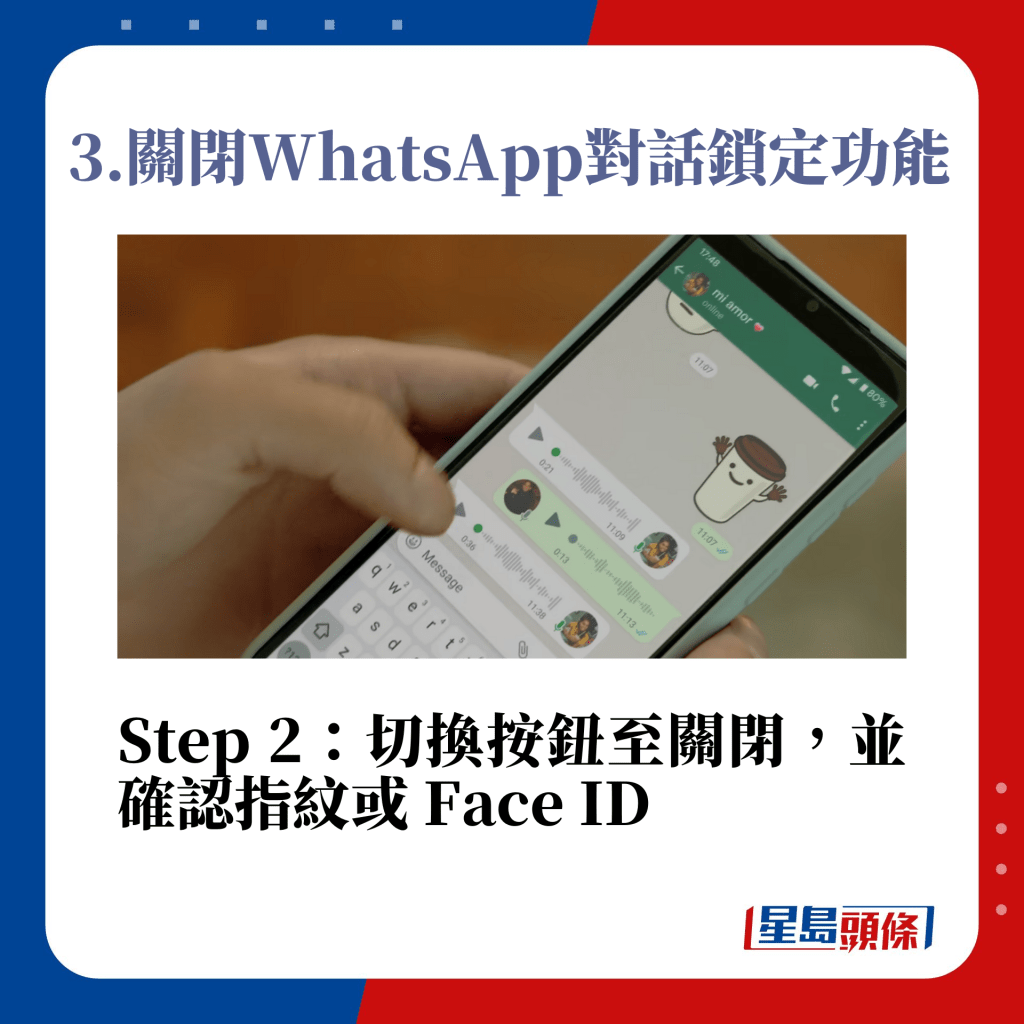
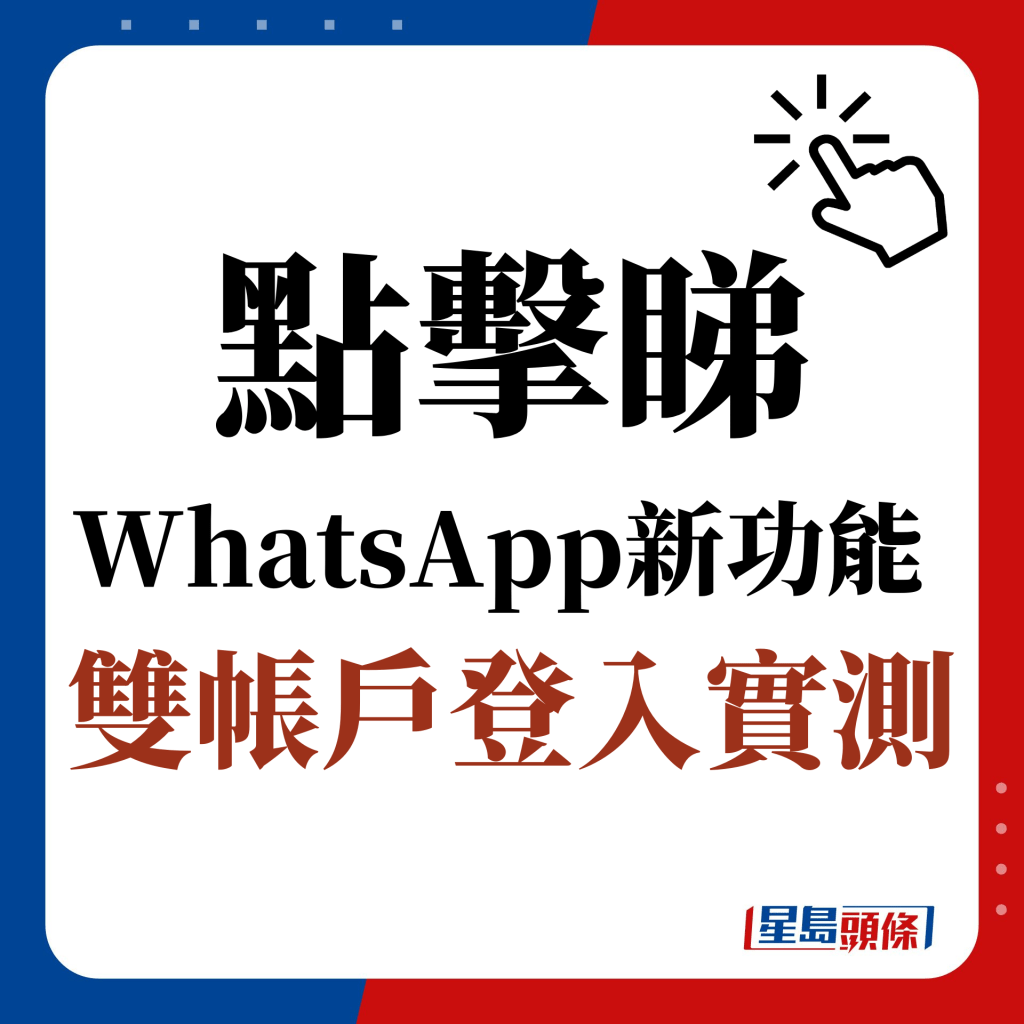
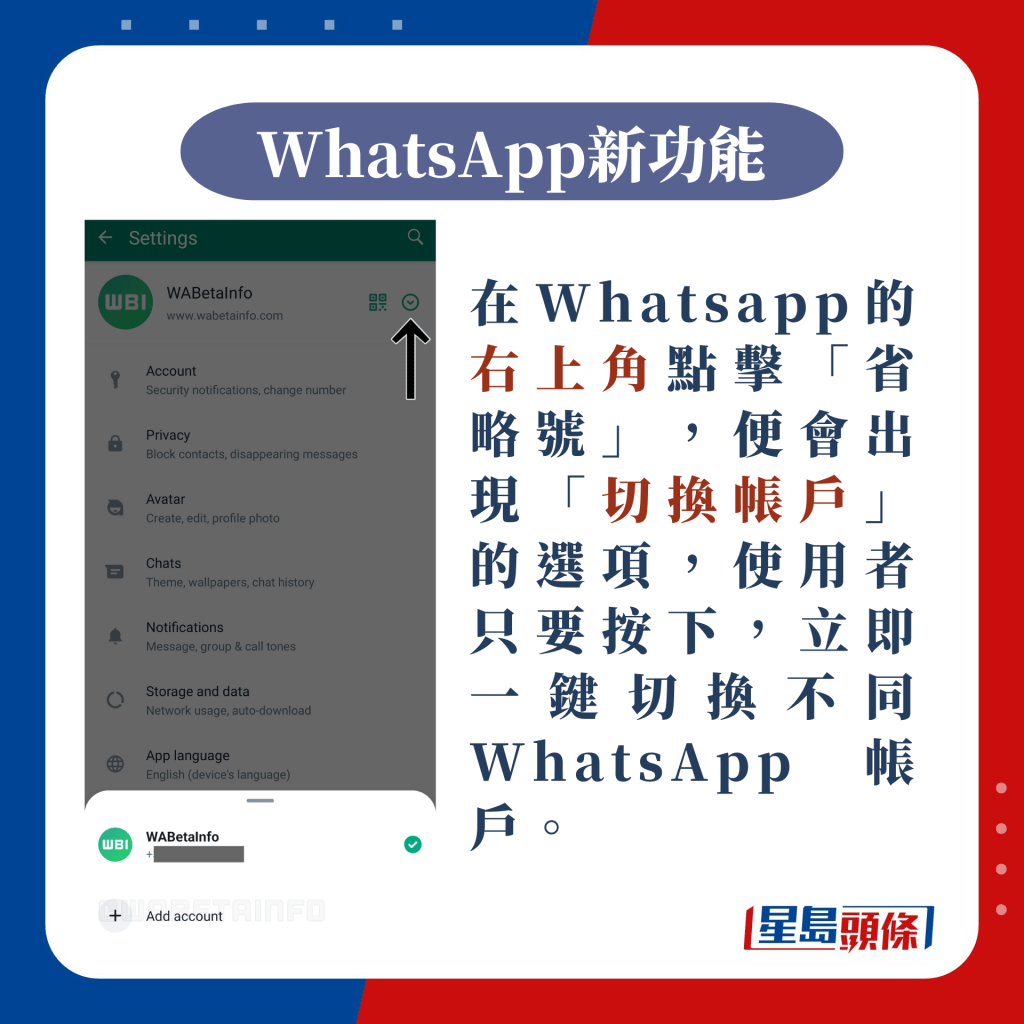
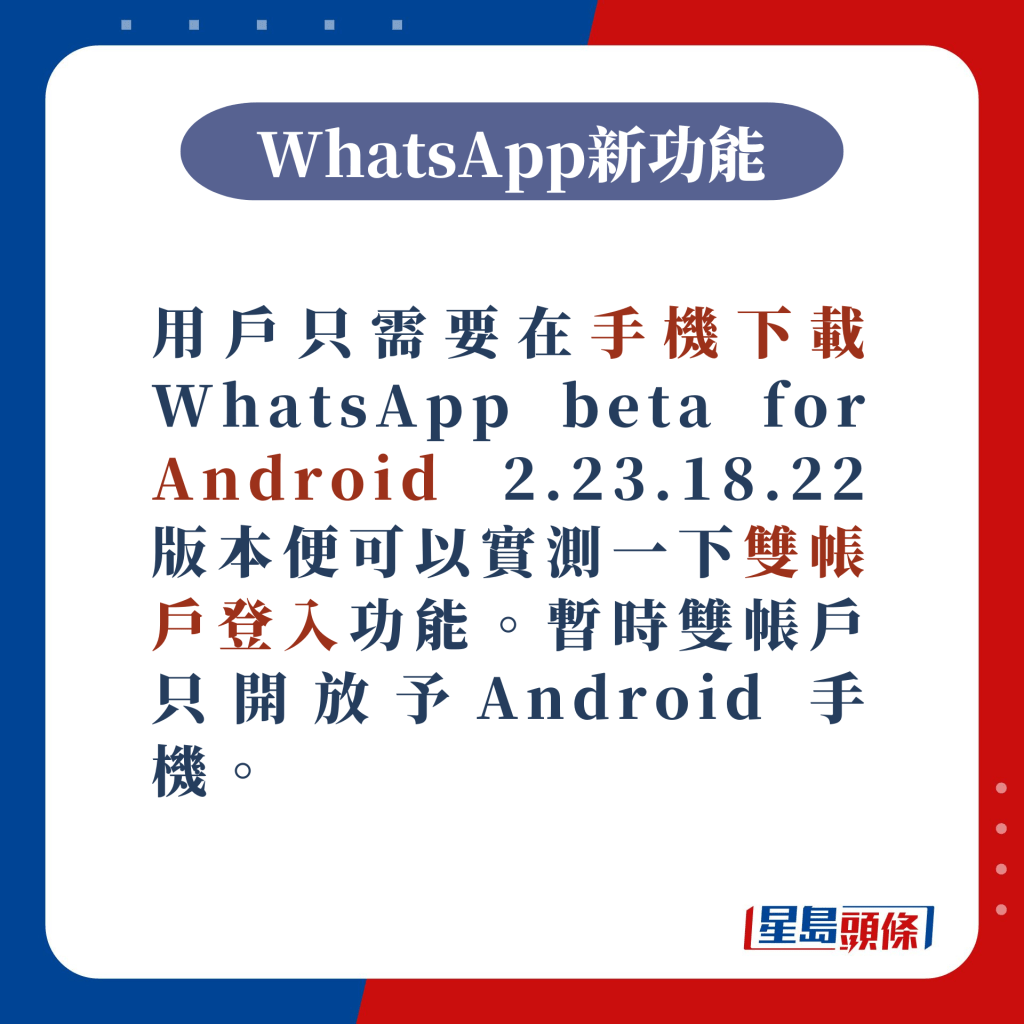
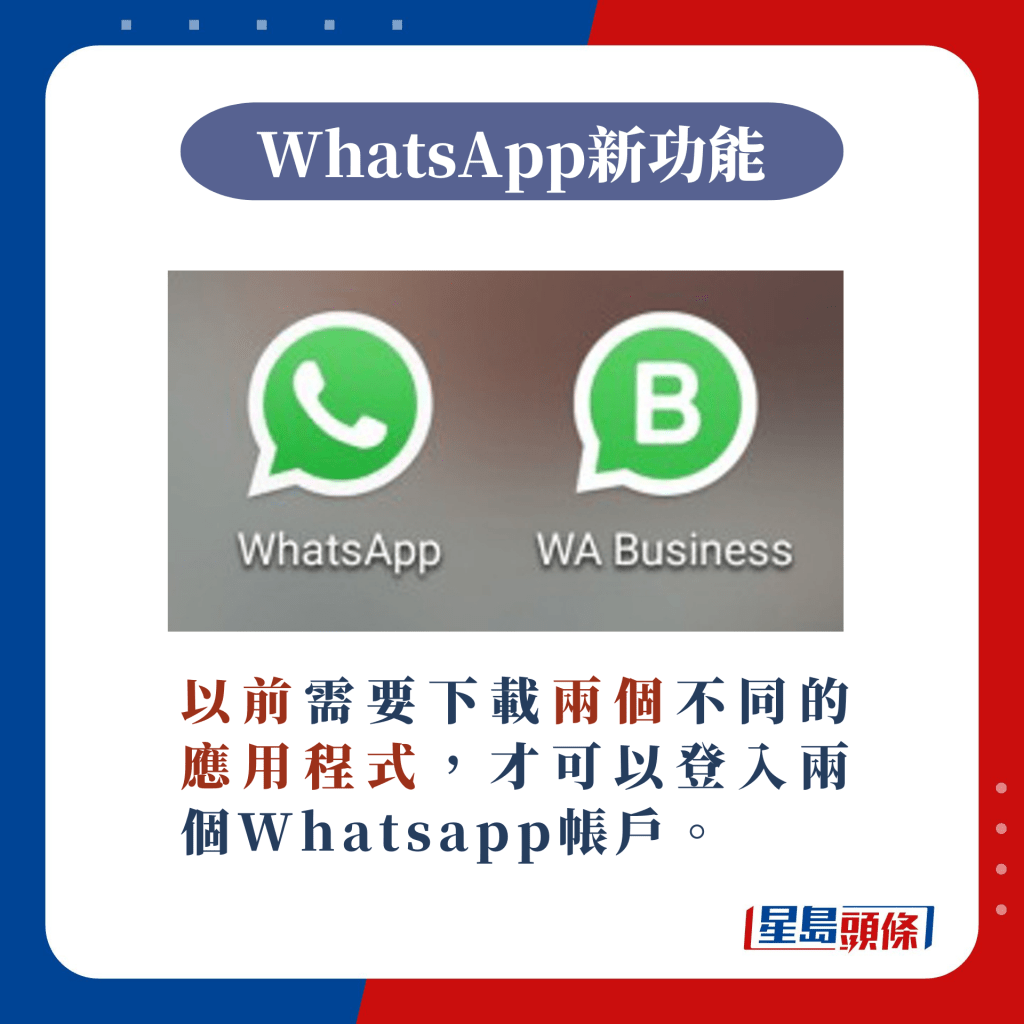
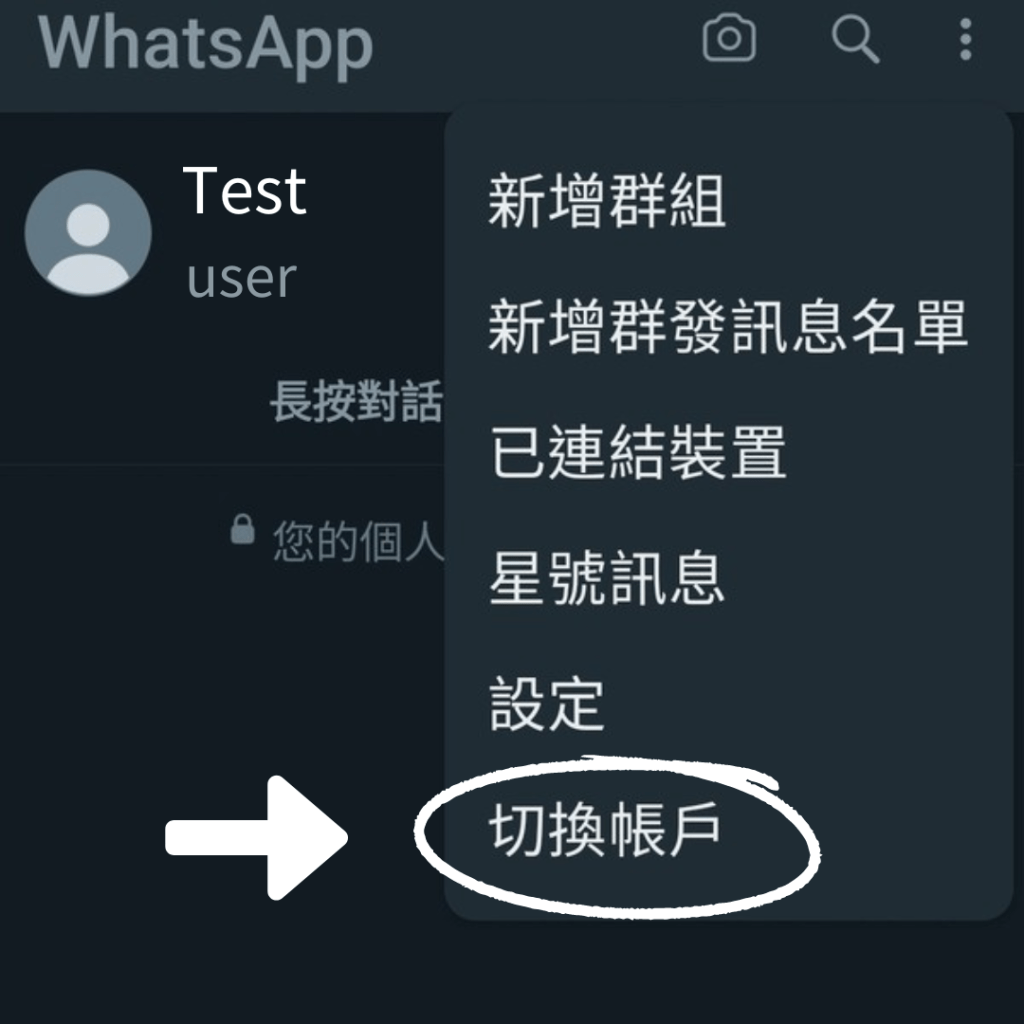
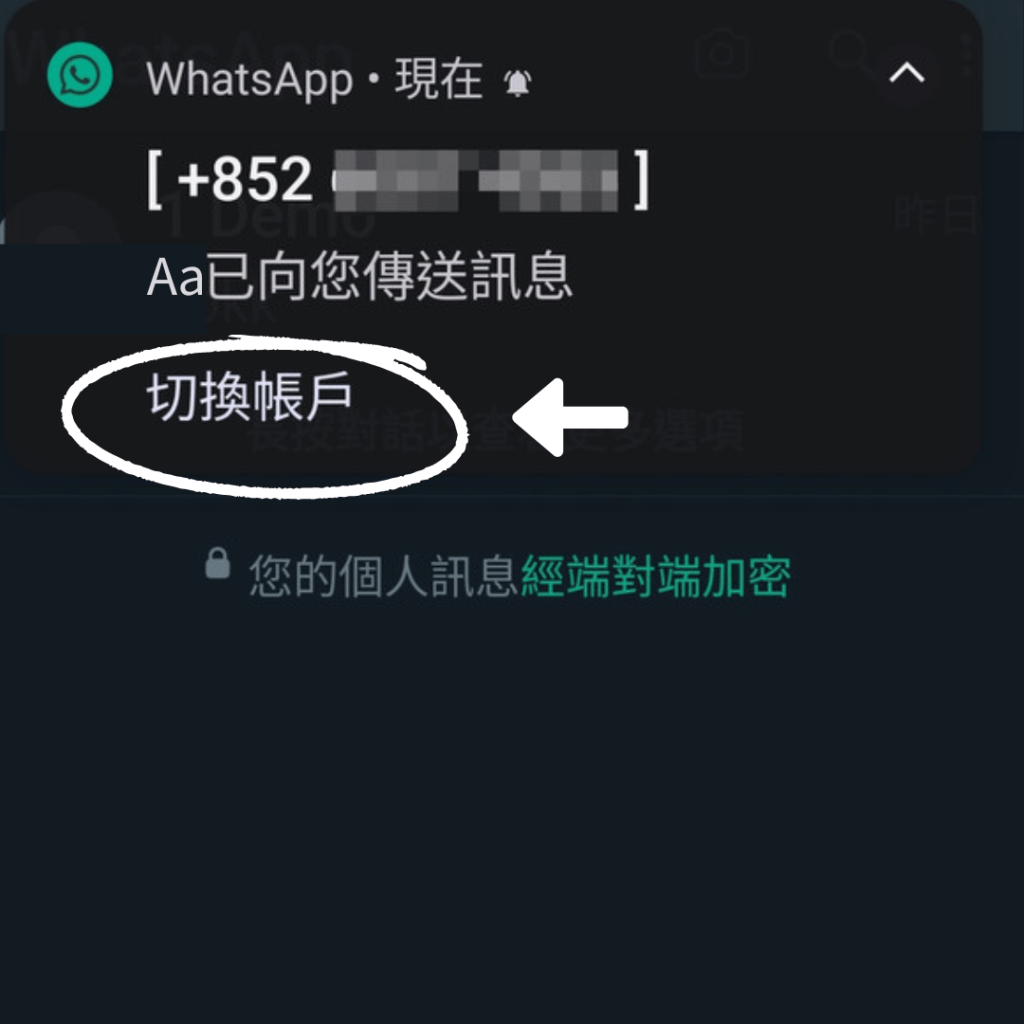
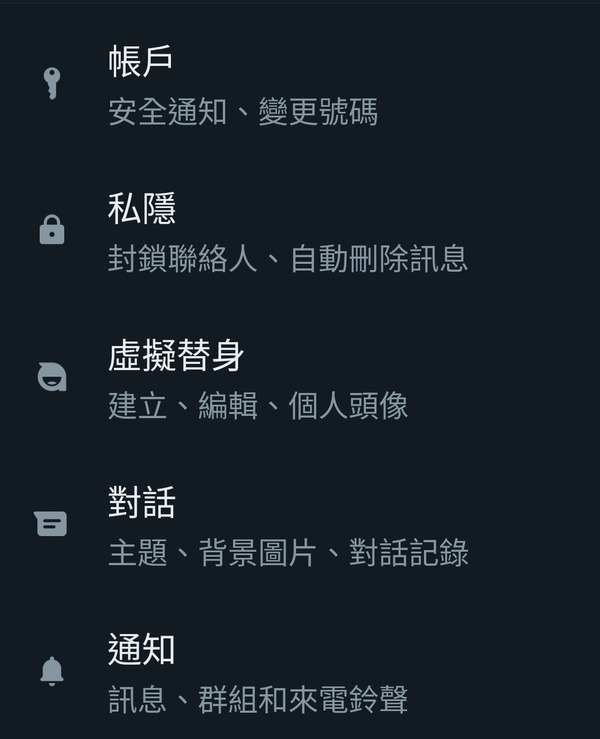
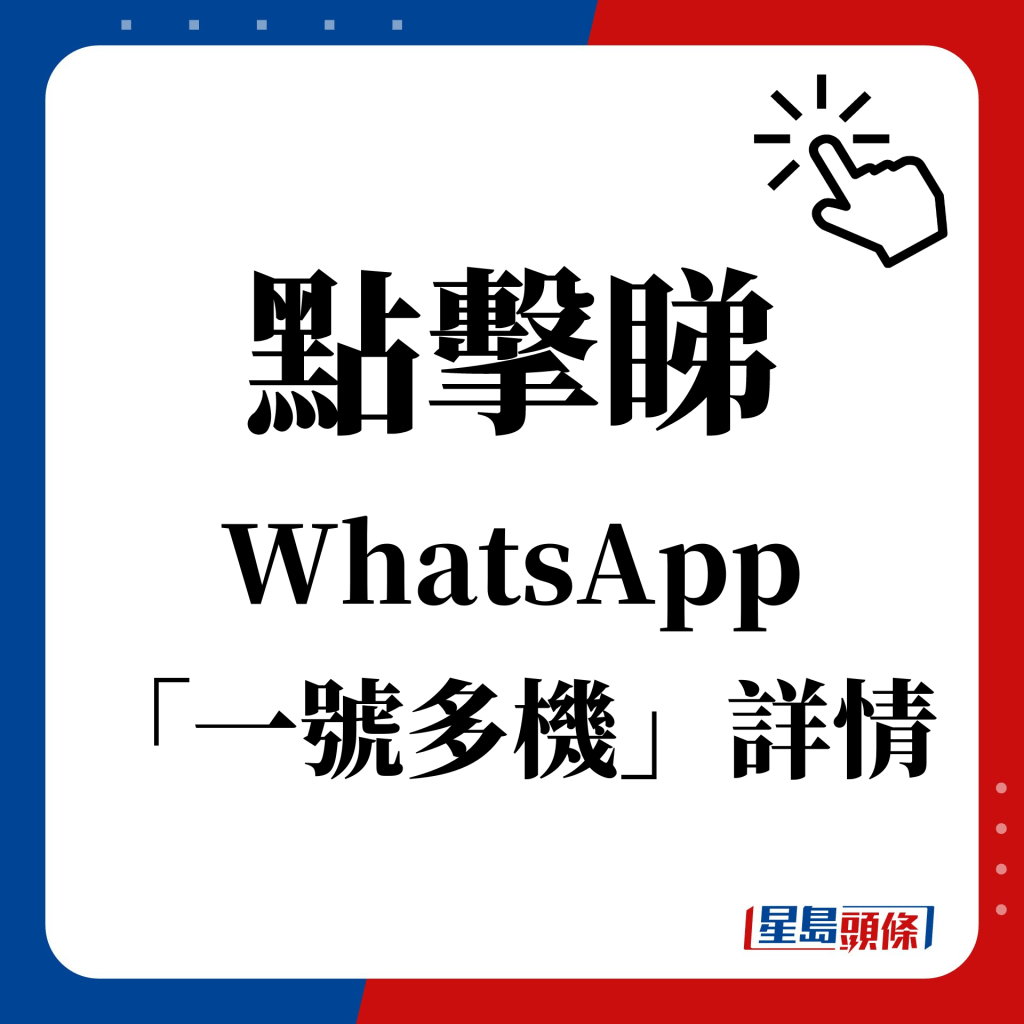
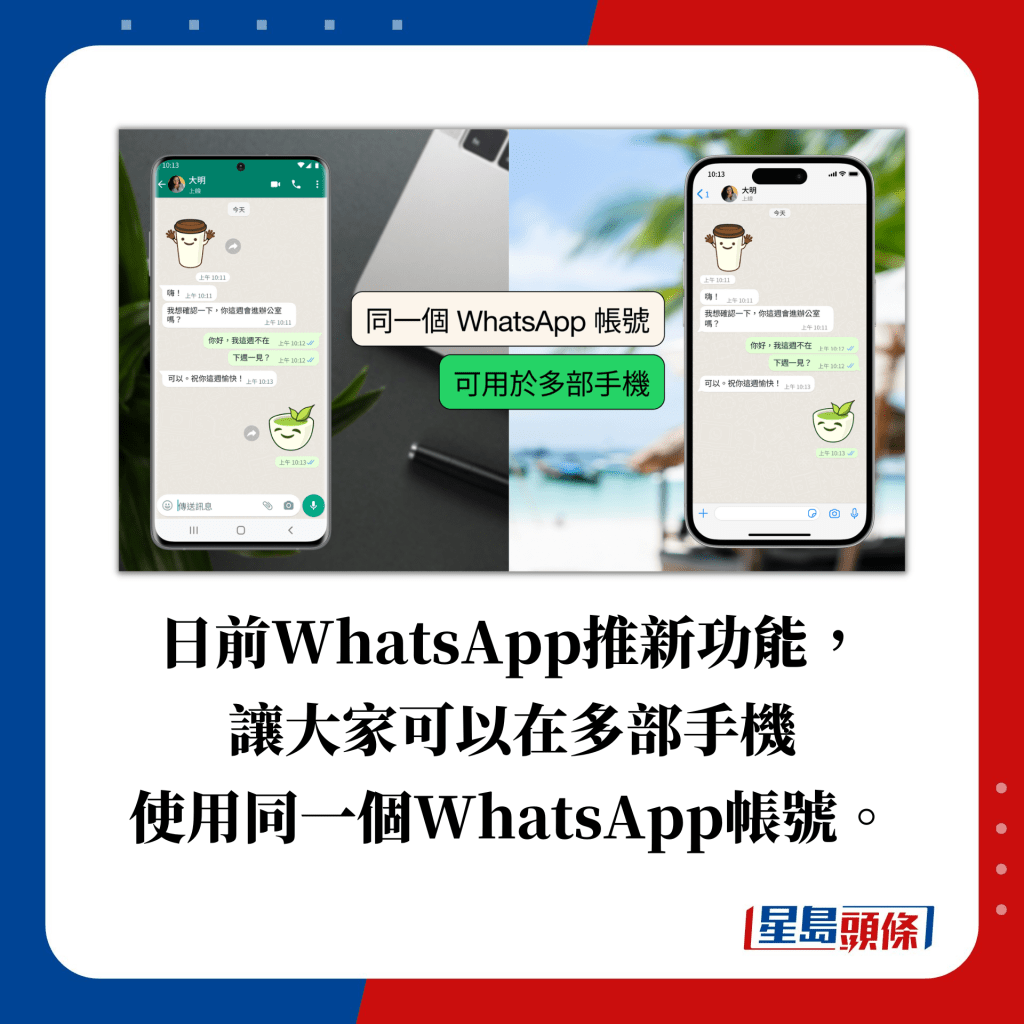
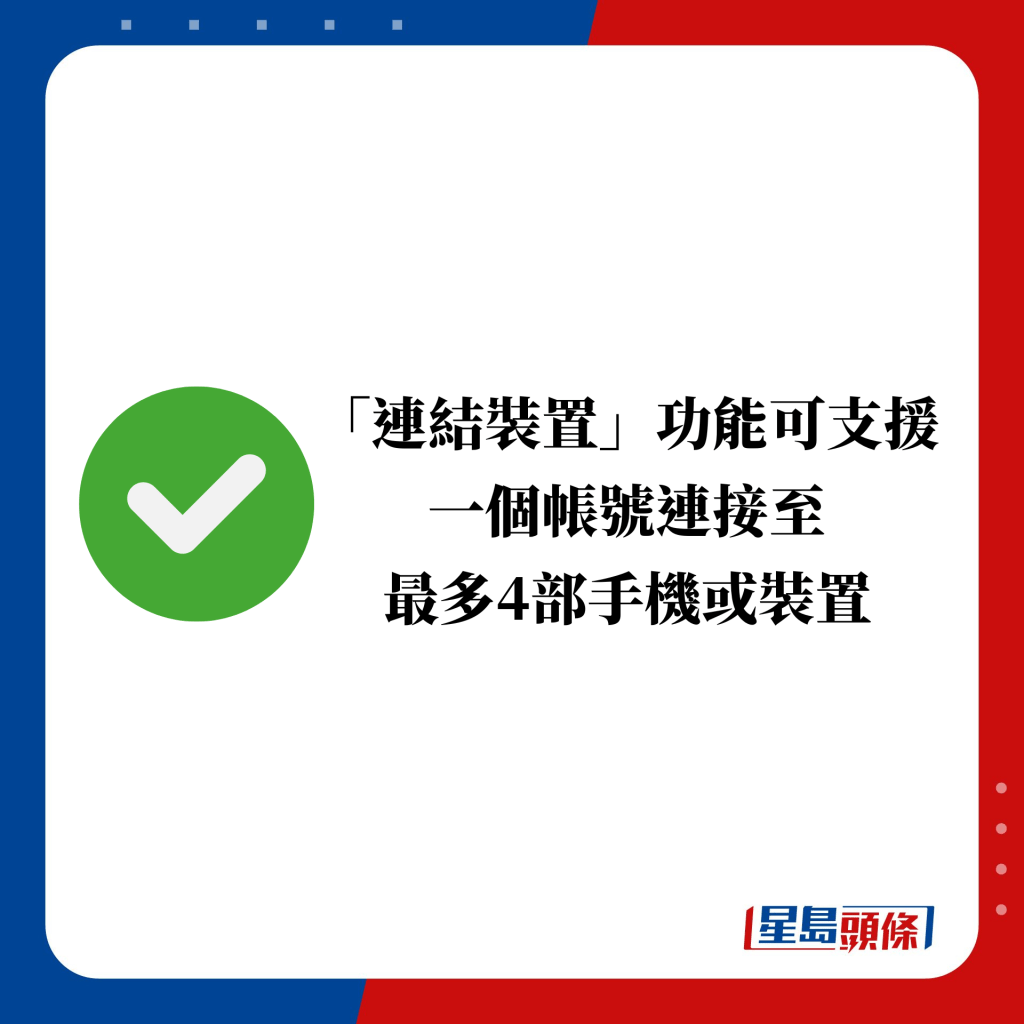
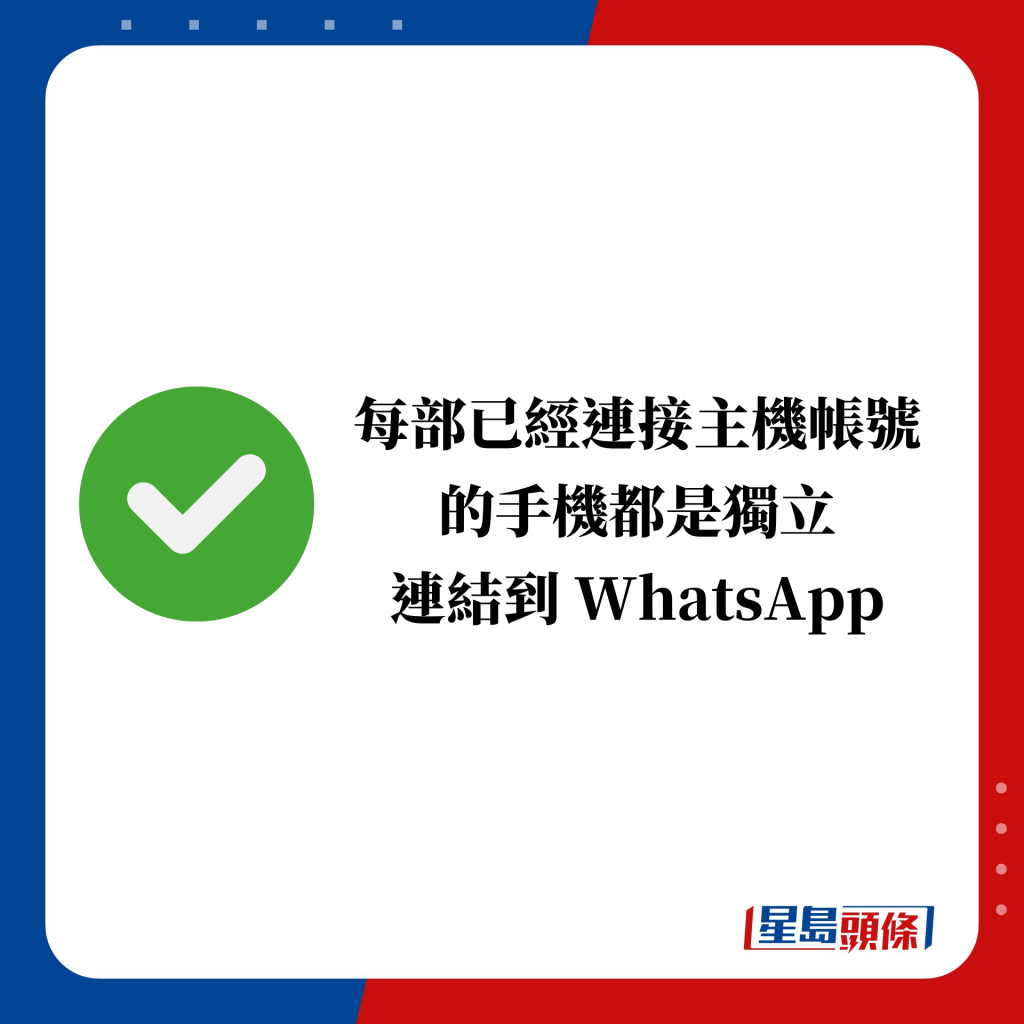
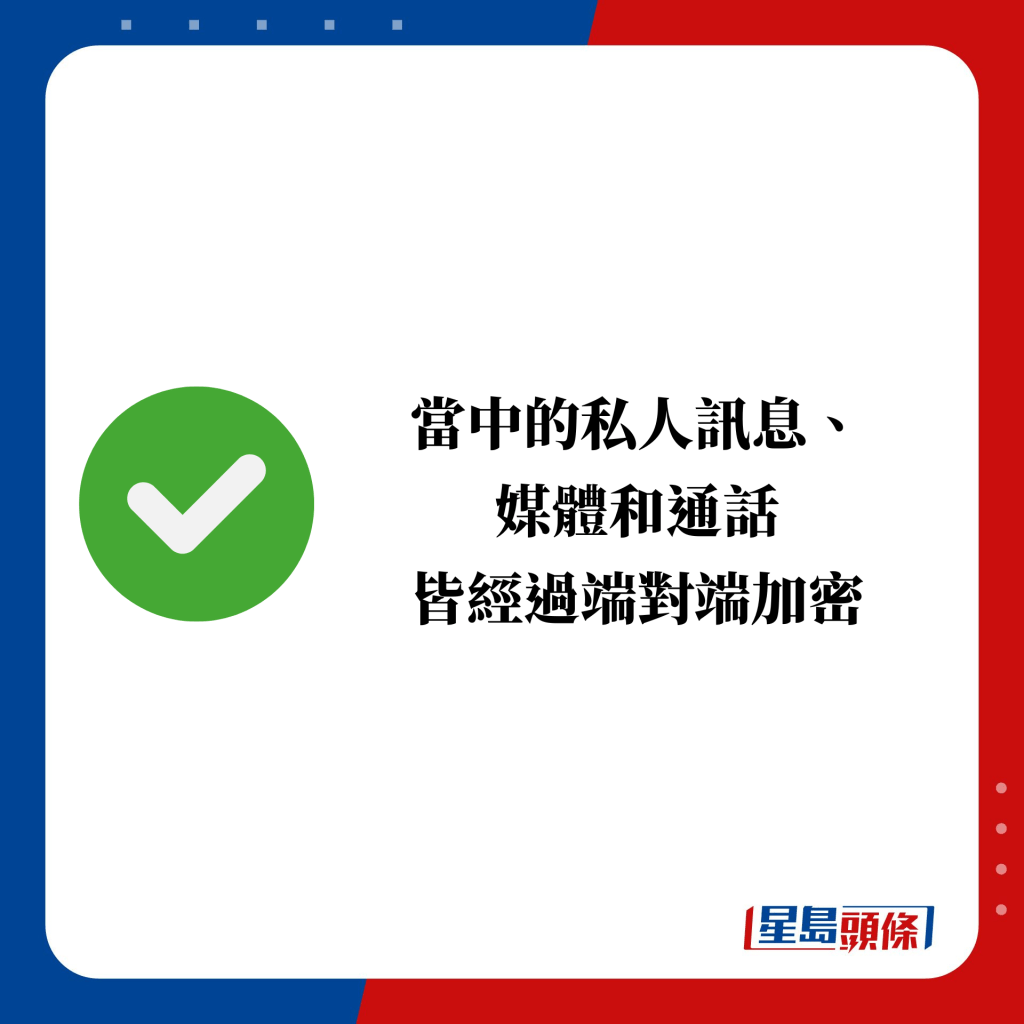


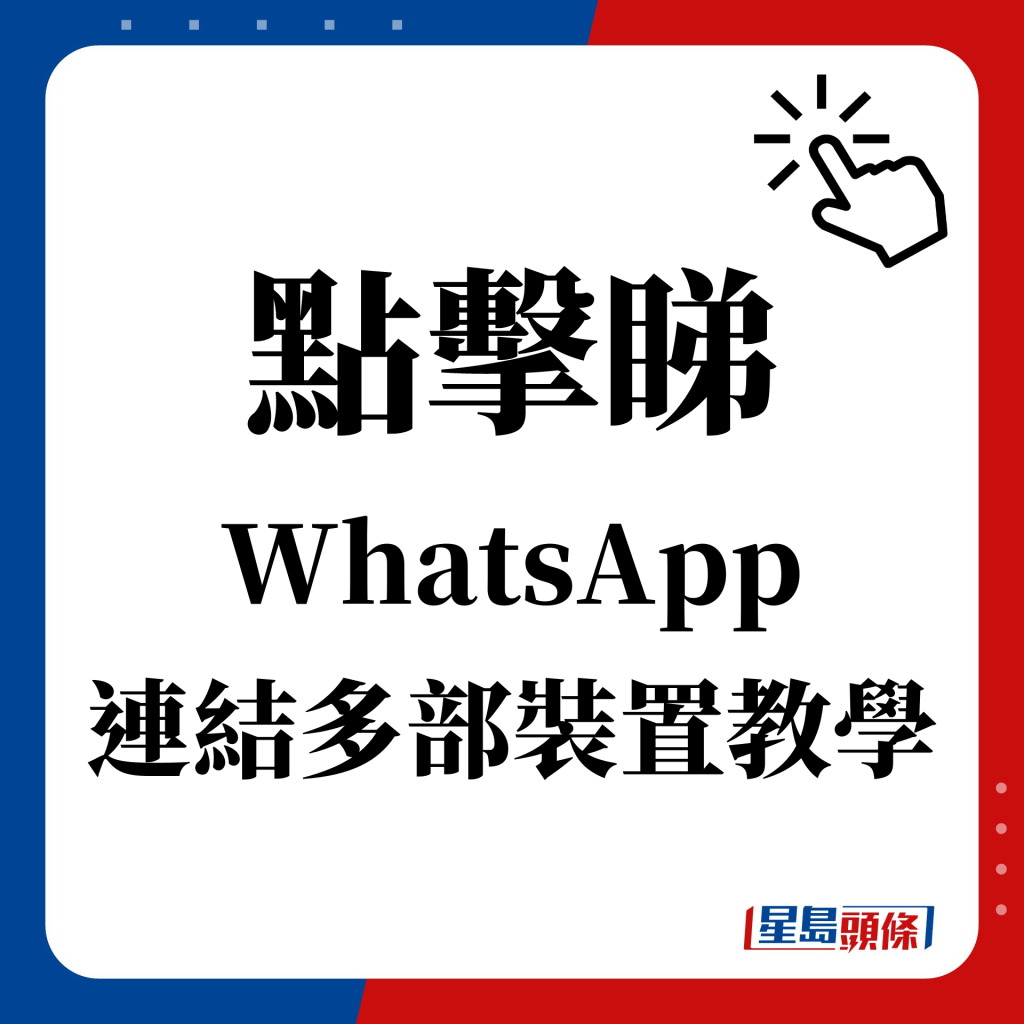
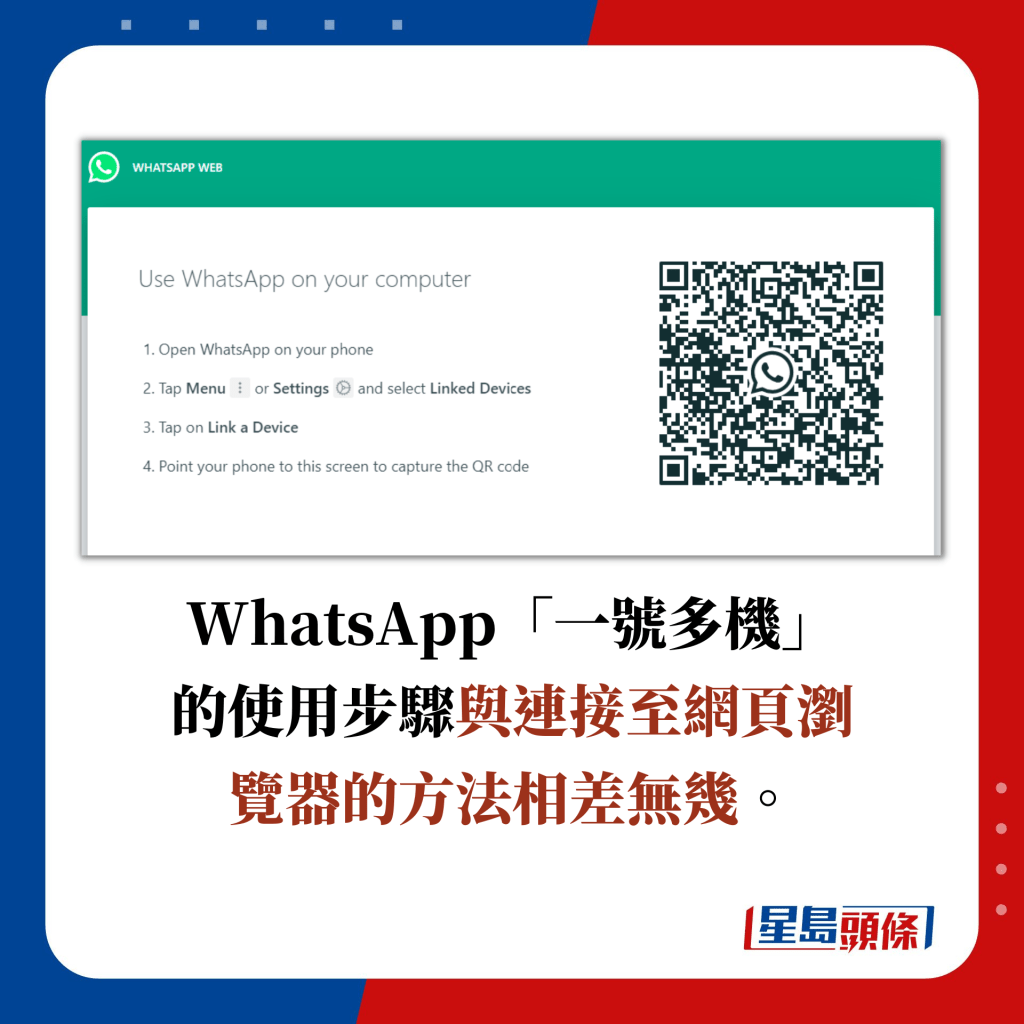

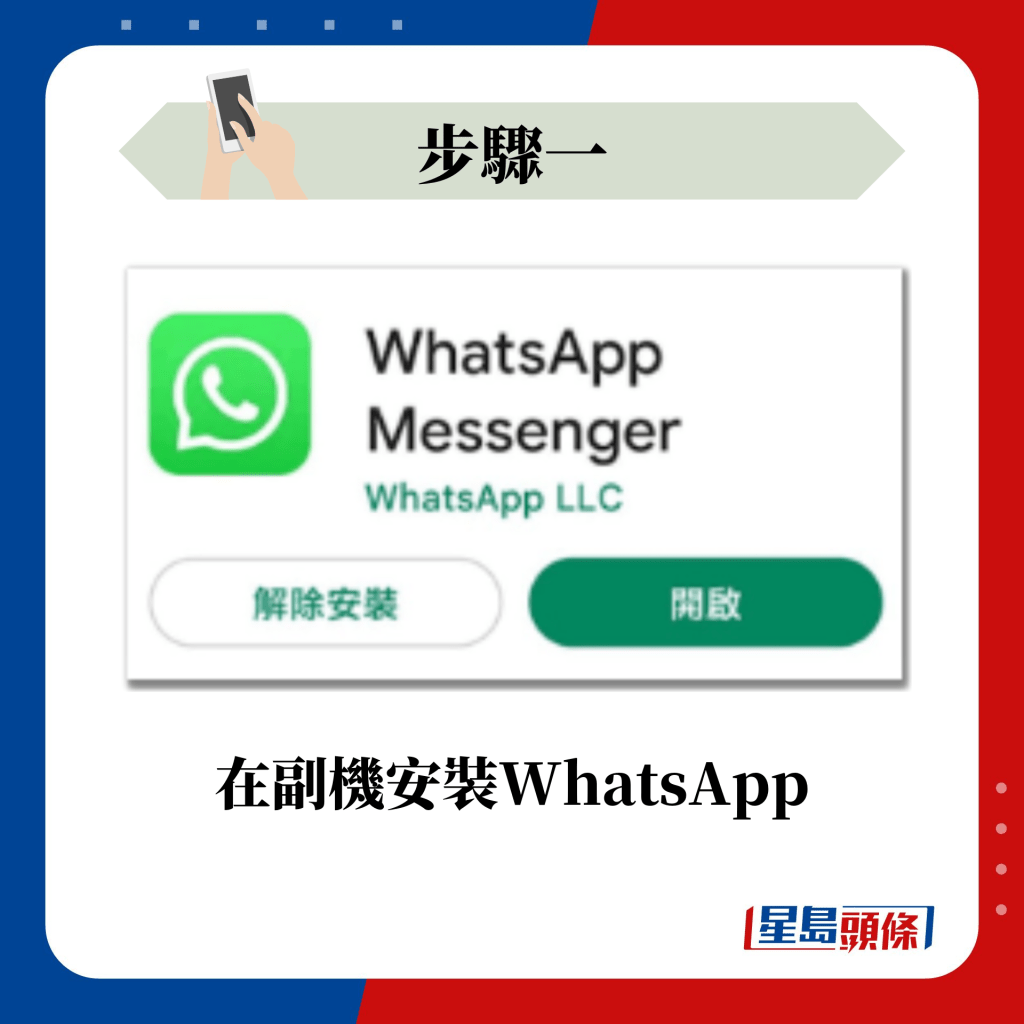
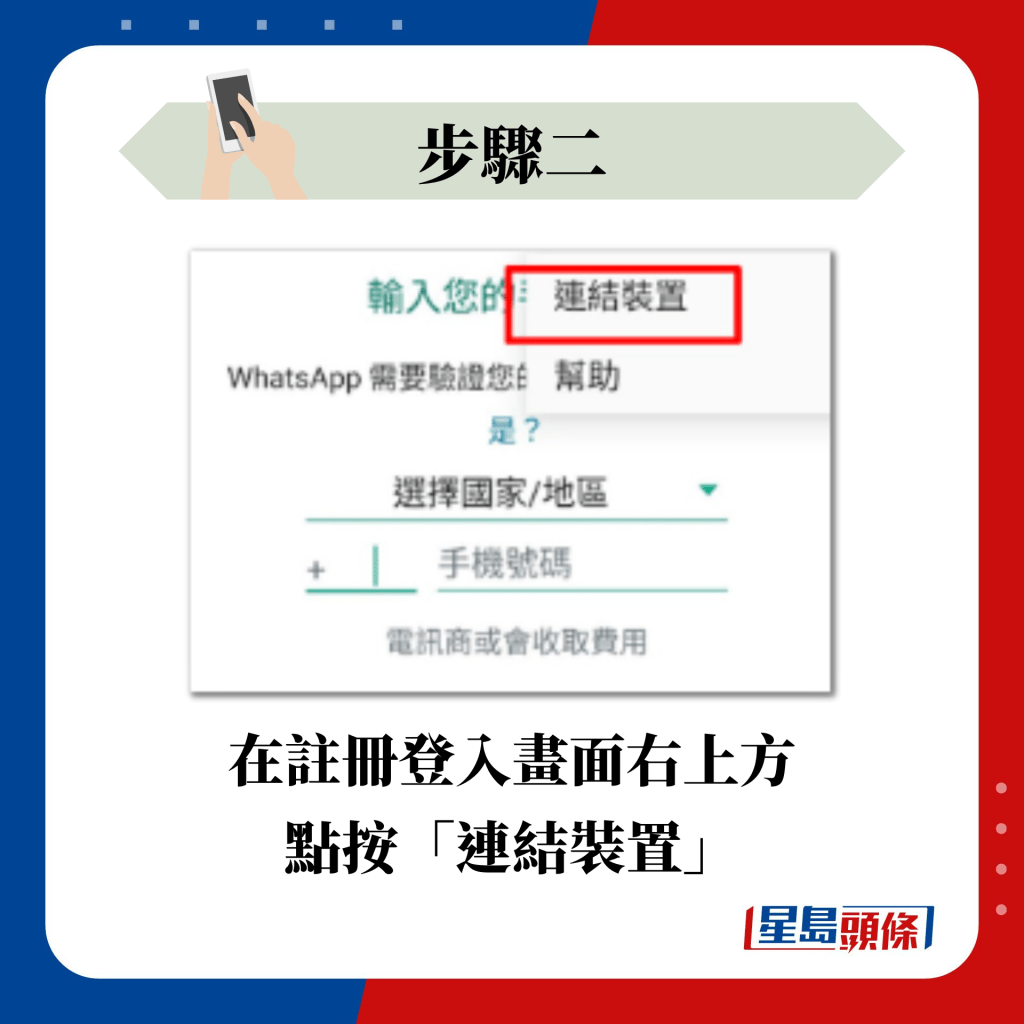
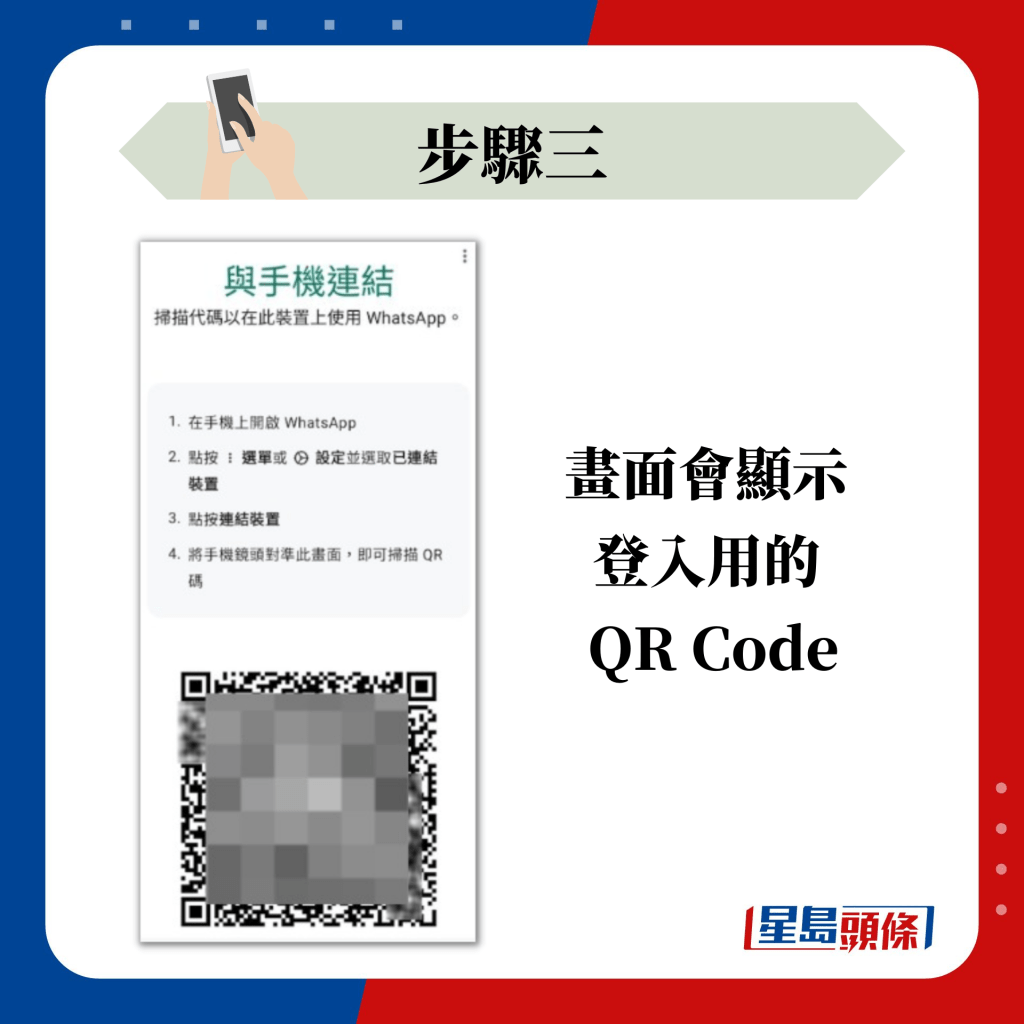
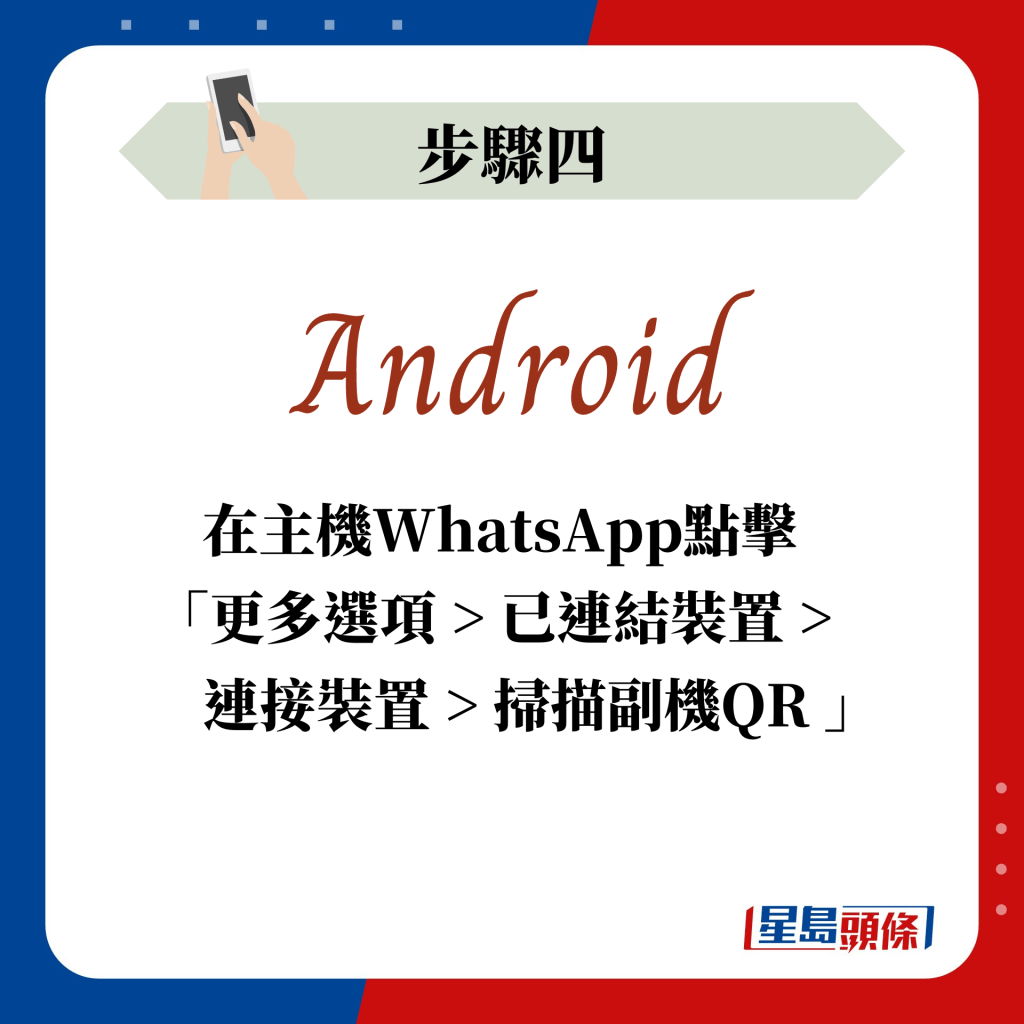
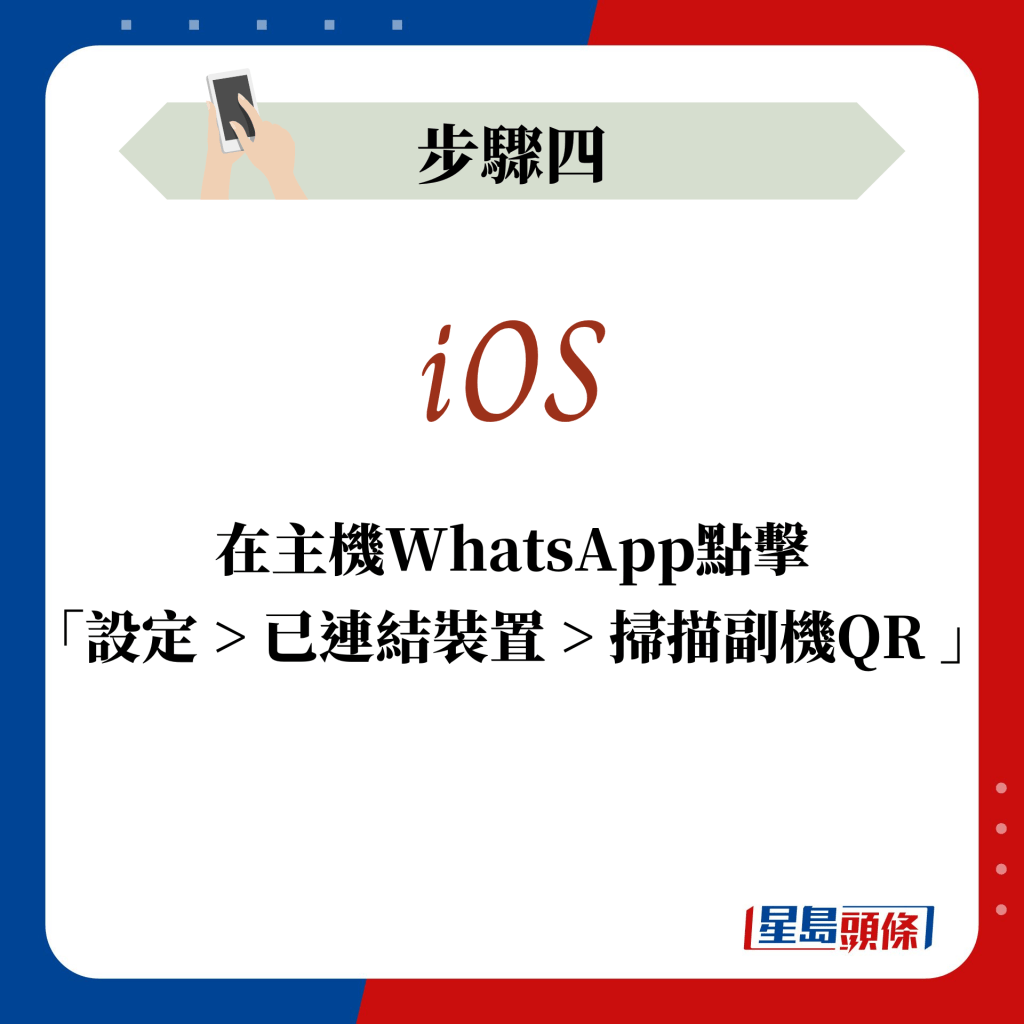
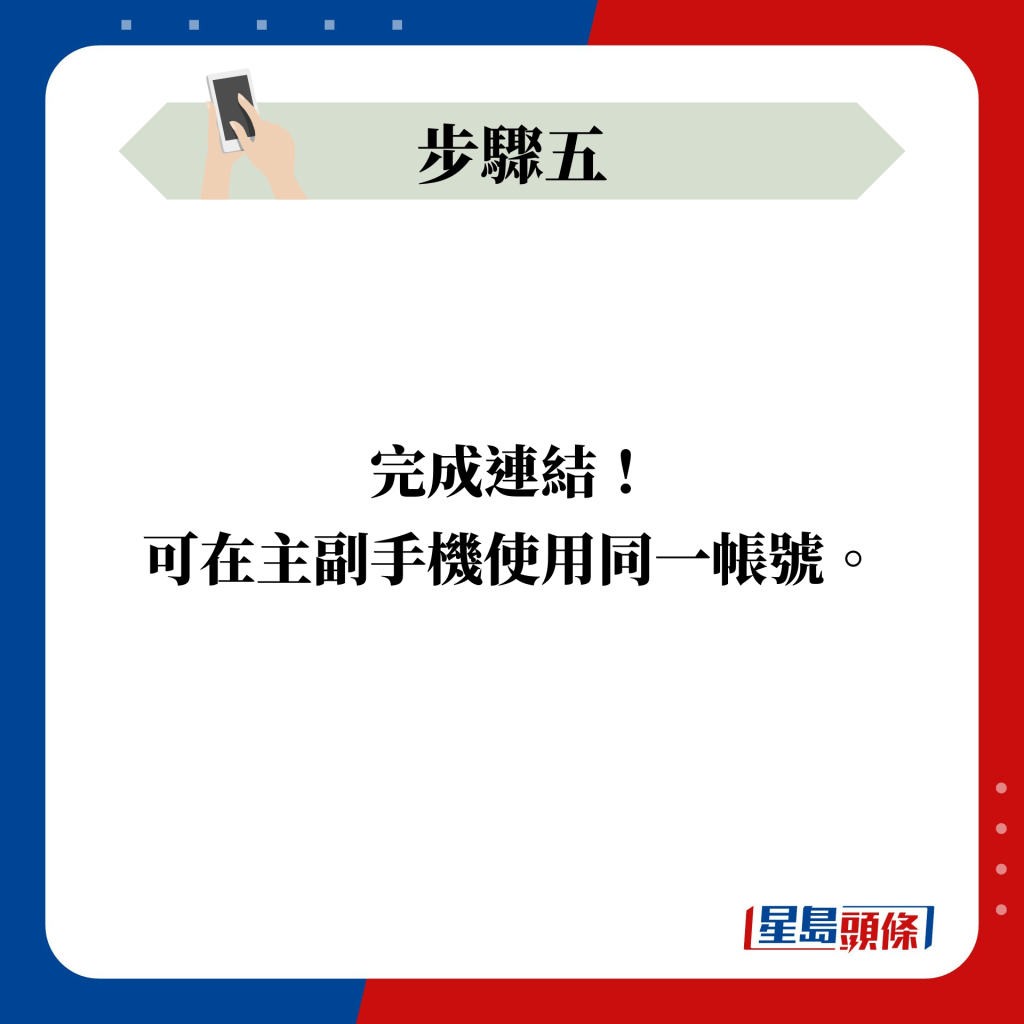
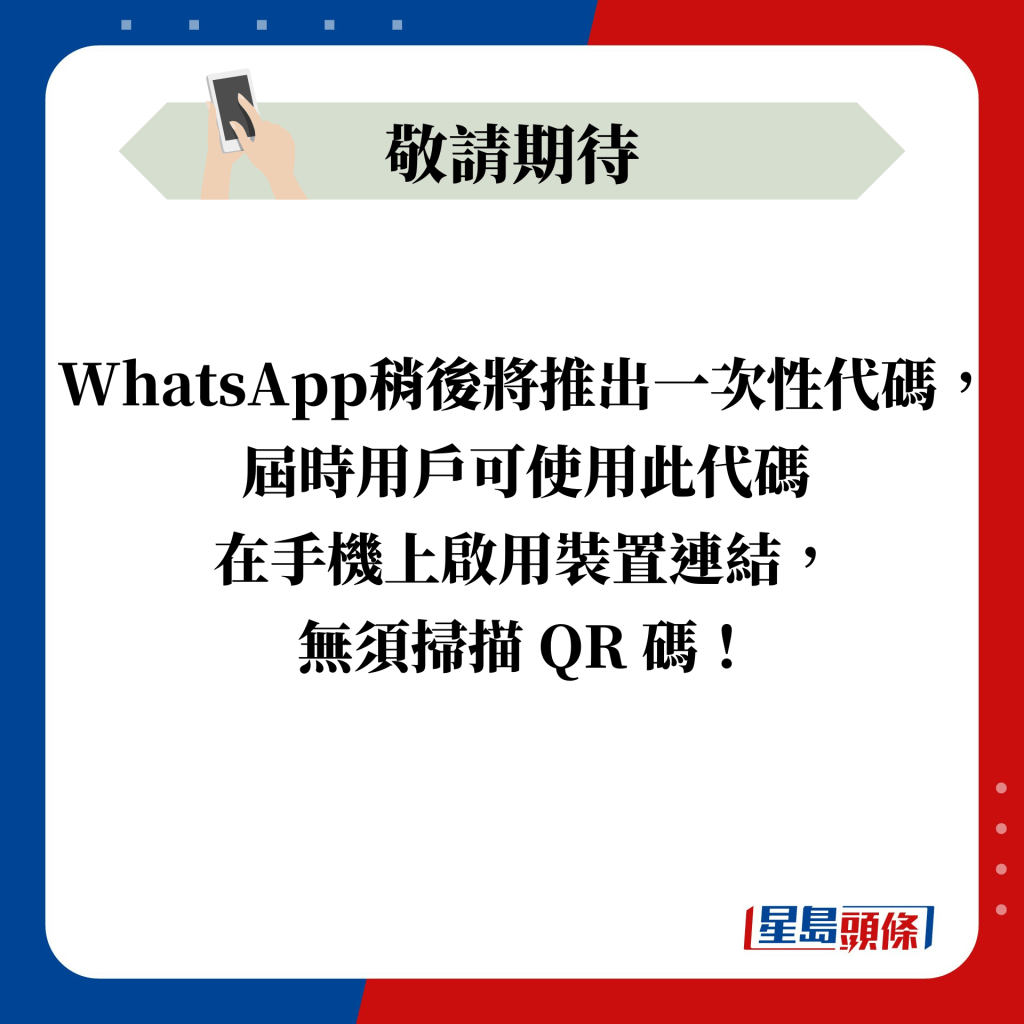
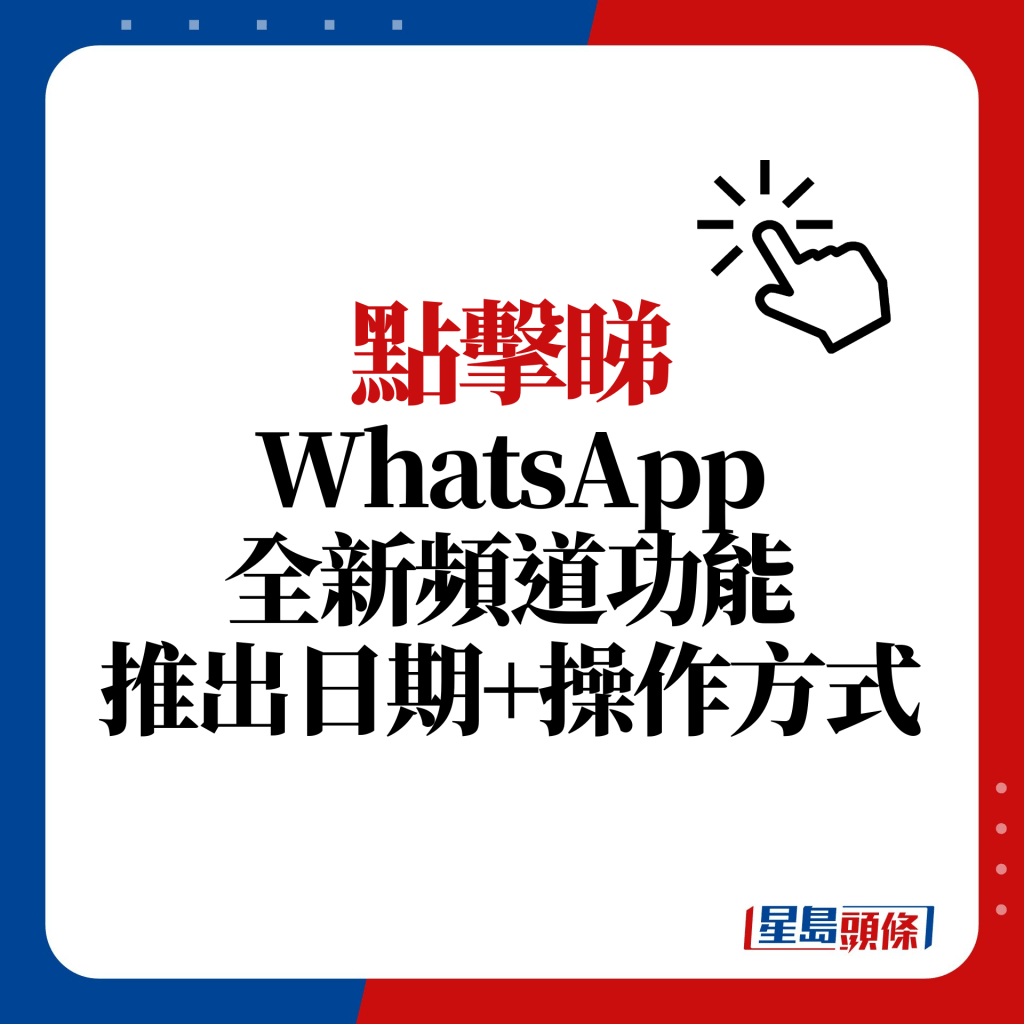
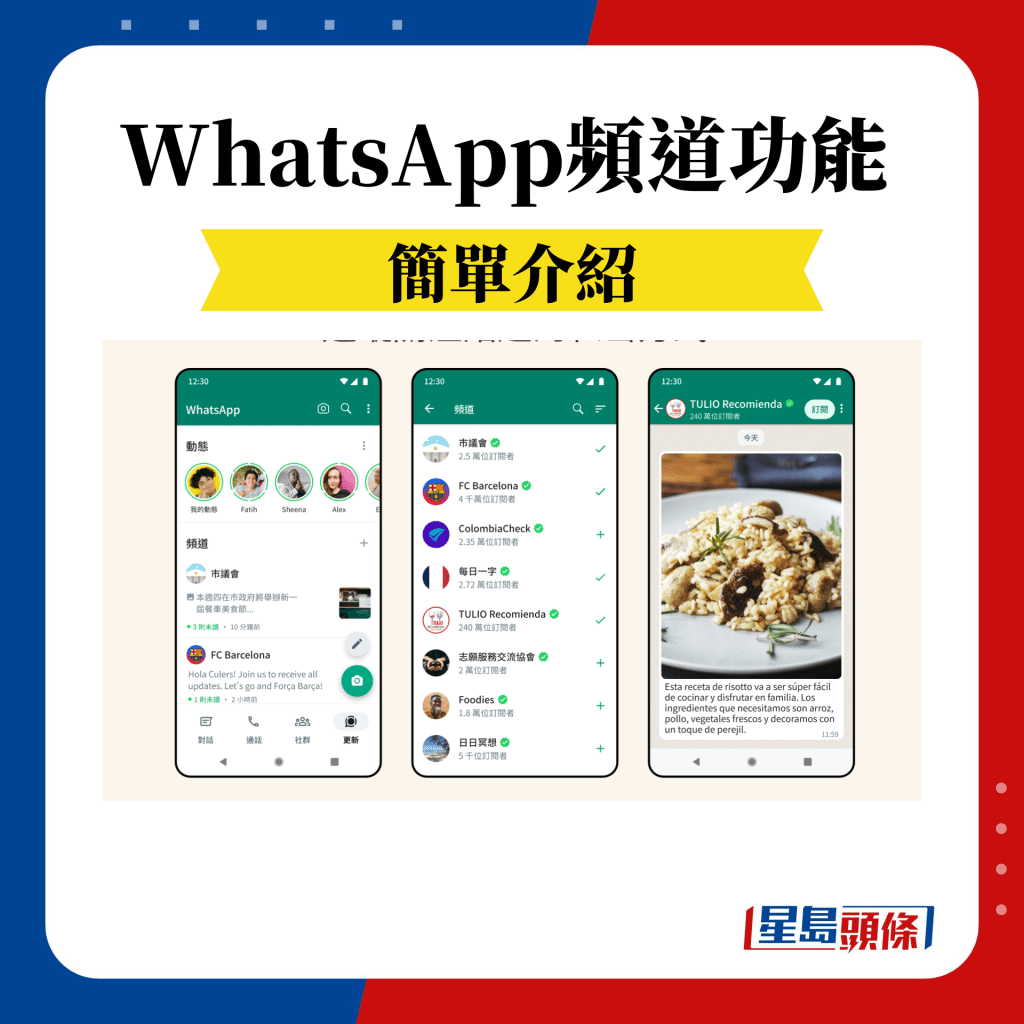
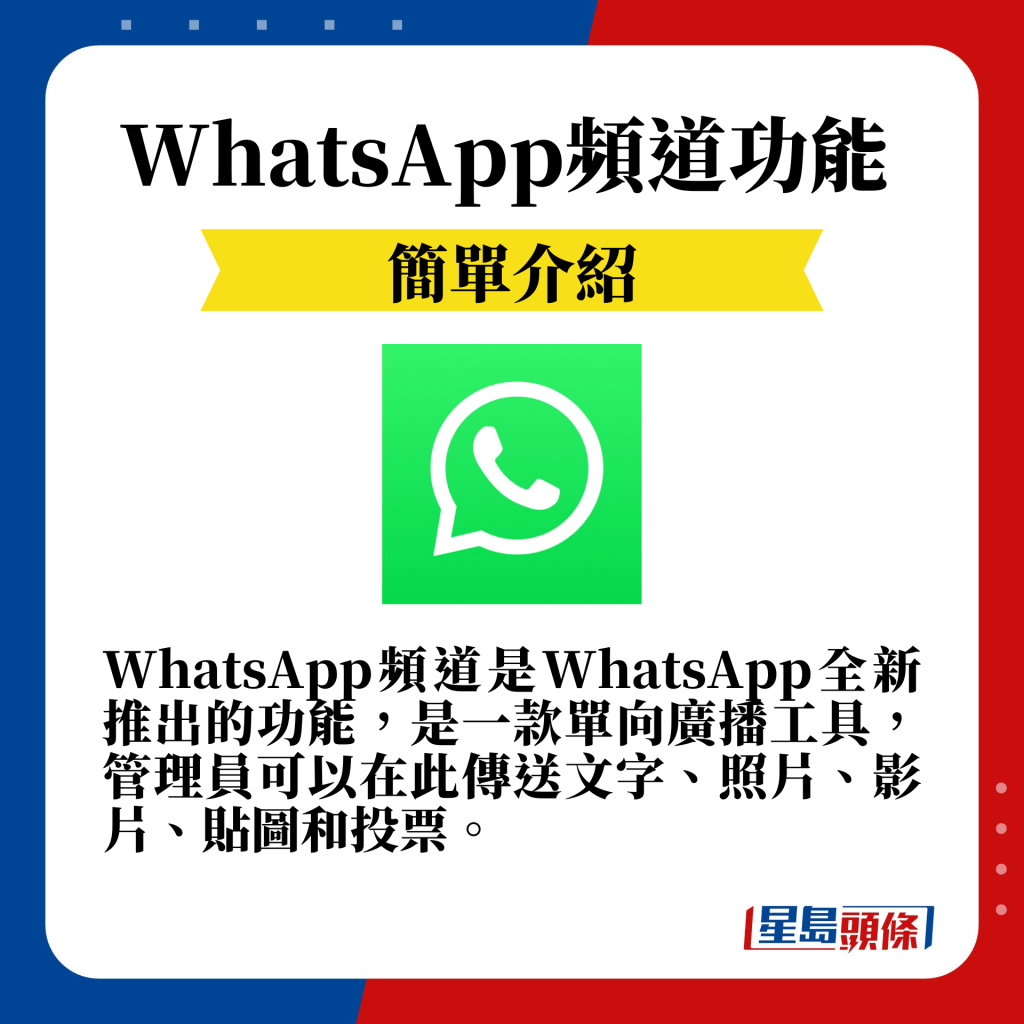
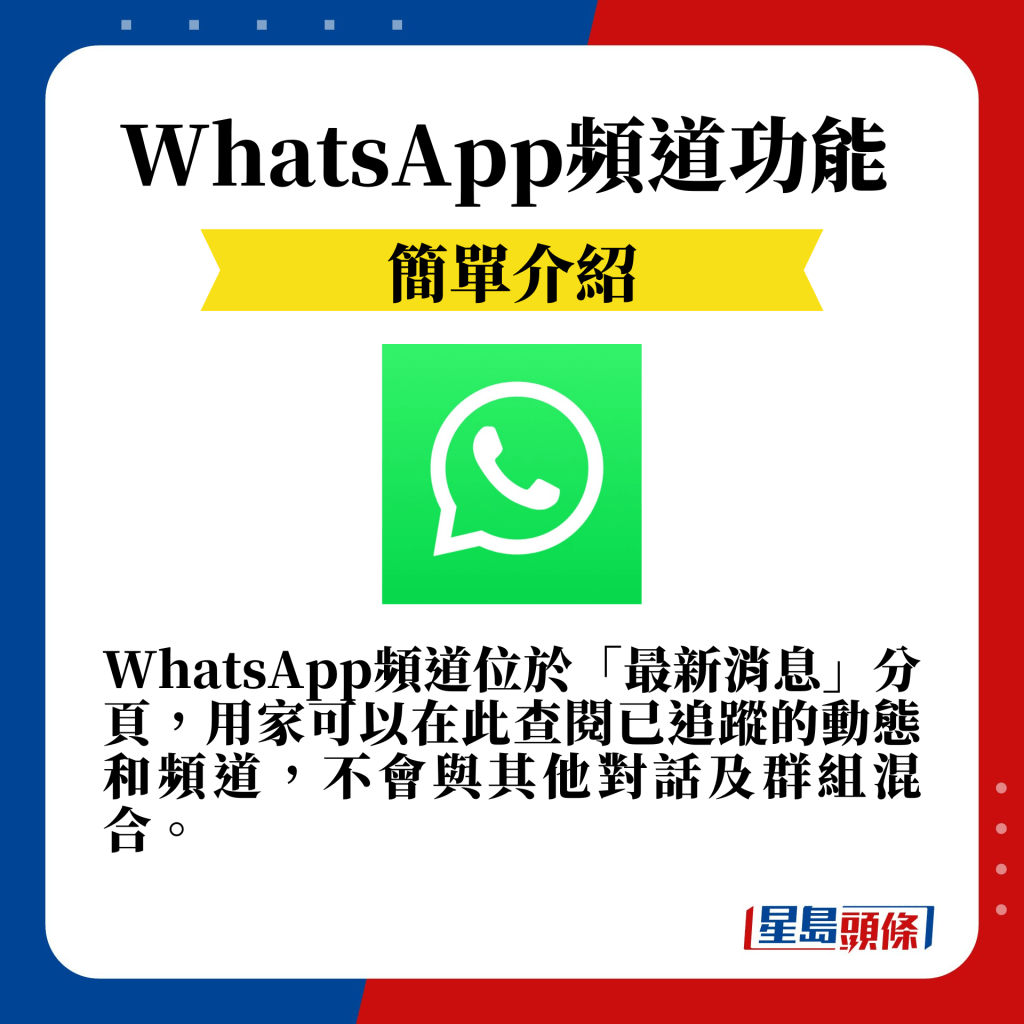
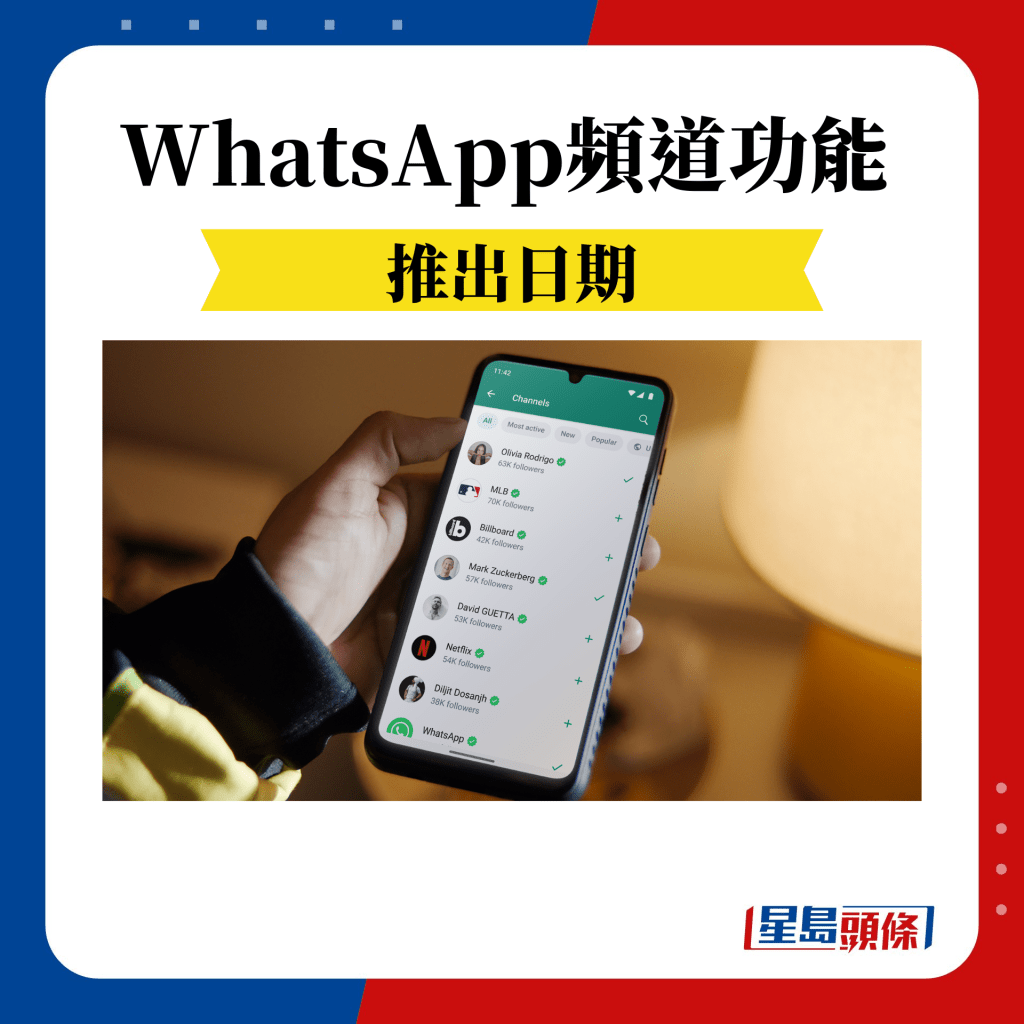
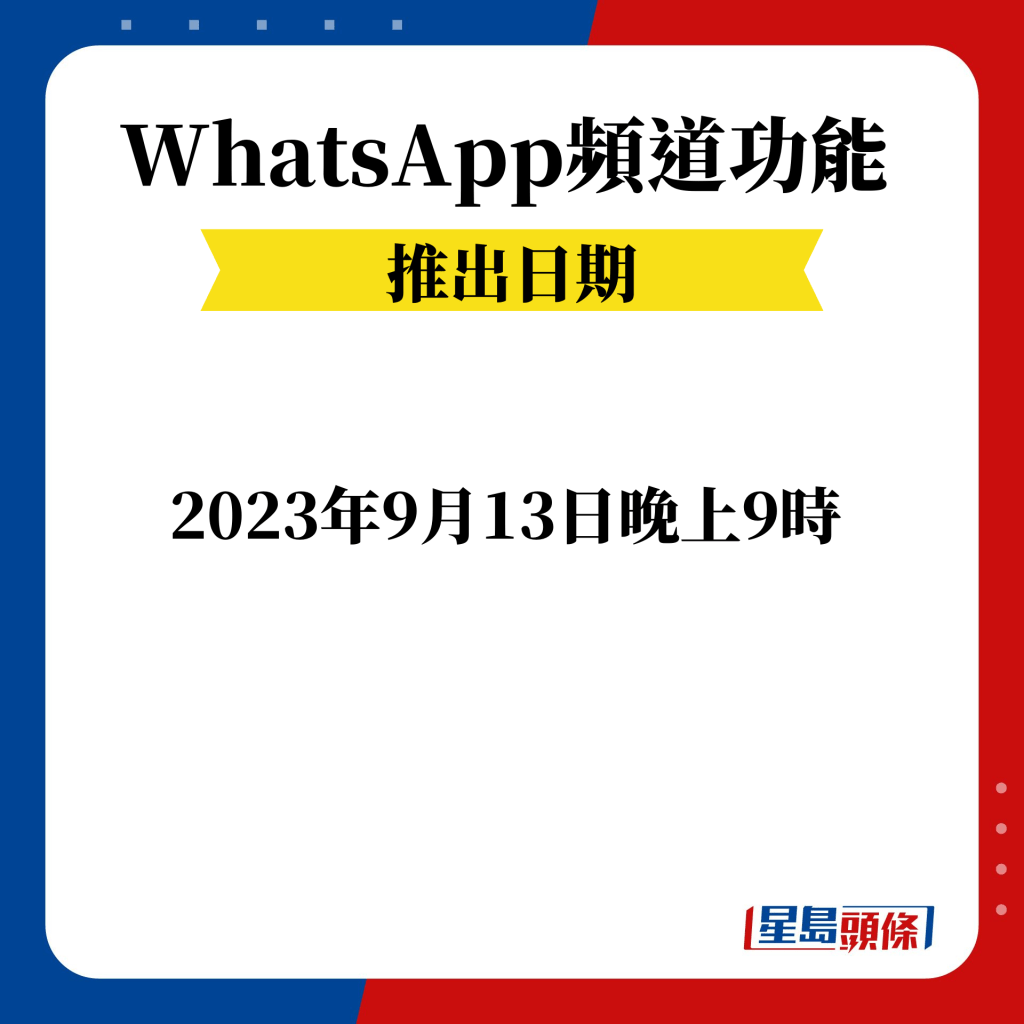
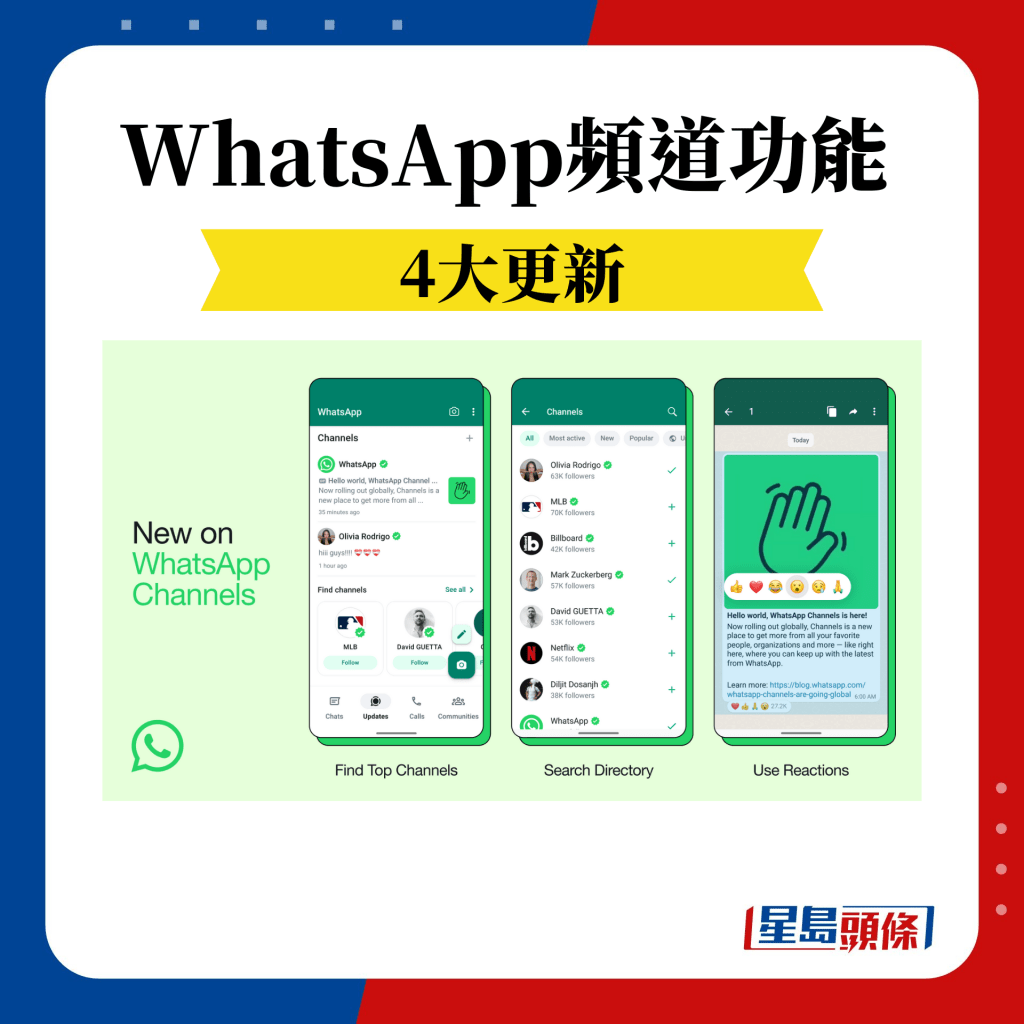



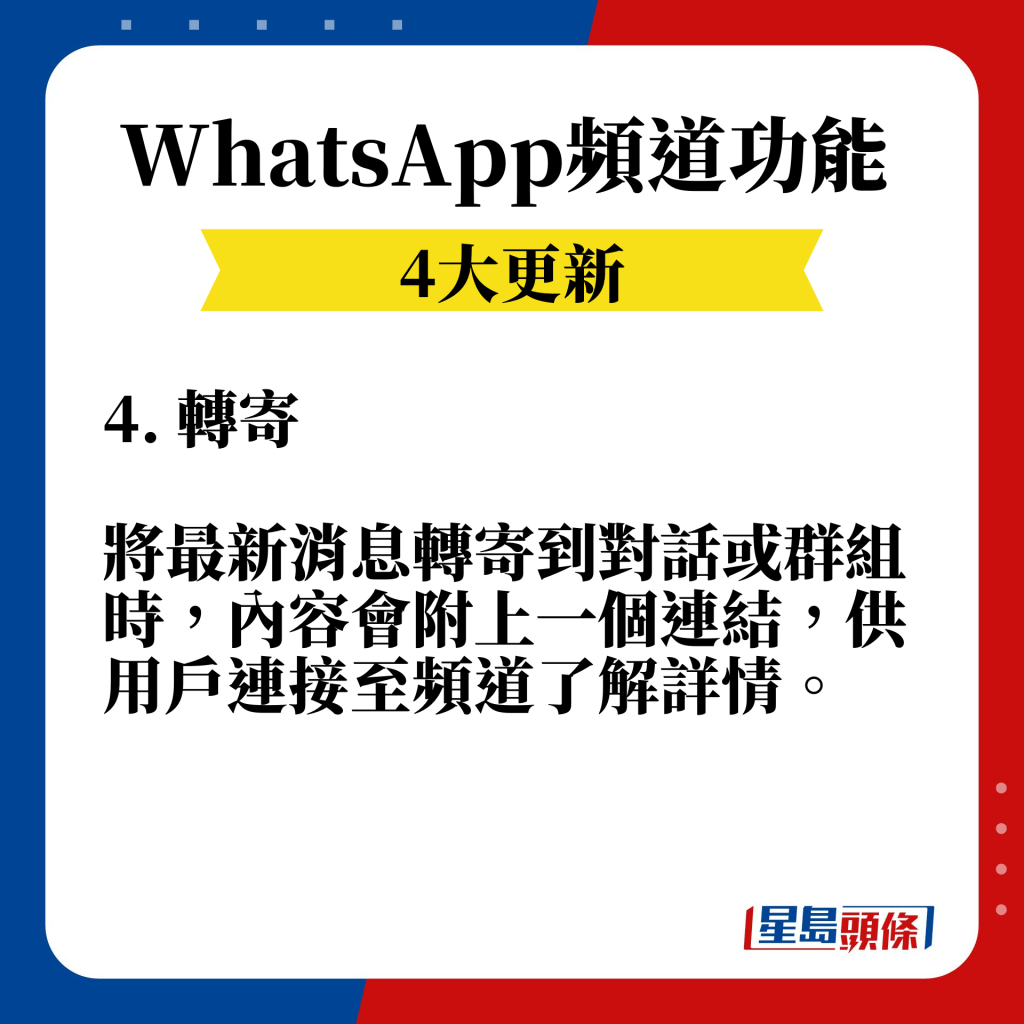

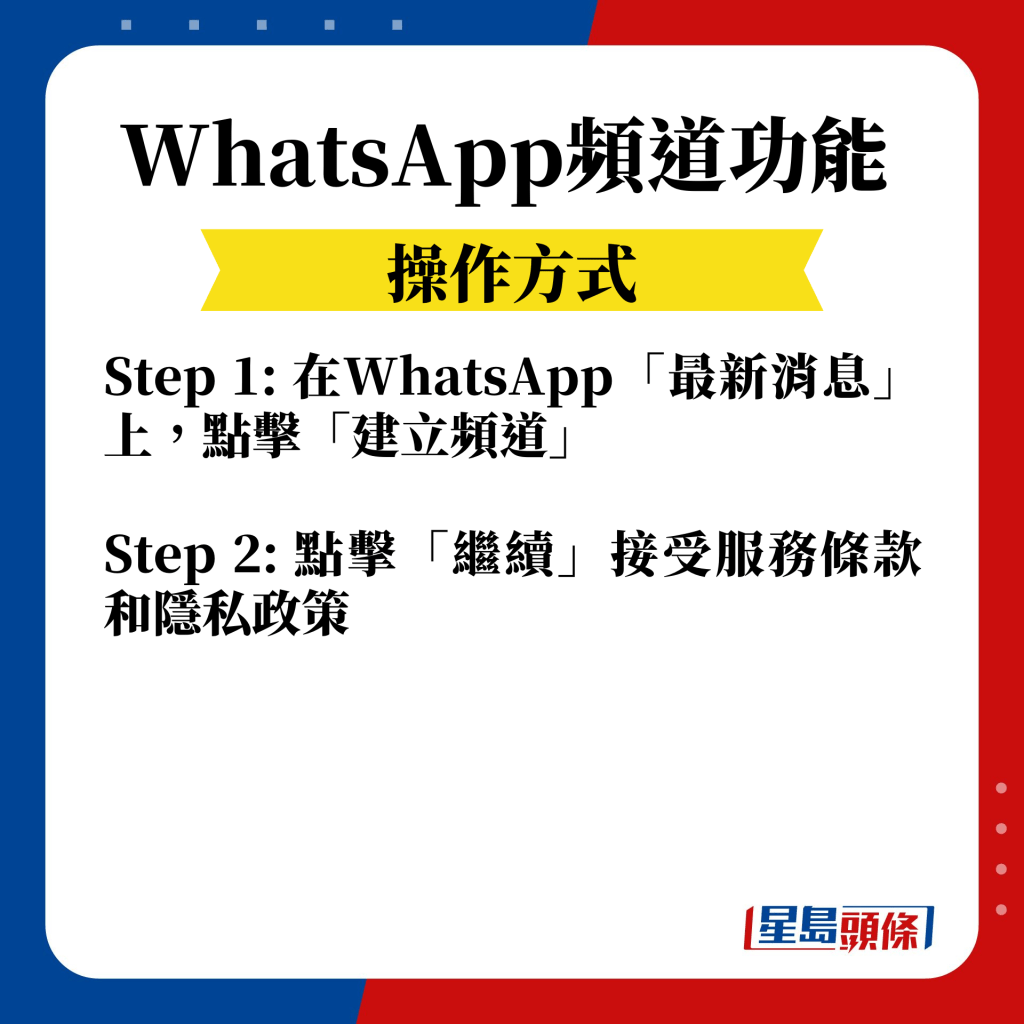
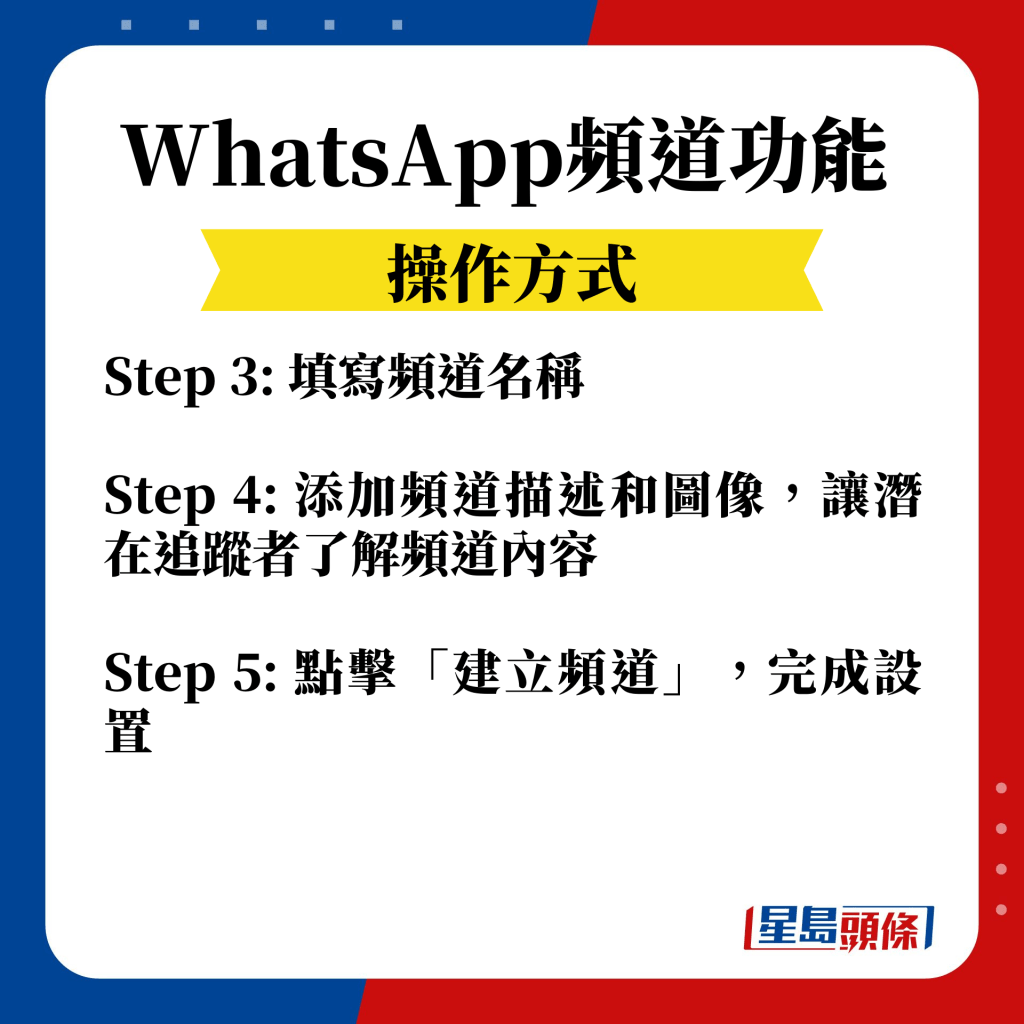
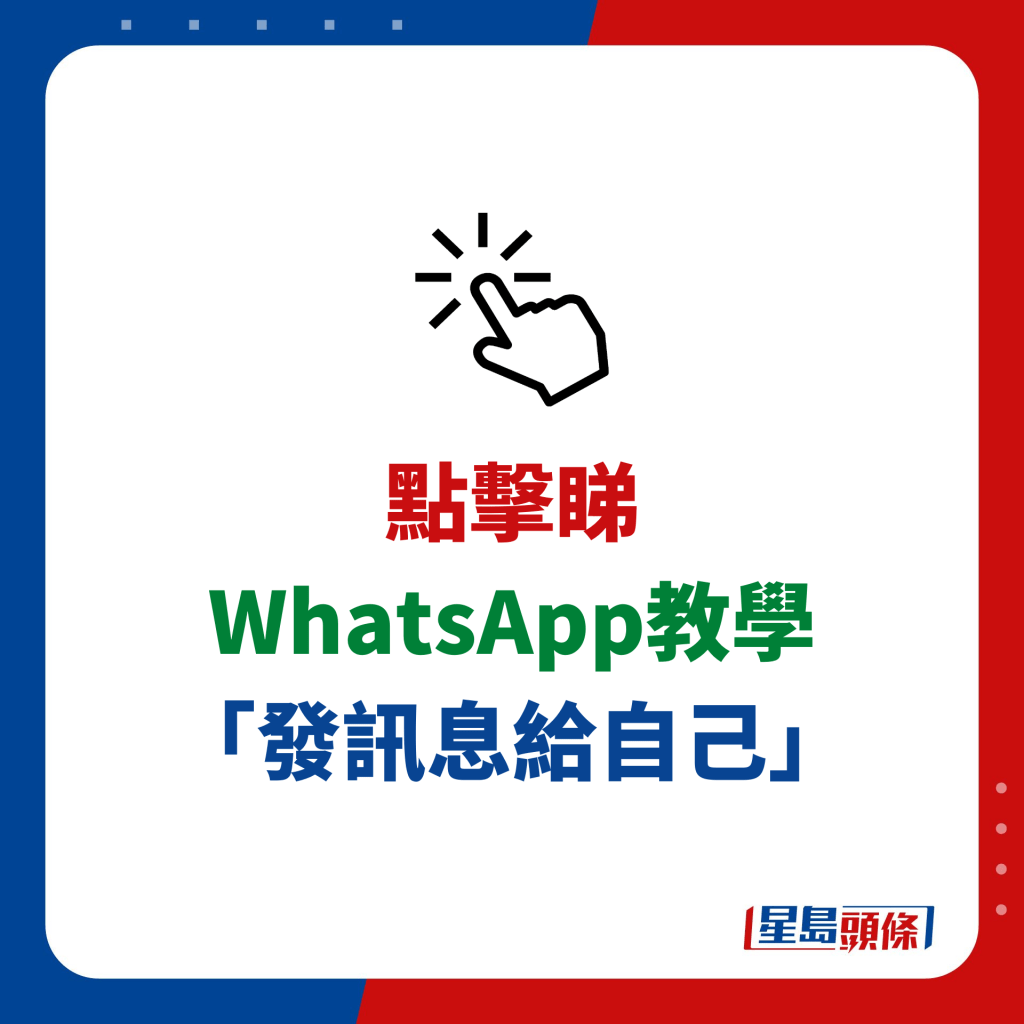

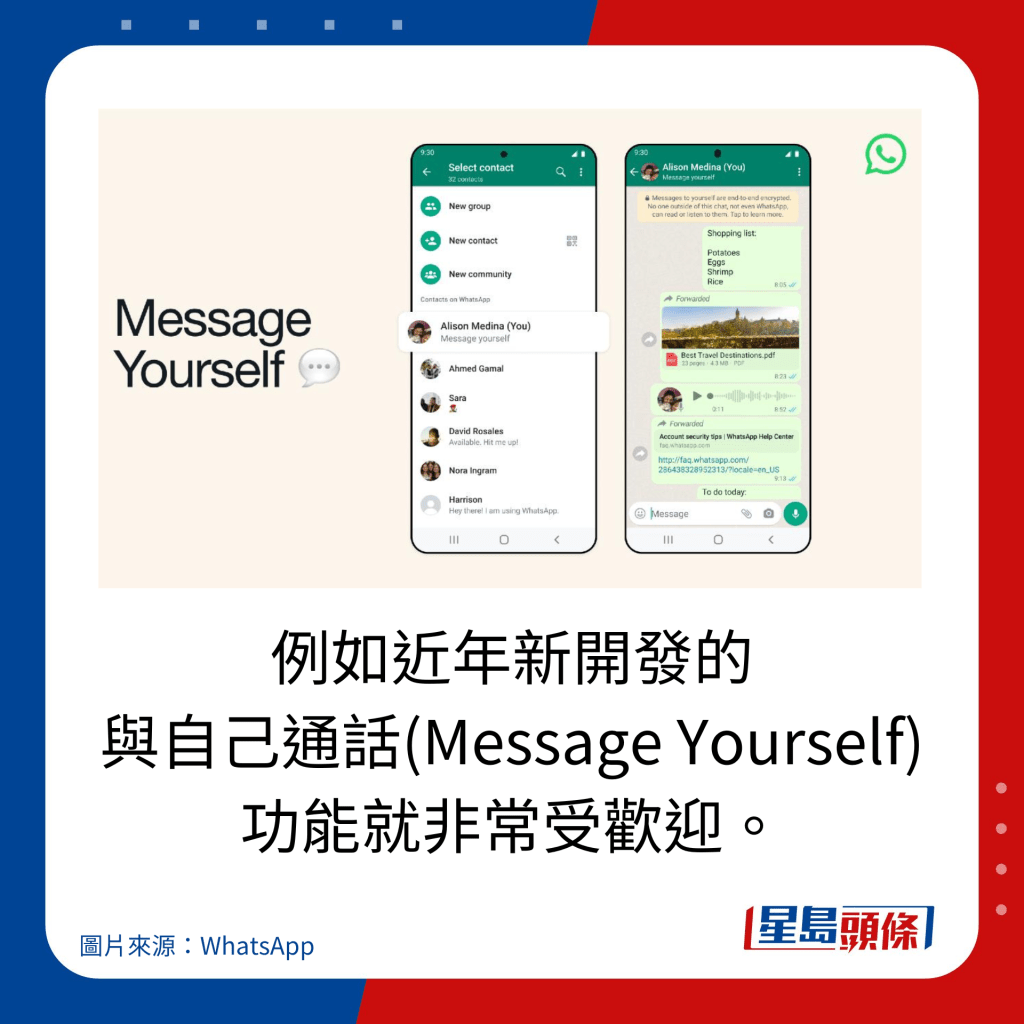
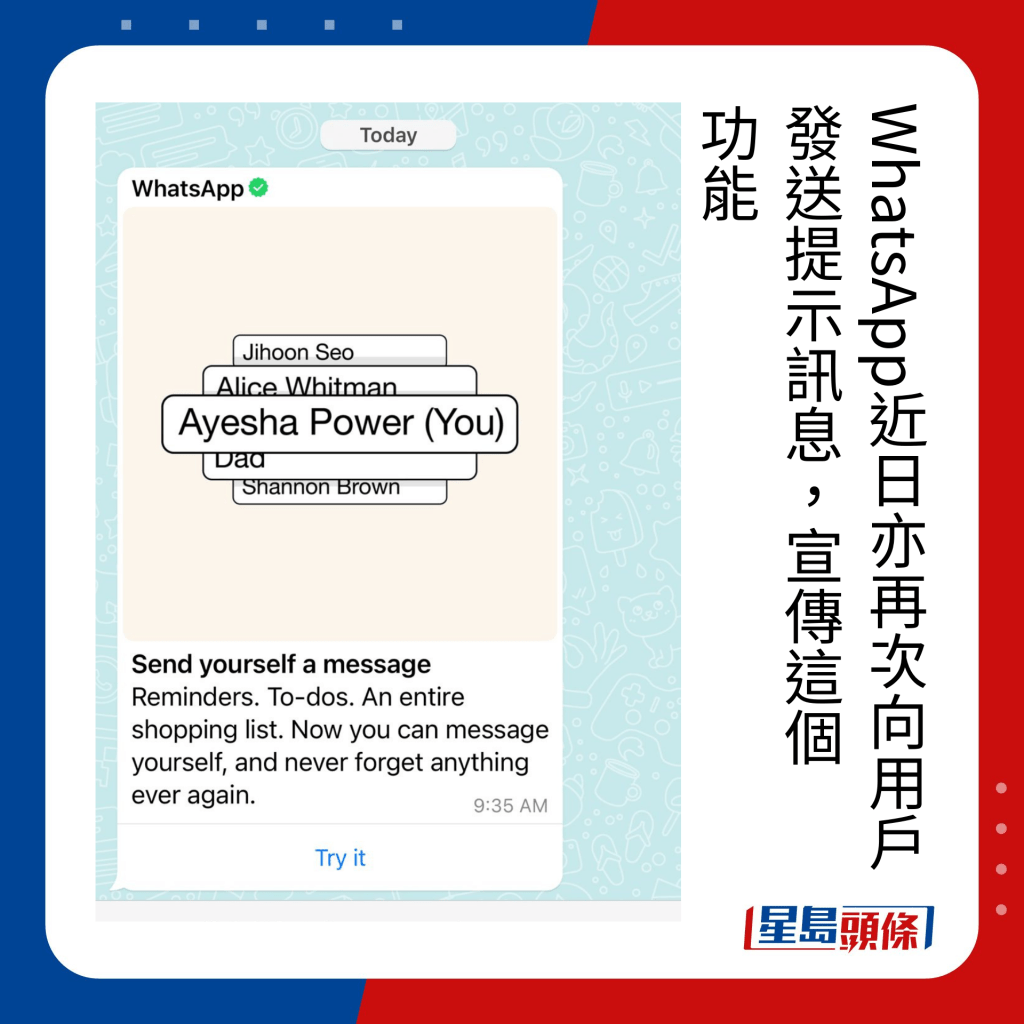


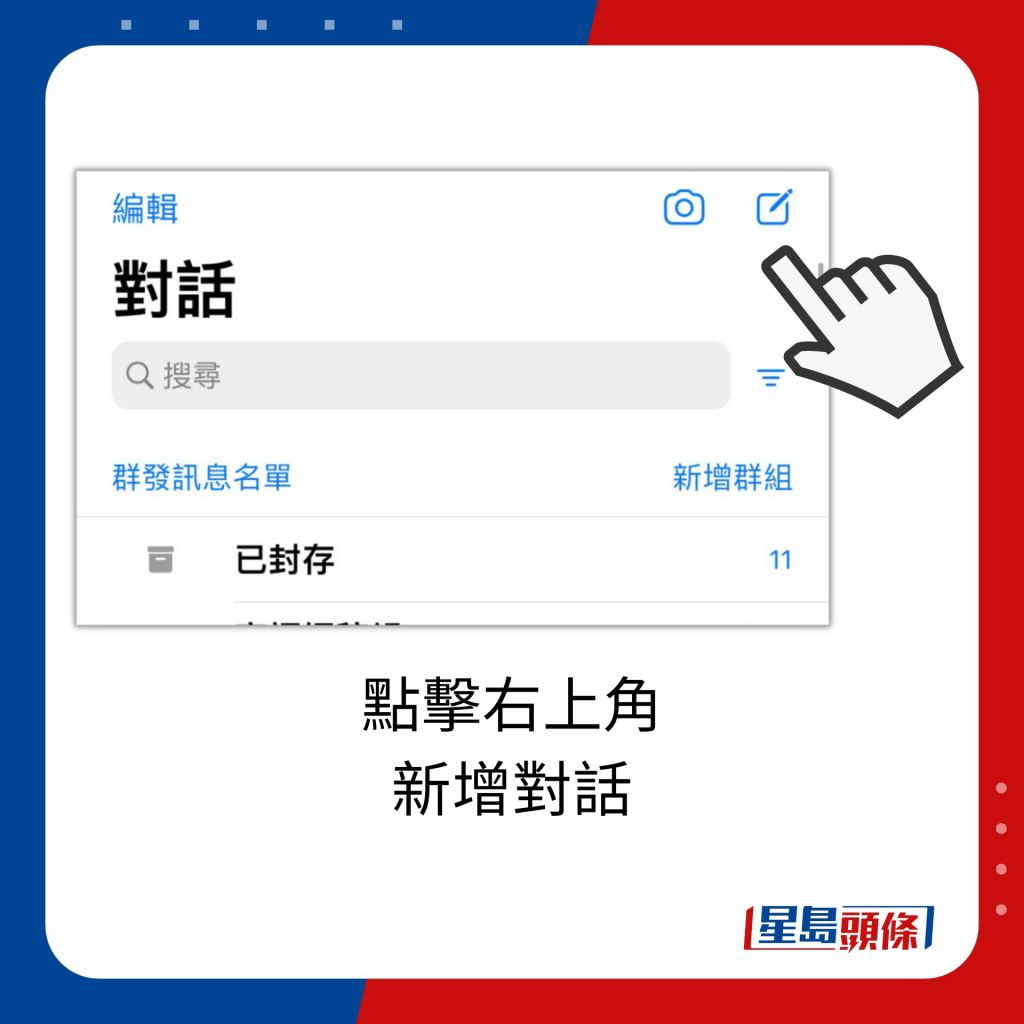

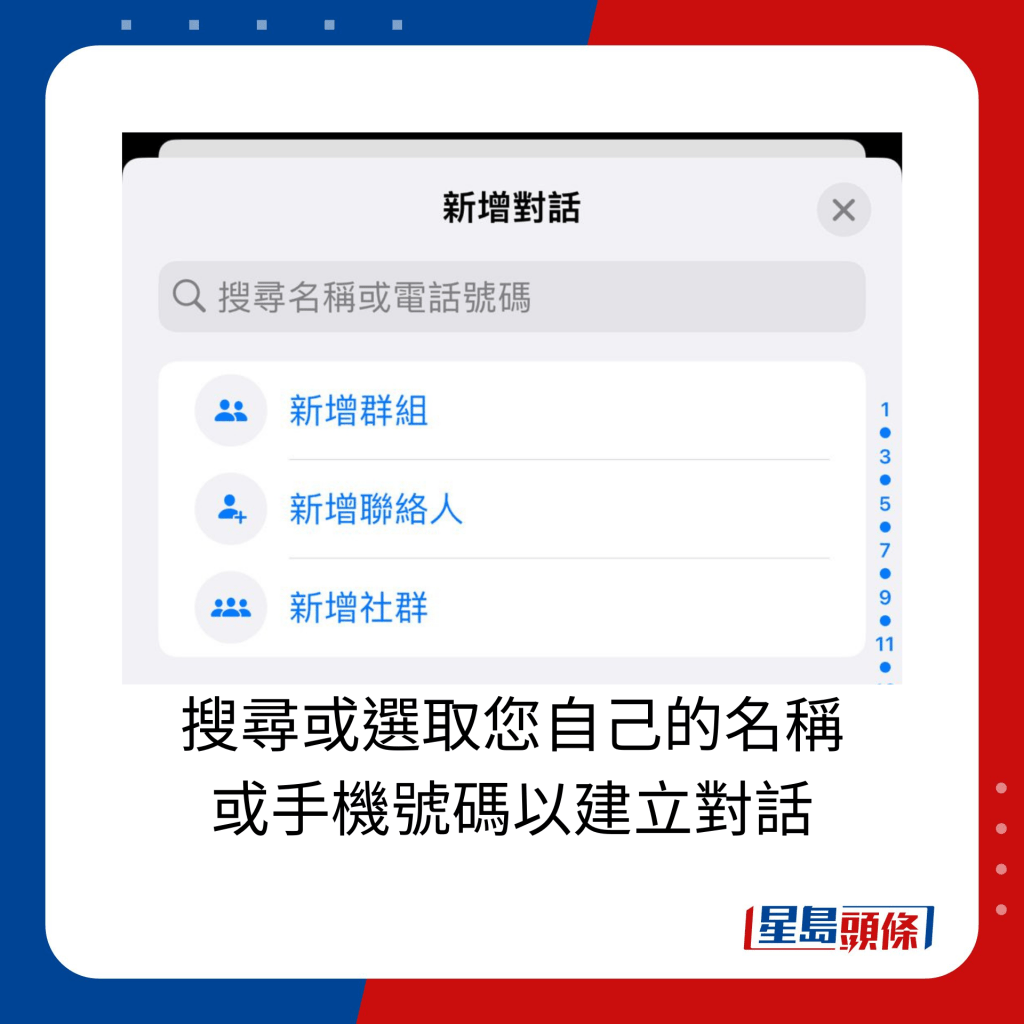
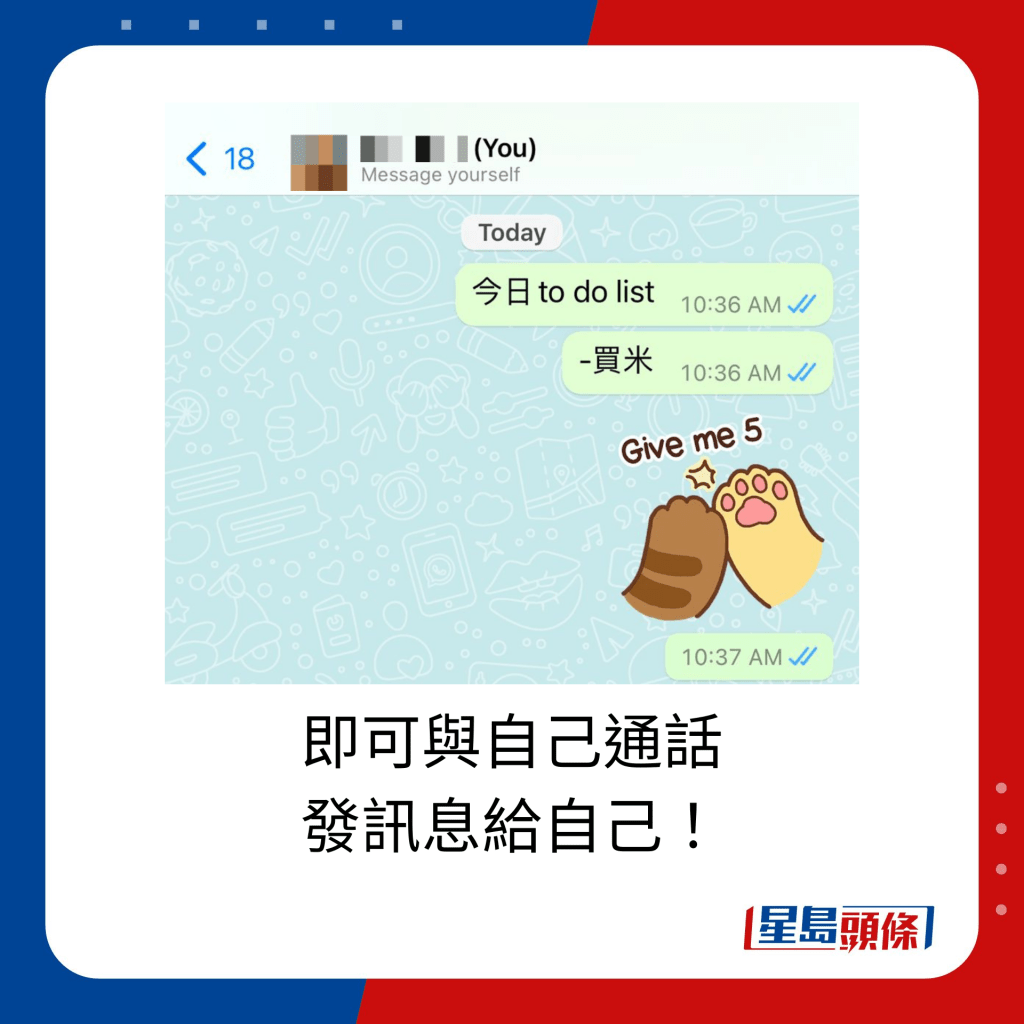
---
《星島申訴王》一周年生日送大禮,正舉行問卷調查,參加者有機會獲得足金串飾、Rasonic 電飯煲、英皇電影禮券及一田超市現金券,點擊答問題贏大獎:https://bit.ly/3P4s70j
《星島申訴王》已推出全新項目「區區有申訴」,並增設「我要讚佢」欄目,現誠邀市民投稿讚揚身邊好人好事,共建更有愛社區。立即「我要讚佢」︰ https://bit.ly/3uJ3yyF
想睇更多精彩內容,請立即瀏覽「區區有申訴」活動專頁,https://bit.ly/41hgS9E
《星島頭條》APP經已推出最新版本,請立即更新,瀏覽更精彩內容:https://bit.ly/3yLrgYZ





最新回應